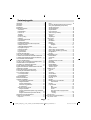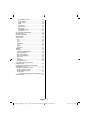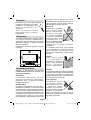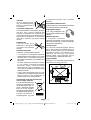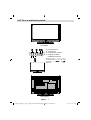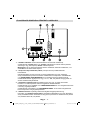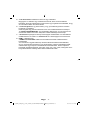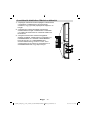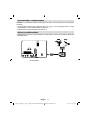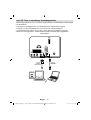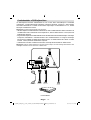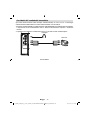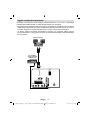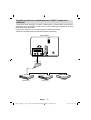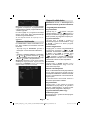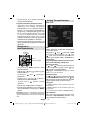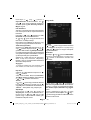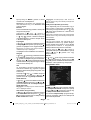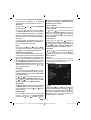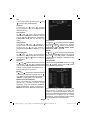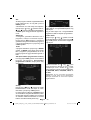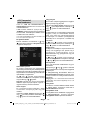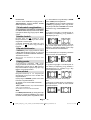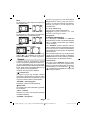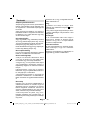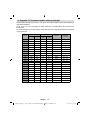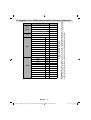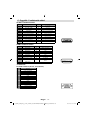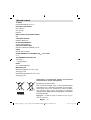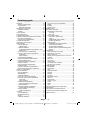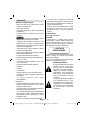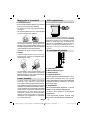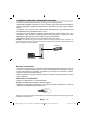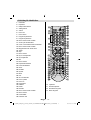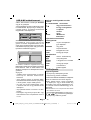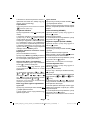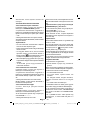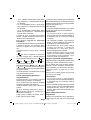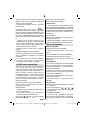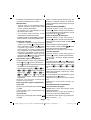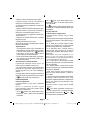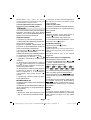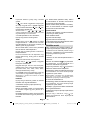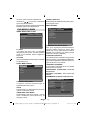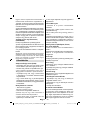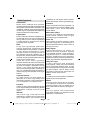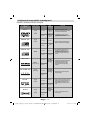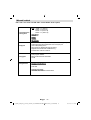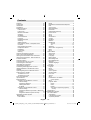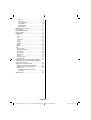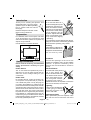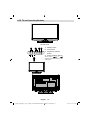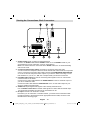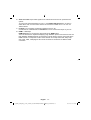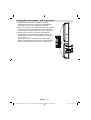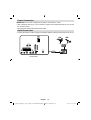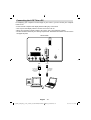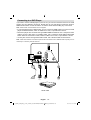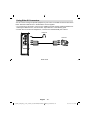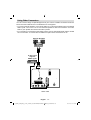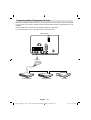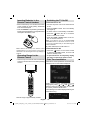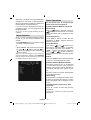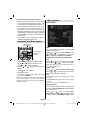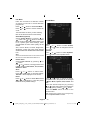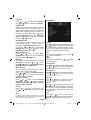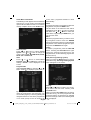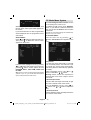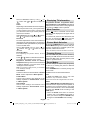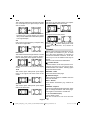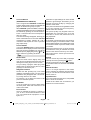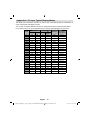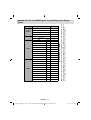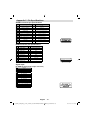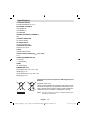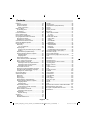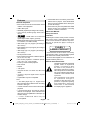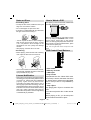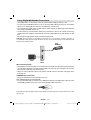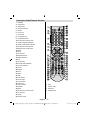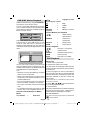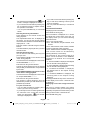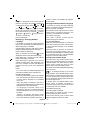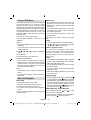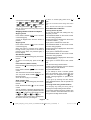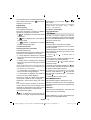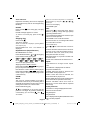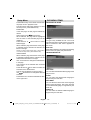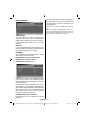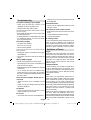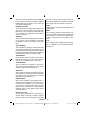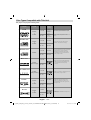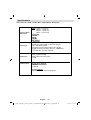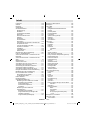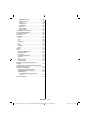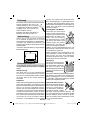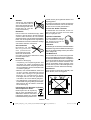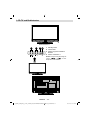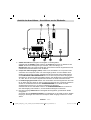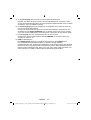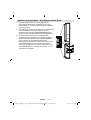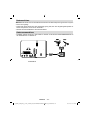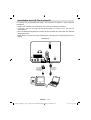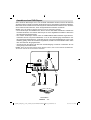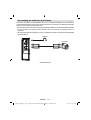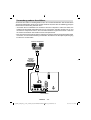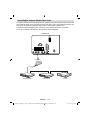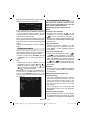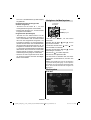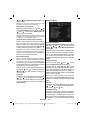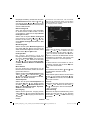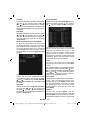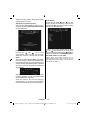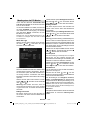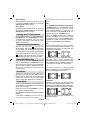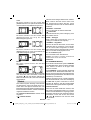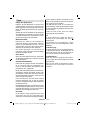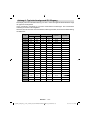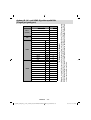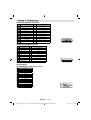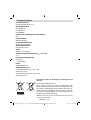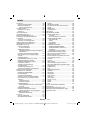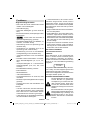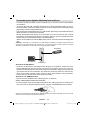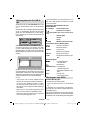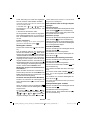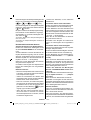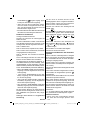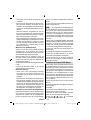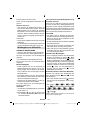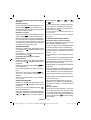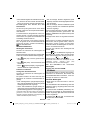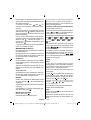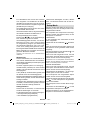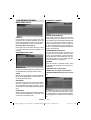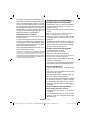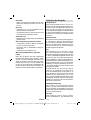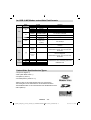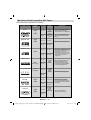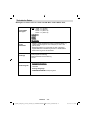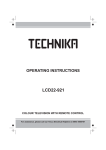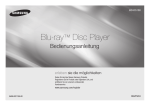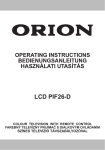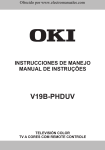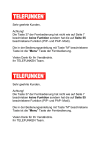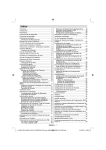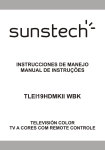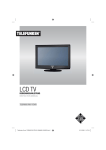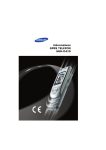Download LCD T22-DVDC - decontrol.eu webshop
Transcript
HASZNÁLATI UTASÍTÁS OPERATING INSTRUCTIONS BEDIENUNGSANLEITUNG LCD T22-DVDC SZÍNES TELEVÍZIÓ TÁVSZABÁLYOZÓVAL COLOUR TELEVISION WITH REMOTE CONTROL FARBFERNSEHGERÄT MIT FERNBEDIENUNG Tartalomjegyzék Jellemzők................................................................ 3 Tartozékok .............................................................. 3 Bevezető................................................................. 4 Előkészítés ............................................................. 4 Biztonsági előírások ............................................... 4 Áramforrás .......................................................... 4 Hálózati kábel ..................................................... 4 Pára és víz .......................................................... 4 Tisztítás .............................................................. 4 Szellőzés ............................................................ 4 Hő és nyílt láng ................................................... 4 Villámlás ............................................................. 5 Cserélhető alkatrészek ....................................... 5 Karbantartás ....................................................... 5 Hulladék-elhelyezés............................................ 5 Felhasználói információ az Európai Unió országai számára ............................................... 5 A készülék szétkapcsolása ................................. 5 Fejhallgató hangerő ............................................ 5 Üzembe helyezés ............................................... 5 LCD-képernyő..................................................... 5 Figyelmeztetés.................................................... 5 A távirányító áttekintése ......................................... 6 LCD TV és a működtető gombok ........................... 7 A csatlakozók áttekintése-Hátoldali csatlakozók .... 8 A csatlakozók áttekintése-Oldalsó csatlakozók .... 10 Az áramellátás csatlakoztatása .............................11 Antenna csatlakoztaása ........................................11 Az LCD TV és a számítógép összekapcsolása .... 12 Csatlakoztatás a DVD-lejátszóhoz ....................... 13 Az oldalsó AV csatlakzók használata ................... 14 Egyéb csatlakozók használata ............................. 15 Egyéb berendezések csatlakoztatása a SCART csatlakozón keresztül ........................................... 16 Elemek behelyezése a távirányítóba .................... 17 A távirányító működtetési tartománya .................. 17 A TV be-/kikapcsolása .......................................... 17 A TV bekapcsolása ........................................... 17 A TV kikapcsolása ............................................ 17 Elsõ beüzemelés .................................................. 17 Bemenet kiválasztás............................................. 18 Alapvető működtetés ............................................ 18 A TV gombjainak használata ............................ 18 Hangerő beállítás .......................................... 18 Program kiválasztása ................................... 18 A főmenü megjelenítése ............................... 18 AV üzemmód................................................. 18 Vezérlés a távirányítóval ................................... 18 Hangerő beállítás .......................................... 18 Program kiválasztása (Előző vagy következő program) ....................................................... 18 Program kiválasztása (közvetlen elérés) ...... 19 Navigáció az menürendszerben ........................... 19 Analóg TV menürendszer ..................................... 19 Kép menü ......................................................... 19 Mód ............................................................... 19 Fényerõ (Brightness)/Kontraszt (Contrast)/ Szín (Colour)/Élesség (Sharpness)/ Színárnyalat (Hue) ........................................ 19 Színhőmérséklet ........................................... 19 Zajcsökkentés ............................................... 19 Film üzemmód .............................................. 20 Játék mód (opcionális) .................................. 20 Kép zoom ...................................................... 20 Tárolás .......................................................... 20 Alapállapot .................................................... 20 Hang menü ....................................................... 20 Hangerő ........................................................ 20 Ekvalizátor .................................................... 20 Balansz ......................................................... 21 Fejhallgató .................................................... 21 Hangerő ..................................................21 AVL ............................................................... 21 SPDIF kimenet .............................................. 21 SRS TruSurr XT (opcionális)......................... 21 Dolby Virtual Speaker (opcionális) ................ 21 Hangeffektus ................................................. 21 Mentés .......................................................... 21 Szolgáltatás menü ............................................ 21 Elalvásidőzítő ................................................ 21 Gyerekzár ..................................................... 22 Nyelv ............................................................. 22 Alapértelmezett zoomolás ............................ 22 Kék háttér ..................................................... 22 Menü háttér ................................................... 22 Háttérvilágítás ............................................... 22 Kijelzési időhatár ........................................... 22 Teletext nyelve .............................................. 22 Beállító menü .................................................... 22 Program ........................................................ 22 Sáv ................................................................ 23 Csatorna ....................................................... 23 Színrendszer ................................................. 23 Hangrendszer ............................................... 23 Finomhangolás ............................................. 23 Keresés ......................................................... 23 Mentés .......................................................... 23 Beállító menü AV módokban ......................... 23 Színrendszer ..........................................23 Mentés .......................................................... 23 Programtábla ................................................ 23 Név .........................................................24 Áthelyezés ..............................................24 Törlés......................................................24 APS (Automatikus programozási rendszer) ................................................24 Ország ................................................. 24 Forrás menü ..................................................... 24 A PC üzemmód menürendszere........................... 25 PC pozíció menü .............................................. 25 Magyar - 1 01_MB25_(SSM) [HU]_ (01-TV)_22875W_1900UK-ANALOG-NICKEL5-10061913_50143494.indd 1 25.02.2009 15:32:01 Automatikus pozíció ...................................... 25 Vízsz. helyzet ................................................ 25 Függ. helyzet ................................................ 25 Fázis ............................................................. 25 Képpont óra .................................................. 25 PC kép menü ................................................ 25 Hang menü ................................................... 25 Szolgáltatás menü ........................................ 25 Forrás menü ................................................. 26 TV információ megjelenítése ................................ 26 Némítás funkció .................................................... 26 Kép mód kiválasztás............................................. 26 Képfagyasztás ...................................................... 26 Zoom módok......................................................... 26 Auto .................................................................. 26 16:9 ................................................................... 26 4:3 ..................................................................... 26 Panoráma ......................................................... 26 14:9 ................................................................... 26 Felirat ................................................................ 27 Nagyítás............................................................ 27 Teletext ................................................................. 27 Tanácsok .............................................................. 28 A képernyő karbantartása ................................. 28 Kép utánvilágítás .............................................. 28 Nincs tápfeszültség........................................... 28 Rossz minőségű kép ........................................ 28 Nincs kép .......................................................... 28 Hang ................................................................. 28 Távirányító ........................................................ 28 Bemeneti források............................................. 28 A. függelék: PC bemenet tipikus képernyõmódjai .................................................... 29 B. függelék: AV és HDMI jelkompatibilitás (Bemeneti jeltípusok) ............................................ 30 C. függelék: Csatlakozók adatai ........................... 31 SCART csatlakozó adatai ................................. 31 HDMI csatlakozó adatai .................................... 31 Jel bemenet ...................................................... 31 PC RGB csatlakozó (D-sub, 15 érintkezõs) .. 31 Műszaki adatok..................................................... 32 Magyar - 2 01_MB25_(SSM) [HU]_ (01-TV)_22875W_1900UK-ANALOG-NICKEL5-10061913_50143494.indd 2 25.02.2009 15:32:02 Jellemzők Tartozékok • Távirányítóval vezérelhető LCD TV. • HDMI csatlakozók a digitális képhez és hanghoz. Ez a csatlakozó alkalmas nagyfelbontású jelek vételére is. INFO SLEEP SCREEN SOURCE PRESETS • 200 programhely a VHF és UHF csatornák számára. • OSD menürendszer. • Scart aljzattal rendelkezik a külső berendezésekhez (mint pl. videomagnó, videojátékok, audió berendezés stb.). RETURN MENU • Sztereó hangrendszer. (German + Nicam). • Teletext, Fastext, TOP text. • Fejhallgató csatlakozás. • Automatikus programozó rendszer. • Kézi hangolás elore vagy hátra. • Kikapcsolás időzítő. • Gyermekzár. FAV LANG. SUBTITLE EPG / • Automatikus némítás, ha nincs vétel. • NTSC megjelenítés. • AVL (Automatikus hangerőkorlátozás). • Ha nincs jel, a TV 5 perc után automatikusan készenléti állapotra kapcsol. • PLL (Frekvencia keresés). • PC bemenet. • Plug&Play Windows 98, ME, 2000, XP, Vista esetén. Távirányító • Hangkimenet • Játék üzemmód (opcionális). 2 db AAA elem Használati utasítás Magyar - 3 01_MB25_(SSM) [HU]_ (01-TV)_22875W_1900UK-ANALOG-NICKEL5-10061913_50143494.indd 3 25.02.2009 15:32:02 Bevezető Köszönjük, hogy ezt a terméket választotta. Ez a kézikönyv bemutatja a TV helyes kezelését. A TV működtetése előtt olvassa el figyelmesen ezt a kézikönyvet. Ta r t s a a h a s z n á l a t i u t a s í t á s t biztos helyen, hogy a jövőben is használhassa. Előkészítés A szellőzés biztosításához hagyjon legalább 10 cm helyet szabadon a készülék körül. A szabálytalan vagy nem biztonságos helyzetek elkerülése érdekében ne tegyen semmilyen tárgyat a készülékre. A készüléket mérsékelt éghajlatú területen használja. Pára és víz Ne használja a készüléket párás és nyirkos helyen (kerülje a fürdőszobát, konyhában a mosogatót és a mosógép közelségét). Ne tegye ki készüléket esőnek vagy víznek, mivel ez veszélyes lehet, és ne helyezzen folyadékkal töltött tárgyat, például virágvázát, a tetejére. Óvja a csepegő és fröcskölő folyadékoktól. Ha valamilyen szilárd tárgy vagy folyadék kerül a készülékbe, húzza ki a hálózati csatlakozókábelt a konnektorból, majd ellenőriztesse szakemberrel, mielőtt tovább használná. Tisztítás 10 cm 10 cm 10 cm kell helyezni, ahol nem léphetnek rá. A sérült hálózati kábel tüzet vagy áramütést okozhat. Ha a kábel megsérült, és ki kell cserélni, akkor azt csak szakképzett személy végezheti. Mielőtt tisztítja, húzza k i a T V- k é s z ü l é k e t a konnektorból. Ne használjon folyékony vagy aeroszolos tisztítót. Használjon puha és száraz kendőt. Biztonsági előírások Kérjük, a következő biztonsági intézkedéseket alaposan olvassa el a biztonsága érdekében. Áramforrás A TV-készülék csak 220-240 V, 50 Hz-es váltóáramú konnektorról működtethető. Ellenőrizze, hogy a megfelelő feszültségbeállítást választotta-e. Hálózati kábel Ne helyezze a készüléket vagy bútort stb. a tápkábelre (fővezetékre), ne csípje be a kábelt! A hálózati kábelt a dugójánál fogva kezelje. Soha ne húzza ki a kábelt a vezetéknél fogva, és ne fogja meg a hálózati kábelt vizes kézzel, mert rövidzárlatot vagy áramütést okozhat. Soha ne csomózza össze a kábelt, és ne fűzze össze más kábelekkel. A hálózati kábelt olyan helyre Szellőzés A TV-készüléken található réseket és nyílásokat a szellőzés miatt tervezték, és ezek biztosítják a megbízható működést. A túlmelegedés elkerülése érdekében ezeket a nyílásokat soha nem szabad elzárni vagy lefedni. Hő és nyílt láng A készüléket ne tegye ki nyílt lángnak, valamint magas hőforrásnak, mint pl. elektromos fűtőtest hatásának. Ne helyezzen nyílt láng forrásokat, pl. égő gyertyákat, a TV-készülék tetejére. Az elemeket ne tegye ki magas hőmérsékletnek, például napsütésnek, tűznek, vagy ehhez hasonlónak. Magyar - 4 01_MB25_(SSM) [HU]_ (01-TV)_22875W_1900UK-ANALOG-NICKEL5-10061913_50143494.indd 4 25.02.2009 15:32:03 Villámlás a forgalmazótól kaphat, ahol a terméket vásárolta. Vihar és villámlás esetén, vagy ha szabadságra megy, húzza ki a hálózati kábelt a konnektorból. A készülék szétkapcsolása A hálózati dugaszt a TV-készülék az áramforrástól való szétkapcsolására használhatja. Cserélhető alkatrészek Ha cserealkatrészekre van szüksége, győződjön meg arról, hogy a szerviz technikusa által használt cserealkatrészek megfelelnek a gyártó előírásainak vagy az eredetihez hasonló előírásokkal rendelkeznek. Az illetéktelen csere tüzet, áramütést vagy egyéb veszélyt okozhat. Karbantartás A javítást mindig bízza szakemberre. Ne távolítsa el a fedelet, mert áramütést okozhat. Fejhallgató hangerő A fül- vagy fejhallgatóból való túlzott hangerő halláskárosodást okozhat. Üzembe helyezés A sérülések elkerülése érdekében a készüléket - ha azt a falra rögzítik biztonságosan kell a falhoz rögzíteni a telepítési utasításoknak megfelelően. LCD-képernyő Hulladék-elhelyezés Utasítások a hulladék elhelyezéséhez: • A csomagolás és csomagolási kiegészítők újrafelhasználhatóak és főként újra fel is kell használni őket. A csomagolási anyagokat, mint például a fóliatáskát, a gyerekektől távol kell tartani. • Az elemet, beleértve a keményfém menteset is, nem szabad a háztartási hulladékok közé dobni. Kérjük, a használt elemtől környezetbarát módon szabaduljon meg. Járjon utána az Ön lakhelyén alkalmazott jogi szabályozásoknak. Az LCD-panel csúcstechnológiával, milliónyi vékony film tranzisztorral készülő termék, és kitűnő részletes képet nyújt. Alkalmanként megjelenhet néhány nem működő pixel a képernyőn, kék, zöld vagy piros rögzített pontként. Kérjük, vegye figyelembe, hogy ez nem befolyásolja a termék teljesítményét. Figyelmeztetés Ne hagyja a TV-t készenléti üzemmódban ill. bekapcsolva, ha elmegy otthonról. • A hideg katód fluoreszkáló lámpa az LCDpanelben kis mennyiségben higanyt tartalmaz. Kérjük, kövesse a helyi rendeleteket és korlátozásokat annak leselejtezésekor. Felhasználói információ az Európai Unió országai számára Ez a szimbólum azt jelöli, hogy az elektromos készüléket, ha annak élettartama lejár, ne dobja a háztartási hulladék közé. Az EU-ban független begyűjtő-rendszerek léteznek az újrafeldolgozás számára. További információkat a helyhatóságoktól, vagy attól Magyar - 5 01_MB25_(SSM) [HU]_ (01-TV)_22875W_1900UK-ANALOG-NICKEL5-10061913_50143494.indd 5 25.02.2009 15:32:03 A távirányító áttekintése 1. Készenlét 2. Képméret INFO 3. Kikapcsolási időzítő 4. Számgombok SLEEP 5. TXT-index SCREEN SOURCE PRESETS 6. Kurzor fel / TXT oldal fel 7. Kurzor barla 8. Program léptetése fel 9. Program léptetése le 10. Monó-Sztereó / Dual I-II 11. Csere RETURN 12. Nincs funkció MENU 13. Info / TXT megjelenítés 14. Képmód kiválasztás 15. Forrás kiválasztás 16. Piros / Hang 17. Zöld / Kép 18. Sárga (Szolgáltatás menü) 19. Menü 20. Kék / Beüzemelés 21. OK 22. Kurzor jobbra / TXT aloldal 29 23. Kurzor le / TXT alsó oldal FAV 24. Hangosítás LANG. SUBTITLE EPG / 25. Halkítás 26. Némítás 28 27. Teletext / kevert 28. TXT felirat 29. Nincs funkció Megjegyzés: Az ábrán számmal nem jelölt gombok nem mûködnek TV-üzemmódban. Magyar - 6 01_MB25_(SSM) [HU]_ (01-TV)_22875W_1900UK-ANALOG-NICKEL5-10061913_50143494.indd 6 25.02.2009 15:32:04 LCD TV és a működtető gombok ELÖLNÉZET 1. Készenlét gomb 2. TV/AV-gomb 3. Program fel/le gombok P\CH MENU TV/AV 4. Hangerõ növelése/ csökkentése gombok Megjegyzés: A fõ menü megtekintéséhez nyomja meg egyszerre a “ ”/ “ ” gombokat. HÁTULNÉZET Magyar - 7 01_MB25_(SSM) [HU]_ (01-TV)_22875W_1900UK-ANALOG-NICKEL5-10061913_50143494.indd 7 25.02.2009 15:32:05 A csatlakozók áttekintése-Hátoldali csatlakozók 1. A SCART csatlakozó a külső eszközök kimeneti és bemeneti csatlakozója. Csatlakoztassa a SCART kábelt a TV SCART csatlakozója és a külső eszköz (dekóder, videomagnó vagy DVD-lejátszó) SCART csatlakozója közé. Megjegyzés: Ha egy külsõ berendezést SCART csatlakozón keresztül csatlakoztat, a TV automatikusan AV üzemmódba kapcsol. 2. A komponens képcsatlakozók (YPbPr) a komponens kép csatlakoztatására használhatók. Összekapcsolhatja a komponens kép- és hangcsatlakozókat egy olyan eszközzel, amely rendelkezik komponens kimenettel. Csatlakoztassa a komponens videokábeleket a TV KOMPONENS VIDEOBEMENETEI és az eszköz komponens kimenetei közé. Csatlakoztatás közben figyeljen arra, hogy a TV “Y”, “Pb”, “Pr” jelölései megegyeznek az eszköz csatlakozóinak jelölésével. 3. A PC/YPbPr hangbemenetek használhatók a PC vagy más, az YPbPr bemeneten keresztül a TV-hez kapcsolódó eszköz hangjeleinek csatlakoztatására. Csatlakoztassa a PC hangkábelt a TV HANGKIMENETEINEK és a PC hangkimenetei közé a PC hang engedélyezéséhez. Csatlakoztassa a hangkábelt a TV HANGKIMENETEINEK és az eszköz hangkimenetei közé a komponens hang engedélyezéséhez. 4. A S/PDIF kimeneten a jelenleg nézett forrás digitális hangjelei jelennek meg. Használjon egy S/PDIF koaxiális kábelt a hangjelek továbbításához egy olyan készülékre, amely rendelkezik S/PDIF bemenettel A Hang (Sound) menüben az SPDIF kimenet (SPDIF Out) beállítást állítsa Be (On) állásba. Magyar - 8 01_MB25_(SSM) [HU]_ (01-TV)_22875W_1900UK-ANALOG-NICKEL5-10061913_50143494.indd 8 25.02.2009 15:32:05 5. Az RF bemenethez csatlakozik az antenna vagy a kábeltévé. Megjegyzés: ha dekódert vagy médiafelvevõt használ, akkor az antennakábelt a készüléken keresztül csatlakoztassa a televízióhoz egy megfelelõ antennakábellel, ahogy az a következõ oldalon levõ ábrán látható. 6. A vonali hangkimenet egy külső eszköz, pl. egy opcionális hangrendszer számára bocsátja ki a hangjeleket. Külső hangfalak vagy hasonló eszközök TV-hez való csatlakoztatásához használja a TV VONALI HANGKIMENETÉT egy hangkábellel. Megjegyzés: A vonali kimenet nem használható HDMI-forrás esetén. Ehelyett az SPDIF lehetõséget használhatja. 7. A PC bemenet segítségével személyi számítógépet csatlakoztathat a TV-készülékhez. Csatlakoztassa a PC kábelt a TV PC bemenete és a számítógép PC kimenete közé.t 8. HDMI 1: HDMI-bemenet A HDMI-bemenetek HDMI-csatlakozóval rendelkező készülék csatlakoztatására használhatók. Az LCD-televízió nagyfelbontású kép vetítésére alkalmas különböző készülékekről, mint pl. nagyfelbontású műholdvevő vagy DVD-lejátszó. Ezeket a készülékeket HDMIcsatlakozóval vagy komponens csatlakozóval kell csatlakoztatni. Ezek az aljzatok a következők fogadására képesek: 480i, 480p, 576p, 576i, 720p, 1080i, 1080p jelek. Nincs hangcsatlakoztatásra szükség HDMI-HDMI csatlakoztatás estén. Magyar - 9 01_MB25_(SSM) [HU]_ (01-TV)_22875W_1900UK-ANALOG-NICKEL5-10061913_50143494.indd 9 25.02.2009 15:32:06 A csatlakozók áttekintése-Oldalsó csatlakozók 1. A fejhallgató csatlakozóval külső fejhallgatót csatlakoztathat a rendszerhez. Csatlakoztassa a FEJHALLGATÓ csatlakozót, hogy (opcionális) fejhallgatóval hallgassa a TV hangját. 2. A videobemenet a külső készülékek videojeleinek csatlakoztatására szolgál. Csatlakoztassa a videokábelt a TV VIDEO IN bemenetéhez és a készülék VIDEO OUT kimenetéhez. 3. A hangbemenetek a külső eszközök hangjelének átvitelére szolgálnak. Csatlakoztassa a hangkábelt a TV HANGBEMENETEI és a készülék HANGKIMENETE közé. Megjegyzés: Ha a VIDEOBEMENETEN keresztül csatlakoztat egy eszközt a TV-hez, akkor csatlakoztatnia kell az eszközt egy hangkábellel a TV HANGBEMENETEIHEZ, hogy hallja a hangot. Magyar - 10 01_MB25_(SSM) [HU]_ (01-TV)_22875W_1900UK-ANALOG-NICKEL5-10061913_50143494.indd 10 25.02.2009 15:32:06 Az áramellátás csatlakoztatása FONTOS: A TV készüléket váltakozó feszültségű 220-240 V, 50 Hz-es hálózatról való működésre tervezték. • Kicsomagolás után hagyjon elegendő időt arra, hogy a TV felmelegedhessen a szoba hőmérsékletére, mielőtt csatlakoztatja a hálózathoz. • Csatlakoztassa a hálózati kábelt a konnektorhoz. Antenna csatlakoztaása • Csatlakoztassa az antenna vagy a kábeltévé csatlakozóját a TV hátsó részén található ANTENNA BEMENETHEZ. HÁTULNÉZET Magyar - 11 01_MB25_(SSM) [HU]_ (01-TV)_22875W_1900UK-ANALOG-NICKEL5-10061913_50143494.indd 11 25.02.2009 15:32:07 Az LCD TV és a számítógép összekapcsolása A számítógép képének az LCD TV-n történő megjelenítéséhez csatlakoztathatja a számítógépet a TV-készülékhez. • Kapcsolja ki a számítógépet és a TV-t mielőtt bármilyen csatlakoztatást végezne. • Használja a 15 tűs monitorkábelt a PC LCD TV-hez való csatlakoztatásához. • A csatlakoztatás után váltson a PC forrásra. Lásd a „Bemenet kiválasztása” fejezetet. • Állítsa be a kívánt felbontást. A felbontásokról további információt talált a függelékben. HÁTULNÉZET Hangbemenetek PC bemenet PC hangkábel (nem tartozék) a TV HANGBEMENETÉHEZ PC RGB kábel (nem tartozék) a PC bemenethez Magyar - 12 01_MB25_(SSM) [HU]_ (01-TV)_22875W_1900UK-ANALOG-NICKEL5-10061913_50143494.indd 12 25.02.2009 15:32:07 Csatlakoztatás a DVD-lejátszóhoz Ha DVD-lejátszót szeretne csatlakoztatni az LCD TV-hez, akkor használhatja a TV-készülék csatlakozóit. A DVD-lejátszóknak különböző csatlakozói lehetnek. Forduljon a DVD-lejátszó használati utasításához a további információkért. Kapcsolja ki a készüléket és a TV-t, mielőtt bármilyen csatlakozást hoz létre. Megjegyzés: Az ábrán látható kábelek nem tartozékok. • Ha DVD-lejátszó rendelkezik HDMI-csatlakozóval, akkor csatlakoztathat a HDMI-n keresztül. Ha az alábbi ábra szerint csatlakozik a DVD-lejátszóhoz, váltson HDMI-forrásra. Lásd a „Bemenet kiválasztása” fejezetet. • A legtöbb DVD-lejátszót a KOMPONENS CSATLAKOZÓN keresztül csatlakoztathatja. Használjon komponens videokábelt a videobemenethez való csatlakoztatáshoz. A hanghoz használjon komponens hangkábelt az alábbi ábrán látható módon. A csatlakoztatás után váltson a YPbPr forrásra. Lásd a „Bemenet kiválasztása” fejezetet. • Csatlakozhat a SCART-csatlakozón keresztül. Használja SCART kábelt az alábbi módon. Megjegyzés: A három csatlakoztatási mód ugyanazt a funkciót látja el, de más minőségi szintet biztosít. Nem szükséges mindhárom módon létrehozni a csatlakozást. Scart csatlakozók Komponens képbemenetek Komponens hangbemenetek HDMI bemenetek DVD-lejátszó HÁTULNÉZET Magyar - 13 01_MB25_(SSM) [HU]_ (01-TV)_22875W_1900UK-ANALOG-NICKEL5-10061913_50143494.indd 13 25.02.2009 15:32:08 Az oldalsó AV csatlakzók használata Opcionális berendezések széles skáláját csatlakoztathatja az LCD TV-hez. A lehetséges csatlakoztatások alább láthatók. Az ábrán látható kábelek nem tartozékok. • Kamkorder csatlakoztatásához csatlakoztassa az VIDEOBEMENETI és a HANGCSATLAKOZÓKAT. A kapcsolódó forrás kiválasztásához lásd a “Bemenet kiválasztása” fejezetet a következő részben. • Fejhallgató használatához csatlakoztassa azt a TV FEJHALLGATÓ csatlakozójához. Fejhallgató Kamkorder OLDALNÉZET Magyar - 14 01_MB25_(SSM) [HU]_ (01-TV)_22875W_1900UK-ANALOG-NICKEL5-10061913_50143494.indd 14 25.02.2009 15:32:08 Egyéb csatlakozók használata Opcionális berendezések széles skáláját csatlakoztathatja az LCD TV-hez. A lehetséges csatlakoztatások alább láthatók. Az ábrán látható kábelek nem tartozékok. • Külső hangszórók csatlakoztatásához használjon hangkábelt. Ne cserélje fel a BAL HANG és a JOBB HANG csatlakozókat. Az összes csatlakoztatás elvégzése után kapcsolja be az LCD TV-t és a külső hangszórót. További kérdések esetén forduljon a hangszóró útmutatójához. • Az SPDIF aljzattal rendelkezõ készülékhez használjon egy megfelelõ SPDIF kábelt a hangcsatlakozáshoz. A Hang (Sound) menüben az SPDIF kimenet (SPDIF Out) beállítást állítsa Be (On) állásba. Külső hangszóró Egy készülék, amely támogatja az SPDIF jelet. HÁTULNÉZET Magyar - 15 01_MB25_(SSM) [HU]_ (01-TV)_22875W_1900UK-ANALOG-NICKEL5-10061913_50143494.indd 15 25.02.2009 15:32:09 Egyéb berendezések csatlakoztatása a SCART csatlakozón keresztül A legtöbb készülék támogatja a SCART csatlakoztatást. Csatlakoztathat DVD-felvevőt, videomagnót vagy egy dekódert az LCD TV-hez a SCART csatlakozók használatával. Az ábrán látható kábelek nem tartozékok. Kapcsolja ki az eszközt és a TV-t, mielőtt bármilyen csatlakozást hoz létre. További információkért forduljon a készülék használati utasításához. HÁTULNÉZET Scart csatlakozók DVD-felvevő Videomagnó Dekóder Magyar - 16 01_MB25_(SSM) [HU]_ (01-TV)_22875W_1900UK-ANALOG-NICKEL5-10061913_50143494.indd 16 25.02.2009 15:32:10 Elemek behelyezése a távirányítóba A TV be-/kikapcsolása A TV bekapcsolása • Távolítsa el a távirányító hátoldalán az elemtartó fedelét, a fedélnek a jelzett résztől gyengén hátrafelé történő nyomásával. • Csatlakoztassa a hálózati tápkábelt a 220240 Voltos, 50 Hz-es váltakozó áramú hálózathoz. • Helyezzen be két AAA/R3 nagyságú vagy ennek megfelelő típusú elemet. Az elemeket megfelelő irányba helyezze be, majd tegye vissza az elemtartó fedelet. • Nyomja meg a STANDBY gombot. Ekkor a készenléti LED kigyullad. • A TV bekapcsolása a készenléti üzemmódból: • Nyomja meg az “ ” gombot, a P+ / P- vagy egy számgombot a távirányítón. • Nyomja meg a -P/CH vagy a P/CH+ gombot a TV-n. A TV bekapcsolódik. Megjegyzés: Ha a távirányító vagy a TV PROGRAM LÉPTETÉS FEL/LE gombjával kapcsolja be a TV-t, akkor a legutoljára nézett program lesz kiválasztva. Megjegyzés: Távolítsa el az elemeket a távirányítóból, ha hosszabb ideig nem használja azt. Különben, ha az elemek kifolynak, a távirányító tönkre mehet. A távirányító működtetési tartománya • Miközben lenyom egy gombot, irányítsa a távirányító felső részét az LCD TV távirányító érzékelője felé. A TV bekapcsol, bármelyik módszert is választja. A TV kikapcsolása • Nyomja meg a “ ” gombot a távirányítón vagy a STANDBY gombot a készüléken, hogy a készülék készenléti állapotba kerüljön. • A TV teljes kikapcsolásához húzza ki a készüléket a konnektorból. Elsõ beüzemelés Amikor elõször kapcsolja be a TV-t, a következõ menü jelenik meg a képernyõn: 30 30 INFO SLEEP SCREEN RETURN FAV SOURCE PRESETS MENU LANG. SUBTITLE EPG / Válassza ki az országot, nyelvet és Teletext nyelvet a“ ” vagy “ ” és “ ” vagy “ ” gombok használatával. A folytatáshoz nyomja meg az OK vagy a PIROS gombot. A leállításhoz nyomja meg a KÉK gombot. A következõ képernyõ jelenik meg az automatikus keresés közben: Magyar - 17 - A távirányítási tartomány nagyjából 7 m./23ft. 01_MB25_(SSM) [HU]_ (01-TV)_22875W_1900UK-ANALOG-NICKEL5-10061913_50143494.indd 17 25.02.2009 15:32:10 Alapvető működtetés Miután az APS befejezõdött, a programok listája megjelenik a képernyõn. A programlistában a programokhoz kijelölt programszámokat és -neveket fogja látni. Működtetheti a TV-t a távirányító és a készüléken található gombok használatával is. A TV gombjainak használata Hangerő beállítás Ha nem fogadja el a programok sorrendjét és/vagy azok neveit, akkor megváltoztathatja azokat a Programtáblázatban. • Nyomja meg a “ ” gombot a hangerő csökkentéséhez, vagy a gombot a hangerő növeléséhez, így egy hangerő-szint skála (csúszka) fog megjelenni a képernyőn. Az elsõ telepítés közben ne kapcsolja ki a TVkészüléket.. Program kiválasztása Bemenet kiválasztás Ha csatlakoztatta a külső rendszereket a TVhez, akkor átválthat a különböző bemeneti forrásokra. • Nyomja meg az “SOURCE” gombot a távirányítón a forrás közvetlen váltásához, vagy, • Válassza a “Forrás” beállítást a főmenüben az “ ” vagy “ ” gombbal. Ezután az “ ” vagy “ ” gombbal jelöljön ki egy bemenetet, és nyomja meg az “ ” gombot a megerősítéshez. Megjegyzés: Bejelölheti a kívánt forrás beállítást az OK gomb megnyomásával. Éppen ezért, ha megnyomja az “SOURCE” gombot, csak a kijelölt források érhetők el (kivéve a TV-forrást). • Nyomja meg a “P/CH +” gombot a következőprogram kiválasztásához, vagy a “ P/CH - ” gombot az előző program kiválasztásához. A főmenü megjelenítése • Megjegyzés: A fomenü megtekintéséhez ”/ “ ” nyomja meg egyszerre a “ gombokat. A fõmenüben válasszon almenüt a “P/CH -” vagy “P/CH +” gombbal, majd lépjen be az almenübe az “ ” vagy “ ” gombbal. A menük használatának megtanulásához forduljon ennek a kezelési utasításnak a Menü rendszer fejezetéhez. AV üzemmód • Nyomja meg a “ TV/AV ” gombot a TV-n található vezérlőpanelen, hogy a TV-t AV üzemmódba kapcsolja. Vezérlés a távirányítóval • Az Ön TV-készülékének távirányítója alkalmas az Ön által kiválasztott modell minden funkciójának beállításához. Ezeket a funkciókat az Ön TV-készülékének menürendszerével együtt írjuk le. • A menürendszer funkcióinak leírása a következő fejezetekben található. Hangerő beállítás • Nyomja meg a “V+” gombot a hangerő növeléséhez. Nyomja meg a “V-” gombot a hangerő csökkentéséhez. A hangerő szint skála (csúszka) megjelenik a képernyőn. Program kiválasztása (Előző vagy következő program) • Nyomja meg a “P -” gombot az elõzõ program kiválasztásához. Magyar - 18 01_MB25_(SSM) [HU]_ (01-TV)_22875W_1900UK-ANALOG-NICKEL5-10061913_50143494.indd 18 25.02.2009 15:32:11 • Nyomja meg a “P +” gombot a következõ program kiválasztásához. Program kiválasztása (közvetlen elérés) Analóg TV menürendszer Kép menü • Nyomjon meg számjegy gombokat a távirányítón 0 és 9 között a programok kiválasztásához. A TV a választott programra kapcsol. A 10-199 programok kiválasztásához nyomja meg a számgombokat egymás után (pl. a 27-es programhoz eloször a 2-t majd a 7-et). Ha a megnyomási idő a második számgombnál letelt, akkor csak az első gombnak megfelelő program fog megjelenni. A késleltetési idő határideje 3 másodperc. • Nyomja meg közvetlenül a program számot, ha újra az egyszámjegyű programokat szeretné választani. Navigáció az menürendszerben Mód Nézési igényeinek megfelelően beállíthatja a kívánt üzemmódot. Menüopciók megjelenítése Használja a “ ” vagy “ ” gombokat a Mód menüpont kiválasztásához. Az “ ” vagy “ ” gomb megnyomásával válassza ki az alábbi opciók egyikét: Mozi, Dinamikus és Természetes. Navigáció Választás jóváhagyása • Nyomja meg az “MENU” gombot a menü megjelenítéséhez. • Nyomja meg a “ ” vagy “ ” gombot egy ikon kiválasztásához. • Használja a “ ” vagy “ ” gombokat a kijelöléshez. • Nyomja meg a “ ” vagy “ ” gombokat a beállítások megváltoztatásához. • Nyomja meg a “ ” gombot további opciókhoz. • Nyomja meg az OK gombot a tároláshoz. Fényerõ (Brightness)/Kontraszt (Contrast)/ Szín (Colour)/Élesség (Sharpness)/ Színárnyalat (Hue) A “ ” vagy “ ” gombokkal kiválaszthatja a kívánt menüpontot. Nyomja meg az “ ” vagy “ ” gombot a szint beállításához. Megjegyzés: A Színárnyalat beállítás csak akkor látható, ha a TV NTSC jelet fog. Színhőmérséklet Az “ ” vagy “ ” gomb megnyomásával válassza ki a Színhőmérséklet menüpontot. Az “ ” vagy “ ” gomb megnyomásával válassza ki az alábbi opciók egyikét: Hideg, Normál és Meleg. Megjegyzés: • A Hideg beállítás a fehér színeknek enyhe kék árnyalatot ad. • A menüből való kilépéshez vagy az almenüből való visszalépéshez nyomja meg az “MENU” gombot. • A Meleg beállítás a fehér színeknek enyhe piros árnyalatot ad. Megjegyzés: Ezeket a magyarázatok érvényesek az menürendszerben is. A következő részekben leírt opciók kiválasztásához lásd “Az menü navigációja” részt. Zajcsökkentés • A normál színekhez válassza a Normál beállítást. Ha a műsorszóró jele gyenge és a kép zajos, használja a Zajcsökkentés beállítást a zaj mennyiségének csökkentéséhez. Magyar - 19 01_MB25_(SSM) [HU]_ (01-TV)_22875W_1900UK-ANALOG-NICKEL5-10061913_50143494.indd 19 25.02.2009 15:32:11 Használja a “ ” vagy “ ” gombot a Zajcsökkentés kiválasztásához. Az “ ” vagy “ ” gomb megnyomásával válassza ki az alábbi opciók egyikét: Alacsony, Közepes, Magas vagy Ki. Hang menü Film üzemmód A filmek a normál televíziós műsorokhoz képest más másodpercenkénti képkockaszámmal készülnek. Használja a “ ” vagy “ ”gombokat a Film üzemmód menüpont kiválasztásához. Az “ ” vagy “ ” gomb megnyomásával ezt a funkciót be- és kikapcsolhatja. Kapcsolja be ezt a beállítást, ha filmet néz, hogy a gyorsan mozgó jeleneteket tisztán lássa. Játék mód (opcionális) Válassza ki a Játék mód menüpontot az “ ” vagy “ ” gombbal. Nyomja meg az “ ” vagy “ ” gombot a Játék mód ki- vagy bekapcsolásához. Ha a Játék módot bekapcsolja, akkor betöltődnek a meghatározott játék mód beállítása, melyeket a jobb képminőséghez optimalizáltak. Valamint ha a Játék mód be van kapcsolva, akkor a Kép mód, Kontraszt, Világosság, Élesség, Szín és Színhőmérséklet beállítások eltűnnek és kikapcsolnak. Hangerő A “ ” vagy “ ” gomb megnyomásával válassza ki a Hangerő menüpontot. Nyomja meg a “ ” vagy “ ” gombot a hangerő szintjének megváltoztatásához. Ekvalizátor Használja a “ ” vagy “ ” gombot az Ekvalizátor menüpont kiválasztásához. Nyomja meg a “ ” gombot az ekvalizátor menübe való belépéshez. Megjegyzés: -A távirányítón található Kép mód kiválasztó gomb nem működik, ha a Játék mód be van kapcsolva. Kép zoom Válassza ki a Kép zoom menüpontot a “ ” vagy “ ” gombbal. A kép zoom-ot Auto, 16:9, 4:3, Panoráma, 14:9, Mozi, Felirat vagy Zoom. módra állíthatja a “ ” vagy “ ” gombok használatával. Tárolás A “ ” vagy “ ” gomb megnyomásával válassza ki a Mentés menüpontot. Nyomja meg az “ ” vagy OK gombot a beállítások elmentéséhez. A „Tárolva...” felirat jelenik meg a képernyõn. Alapállapot Nyomja meg az “ ” vagy “ ” gombot az Alaphelyzet menüpont kiválasztásához. Nyomja meg az “ ” vagy “ ” vagy az OK gombot, hogy a kép módok az eredeti gyári beállításokra álljanak vissza. Nyomja meg a “ ” vagy “ ” gombokat a beállítások megváltoztatásához. Az Ekvalizátor menüben a módot megváltoztathatja Zene, Film, Beszéd, Lapos, Klasszikus vagy Egyéni módra. A kívánt frekvenciát az “ ” vagy “ ” gomb megnyomásával választhatja ki, az “ ” vagy “ ” gombok megnyomásával csökkentheti illetve növelheti a frekvenciát. Magyar - 20 01_MB25_(SSM) [HU]_ (01-TV)_22875W_1900UK-ANALOG-NICKEL5-10061913_50143494.indd 20 25.02.2009 15:32:12 Nyomja meg az “ MENU ” gombot az előző menübe való visszalépéshez. Megjegyzés: Az Ekvalizátor menü beállításai csak akkor változtathatók meg, ha az Ekvalizátor mód beállítása Egyéni. Balansz Ezzel a beállítással kiegyenlítheti a bal és jobb hangszóró hangerejét. Használja a “ ” vagy “ ” gombot a Balansz kiválasztásához. Nyomja meg a “ ” vagy “ ” gombot a balansz szintjének megváltoztatásához. A balansz szintjét -32 és + 32 között állíthatja be. Fejhallgató A “ ” vagy “ ” gomb megnyomásával válassza ki a Fejhallgató menüpontot. Nyomja meg az “ ” gombot a Fejhallgató menü megjelenítéséhez. Megjegyzés: Az SPDIF opció bekapcsolásakor a rendszer kikapcsolja a fejhallgatót. A fejhallgató almenü beállításai a következők: Hangerő A “ ” vagy “ ” gomb megnyomásával válassza ki a Hangerő menüpontot. Nyomja meg a “ ” gombot a fejhallgató hangerõ növeléséhez. Nyomja meg a “ ” gombot a fejhallgató hangerõ csökkentéséhez. A fejhallgató hangerõ szintjét 0 és 63 között állíthatja be. AVL Megjegyzés: Ha bekapcsolja a SRS TruSurr XT funkciót, akkor a Hang menü néhány funkcióját nem lehet beállítani. Dolby Virtual Speaker (opcionális) Ez a tulajdonság azt az érzetet kelti, hogy a hang forrása a nézõ körül a szobában van, nem pedig a hangszórókból jön. Az “ ” vagy “ ” gomb megnyomásával ez a funkció be és kikapcsolható. Megjegyzés: Ha bekapcsolja a Dolby Virtual Speaker funkciót, akkor a Hang menü néhány funkcióját nem lehet beállítani. Hangeffektus Ha egy monó műsort néz, kapcsolja be a Hangeffektus funkciót, így jobban hangzó, sztereó hatású hangot érhet el. Ha az aktuális hangrendszer Sztereó, a hangeffektus bekapcsolásával nagyobb lesz a térhatás. Nyomja meg az “ ” vagy “ ” gombot a Hanghatás menüpont kiválasztásához. Nyomja meg a “ ” vagy a “ ” gombot a be- vagy kikapcsoláshoz. Mentés A “ ” vagy “ ” gomb megnyomásával válassza ki a Mentés menüpontot. Nyomja meg az “ ” vagy OK gombot a beállítások elmentéséhez. A “Tárolva...” felirat jelenik meg a képernyőn. Szolgáltatás menü Az automatikus hangerő korlátozás (AVL) funkcióval beállíthat egy rögzített hangerőt (például a reklámok hangereje hangosabb, mint a műsorok). Használja a “ ” vagy “ ” -t az AVL menüpont kiválasztásához. Nyomja meg a “ ” vagy “ ” gombot az AVL ki- vagy bekapcsolásához. SPDIF kimenet A “ ” vagy “ ” gomb használatával válassza ki az SPDIF kimenet menüpontot. A “ ” vagy “ ” gomb használatával ki- és bekapcsolhatja az SPDIF kimenetet. Megjegyzés: Ha bekapcsolja az SPDIF kimenetet, akkor a fejhallgató elnémul. SRS TruSurr XT (opcionális) A “ ” vagy “ ” gomb megnyomásával válassza ki az SRS TruSurr XT menüpontot. A “ ” vagy “ ” gomb megnyomásával be- és kikapcsolhatja a SRS TruSurr XT funkciót. Elalvásidőzítő Az “ ” vagy “ ” gomb megnyomásával, válassza ki a Kikapcsolás időzítő menüpontot. Nyomja meg az “ ” vagy “ ” menüpontot. Nyomja meg az Kikapcsolás időzítő beállításához: Az időzítőt Kikapcsolhatja programozhatja, valamint legfeljebb 120 percre állíthatja 10 percenkénti léptetéssel. Magyar - 21 01_MB25_(SSM) [HU]_ (01-TV)_22875W_1900UK-ANALOG-NICKEL5-10061913_50143494.indd 21 25.02.2009 15:32:13 Ha bekapcsolta a Kikapcsolás időzítőt, a beállított időpont lejártakor a TV-készülék automatikusan készenléti állapotra kapcsol. “ ” gomb megnyomásával a Háttérvilágítást Automatikus, Közepes , Maximális vagy Minimális értékre állíthatja. Gyerekzár Kijelzési időhatár Nyomja meg a “ ” vagy “ ” gombot a Gyerekzár kiválasztásához. Ebben a beállításban meghatározhatja a menü kijelzésének idejét. Az “ ” vagy “ ” gomb használatával állítsa a Gyerekzár beállítást Be vagy Ki állásba. Ha a Be beállítást választotta, a TV-készülék kizárólag a távirányítón keresztül irányítható. Ebben az esetben a vezérlõpanel gombok nem mûködnek. Az “ ” vagy “ ” gomb megnyomásával válassza ki a Kijelzési időhatár menüpontot. Nyomja meg az “ ” vagy “ ” gombot a kijelzési idõhatár 15 mp-re, 30 mp-re vagy 60 mp-re való beállításához. Ha ezen gombok valamelyikét megnyomja, a Gyermekzár be felirat jelenik meg a képernyőn, ha a menü képernyő nem látható. Nyomja meg az “ ” vagy “ ” gombot a Teletelext nyelv menüpont kiválasztásához. Az “ ” vagy “ ” gomb megnyomásával válassza ki a Teletext nyelvet Nyugati, Keleti, Cirill, Török/Görög, Arab vagy Perzsa nyelvre. Nyelv Nyomja meg az “ ” vagy “ ” gombot a Nyelv menüpont kiválasztásához. Használja a “ ” vagy “ ” gombot a Nyelv kiválasztásához. Alapértelmezett zoomolás Ha a zoom mód beállítása AUTO, akkor a TV a zoom módot a műsor jelének megfelelően állítja be. Ha nem található WSS vagy képarány adat, akkor a TV ezt a beállítást fogja alkalmazni. Az “ ” vagy “ ” gomb megnyomásával válassza ki az Alapértelmezett zoom menüpontot. Az Alapértelmezett zoomot állíthatja Panoráma, 16:9, 4:3 vagy 14:9 -es zoomra a “ ” vagy “ ” gomb megnyomásával. Teletext nyelve Ext kimenet A “ ” vagy “ ” gomb használatával válassza ki az Ext kimenet menüpontot. A “ ” vagy “ ” gomb használatával ki- és bekapcsolhatja az Ext kimenetet. Megjegyzés: Ha DVD-ról vagy videomagnóról másol, válassza ki a kívánt forrást a forrás menüből, és kapcsolja be az EXT kimenetet a szolgáltatás menüből. Beállító menü Kék háttér Ha a jel gyenge vagy egyáltalán nem fogható, akkor a TV automatikusan kék képernyőre vált. Ennek engedélyezéséhez állítsa a Kék háttér beállítást Be állásra. Az “ ” vagy “ ” gomb megnyomásával válassza ki a Kék háttér (Blue Background) menüpontot. Az “ ” vagy “ ” gomb megnyomásával a Kék háttér beállítást be- és kikapcsolhatja. Menü háttér Az “ ” vagy “ ” gomb megnyomásával válassza ki a Menü háttér menüpontot. Beállíthatja a menü hátterének szintjét a “ ” vagy “ ” gomb megnyomásával. Háttérvilágítás Ez a beállítás szabályozza a háttérvilágítás szintjét. Válassza ki a Háttérvilágítás menüpontot az “ ” vagy “ ” gombbal. A “ ” vagy Program Nyomja meg az “ ” vagy “ ” gombot a Program menüpont kiválasztásához. Használja a “ ” vagy “ ” gombot a programszám kiválasztásához. Ugyancsak begépelheti a számot a távirányító számbillentyűivel. 200 programtároló áll rendelkezésre 0 és 199 között. Magyar - 22 01_MB25_(SSM) [HU]_ (01-TV)_22875W_1900UK-ANALOG-NICKEL5-10061913_50143494.indd 22 25.02.2009 15:32:14 Sáv A sáv C vagy S lehet. Nyomja meg az “ ” vagy “ ” gombot a Sáv kiválasztásához. Csatorna A Csatorna az “ ” vagy “ ” gombok megnyomásával vagy a számgombokkal változtatható meg. Színrendszer Az “ ” vagy “ ” gomb megnyomásával válassza ki a Színrendszer menüpontot. Nyomja meg az “ ” vagy “ ” gombot a színrendszer beállításához: PAL, PAL 60, SECAM vagy AUTO. Hangrendszer Használja a “ ” vagy “ ” gombokat a Hangrendszer menüpont kiválasztásához. Nyomja meg az “ ” vagy “ ” gombot a hangrendszer beállításához: BG, DK, I, L vagy L’. Finomhangolás Színrendszer Az “ ” vagy “ ” gomb megnyomásával válassza ki a Színrendszer menüpontot. Nyomja meg az “ ” vagy “ ” gombot a színrendszer beállításához: PAL, SECAM, PAL60, AUTO, NTSC 4,43, NTSC vagy 3,58. Mentés Az “ ” vagy “ ” gomb megnyomásával válassza ki a Finomhangolás menüpontot. Nyomja meg a “ ” vagy “ ” gombot a hangolás beállításához. A “ ” vagy “ ” gomb megnyomásával válassza ki a Program tárolása menüpontot. Nyomja meg az “ ” vagy OK gombot a beállítások elmentéséhez. A “Tárolva...” felirat jelenik meg a képernyőn. Keresés Programtábla Az “ ” vagy “ ” gombbal válassza ki a Keresés menüpontot. A “ ” vagy “ ” gombbal kezdje meg a keresést. Be is írhatja a kívánt frekvencia számát a számgombok használatával, ha a Keresés menüpont ki van jelölve. Válassza ki a Programtábla menüpontot a “ ” vagy “ ” gombbal. Nyomja meg a “ ” gombot a programtábla kijelzéséhez: Mentés A “ ” vagy “ ” gomb megnyomásával válassza ki a Mentés menüpontot. Nyomja meg az “ ” vagy OK gombot a beállítások elmentéséhez. A “Tárolva...” felirat jelenik meg a képernyőn. Beállító menü AV módokban Ha a TV AV módban van, a következő képernyő jelenik meg a beállító menüben. Vegye figyelembe, hogy csak korlátozott beállítások állnak rendelkezésre. Váltson TV módra, ha a Beállító menü teljes változatát szeretné látni. A kurzor 4 irányba való mozgatásával akár 20 programot is elérhet egy oldalon. Az oldalak le vagy felgörgetésével a navigációs gombok segítségével kiválaszthatja mindegyik programot TV módban (az AV módok kivételével). A kurzorművelet eredményeként a programválasztás automatikus lesz. Magyar - 23 - 01_MB25_(SSM) [HU]_ (01-TV)_22875W_1900UK-ANALOG-NICKEL5-10061913_50143494.indd 23 25.02.2009 15:32:15 Név Az adott program nevének megváltoztatásához ki kell választani azt, és meg kell nyomni a PIROS gombot. A kiválasztott név első betűje lesz kijelölve. Nyomja meg a “ ” vagy “ ” gombot a betű és “ ” vagy “ ” gombot másik betű kiválasztásához. A PIROS gomb megnyomásával rögzítheti a nevet. Ha megnyomja a KÉK gombot, akkor az APS funkció leáll és a Programtáblázat jelenik meg a képernyőn. Áthelyezés Forrás menü A navigációs gombokkal válassza ki azt a programot, amelyet át szeretne helyezni. Nyomja meg a ZÖLD gombot. A navigációs gombokkal mozgassa a kiválasztott programot a kívánt programhelyre és nyomja meg ismét a ZÖLD gombot. Amíg az APS végére vár, a Programtáblázat megjelenik a talált és telepített programokkal. Nyomja meg a “ ” vagy “ ” gombot a hatodik ikon kiválasztásához. Majd nyomja meg az “ ” vagy az OK gombot. A Forrás menü megjelenik a képernyőn: Törlés A program törléséhez nyomja meg a SÁRGA gombot. A SÁRGA gomb újbóli megnyomása törli a programot a programlistáról, és az azt követő programok eggyel előrébb ugranak a listán. APS (Automatikus programozási rendszer) Ha megnyomja a KÉK gombot az automatikus hangolás elindításához, Automatikus programozási rendszer menüje jelenik meg a képernyőn: A forrás menüben az “ ” vagy “ ” gomb megnyomásával jelöljön ki egy forrást és kapcsoljon arra a módra az “ ” gomb megnyomásával. A forrás opciók a következők: TV, DVD/USB, EXT-1, FAV,HDMI, YPbPr és PC-VGA. Megjegyzés : Ha egy opcionális berendezést kapcsolt a TV-hez, akkor ki kell választania a szükséges bemenetet az adott forrás képének megjelenítéséhez. Ország Nyomja meg a “ ” vagy “ ” gombot az ország kiválasztásához. Ha ki akar lépni az A.P.S. funkcióból, nyomja meg a KÉK gombot. Ha megnyomja az OK vagy a PIROS gombot az automatikus hangolás elindításához, ekkor minden tárolt program törlődik, és a TV elkezdi az elérhető csatornák keresését. A keresés közben a következő OSD jelenik meg: Magyar - 24 01_MB25_(SSM) [HU]_ (01-TV)_22875W_1900UK-ANALOG-NICKEL5-10061913_50143494.indd 24 25.02.2009 15:32:15 Függ. helyzet A PC üzemmód menürendszere Lásd az „LCD TV csatlakoztatása a számítógéphez” fejezetet a PC a TV-hez való csatlakoztatásához. A PC forrásra váltáshoz nyomja meg az “FORRÁS” gombot a távirányítón és válassza a PC bemenetet. Használhatja a “Forrás” menüt is a PC módra való váltáshoz. Ez a funkció a képet függőlegesen mozgatja a képernyő teteje vagy alja felé. Válassza ki a Függ. helyzet menüpontot a “ ” vagy “ ” gomb lenyomásával. Használja a “ ” vagy “ ” gombot az érték beállításához. Fázis PC pozíció menü A felbontástól és a letapogatási frekvenciától függően, amely a TV-készülékbe érkezik, lehet, hogy zajos vagy elmosódott képet lát a képernyőn. Ez esetben próbálgatással használja ezt a menüpontot a tisztább kép érdekében. Először válassza ki az első ikont a “ ” vagy “ ” gomb megnyomásával. A PC pozíció menü megjelenik a képernyőn: A “ ” vagy “ ” gombok megnyomásával válassza a Fázis menüpontot. Használja a “ ” vagy “ ” gombot az érték beállításához. A PC mód menübeállításai csak akkor érhetők el, ha a TV PC forrásra van kapcsolva. Képpont óra A Képpont óra beállítja a helyes interferenciát, amely mint függőleges sáv jelenik meg a pontintenzív prezentációknál, mint a táblázatkezelők vagy paragrafusok vagy kis betűs szövegek. A “ ” vagy “ ” gombok megnyomásával válassza a Képpont óra menüpontot. Használja a “ ” vagy “ ” gombot az érték beállításához. PC kép menü A PC kép elemeinek beállításához tegye a következőt: Automatikus pozíció Ha a képet vízszintesen vagy függőlegesen nem kívánt pozícióba helyezte, használja ezt az eszközt a kép automatikus megfelelő helyre való helyezéséhez. Ez a beállítás így automatikusan optimalizálja a megjelenítést. Az “ ” vagy “ ” gombok megnyomásával válassza az Autopozíció menüpontot. Nyomja meg az OK vagy “ ”, “ ”gombot. Figyelem: Figyeljen arra, hogy az automatikus beállítást teljes képernyős képnél végezze a legjobb eredmény elérése érdekében. Vízsz. helyzet Ez a menüpont pozíció beigazítja a képet vízszintesen a képernyő jobb vagy bal oldalára. Válassza ki a Vízsz. helyzet menüpontot a “ ” vagy “ ” gomb lenyomásával. Használja a “ ” vagy “ ” gombot az érték beállításához. Nyomja meg a “ ” vagy “ ” gombot a második ikon kiválasztásához. A PC kép menü megjelenik a képernyőn. A Fényerõsség, Kontraszt. Szín és Színhõmérséklet beállításai ugyanazok, mint a TV kép menüben az “Analóg TV menürendszer” fejezetben. Megjegyzés : Ha a Színhőmérséklet beállítása Felhasználói, akkor kézzel megadhatja az R, G, B beállításokat. Hang menü Az ebben a menüben található elemek leírása a „Hang menü” fejezetben találhatók a “Menürendszerben” részben. Szolgáltatás menü A szolgáltatás menü beállításai megegyeznek a “Menürendszer” részben található “Szolgáltatás menü” fejezetben leírtakkal. Magyar - 25 01_MB25_(SSM) [HU]_ (01-TV)_22875W_1900UK-ANALOG-NICKEL5-10061913_50143494.indd 25 25.02.2009 15:32:16 Forrás menü A Forrás menü beállításai megegyeznek a “Menürendszer” részben található “Forrás menü” fejezetben leírtakkal. TV információ megjelenítése A Programszám, a Program név, a Hangjelző és a Zoom mód a képernyőn láthatóak, amikor új programot választ vagy megnyomja az “INFO” gombot. Némítás funkció a TV automatikusan megváltoztatja a ZOOM módot a WSS jelnek megfelelően. • Ha az AUTO mód nem működik megfelelően a WSS jel gyengesége miatt, vagy amikor meg akarja változtatni a ZOOM módot, kézzel változtasson egy másik ZOOM módra. 16:9 Ez egyaránt megnyújtja a normál kép bal és jobb oldalát (4:3 képarány), hogy betöltse a szélesképernyős TV-t. Nyomja meg az “ ” gombot a hang kikapcsolásához. A képernyő felső részén megjelenik a némítás jelző. A némítás törlésének két módja van; vagy nyomja le a “ ” gombot vagy növelje a hangerőt. Kép mód kiválasztás A PRESETS gomb megnyomásával válthat a Kép mód beállításai között az igénynek megfelelően. Az elérhető beállítások: Dinamikus, Természetes és Mozi. • A 16:9-es képarányú képeknél, amelyek egy normál képbe lettek összenyomva (4:3 képarány), használja a 16:9-es módot a kép eredeti méretének visszaállításához. 4:3 Ez a normál képek (4:3-as képarány) nézésére szolgál, mivel ez az eredeti mérete. Megjegyzés: PC módban a ez funkció nem módosítható. Képfagyasztás A távirányítón található “OK” gomb megnyomásával kimerevítheti a képernyőn látható képet. Nyomja meg az “OK” gombot a kép kimerevítéséhez. Nyomja meg újra, hogy kilépjen a fagyasztás módból. Panoráma Ez egyaránt megnyújtja a normál kép bal és jobb oldalát (4:3 képarány), hogy betöltse a szélesképernyős TV-t, anélkül, hogy a kép természetellenesnek hatna. Zoom módok Megváltoztathatja a TV képarányát (képméretét) a kép más zoom módban való megtekintéséhez. Nyomja meg az “SCREEN” gombot a zoom mód közvetlen megváltoztatásához. A kép teteje és alja enyhén le lesz vágva. Az elérhető zoom módok alább olvashatók. Ez felnagyítja a széles képet (14:9 képarány) teljes képernyősre a felső és alsó határok figyelembevételével. Megjegyzés: YPbPr és HDMI módokban, 720p-1080i felbontásban csak a 16:9 mód érheto el. 14:9 PC módban a zoom mód nem módosítható. Auto Ha a WSS (szélesvásznú) jel, amely jelzi a kép képarányát, a sugárzott adásjelben vagy a külső forrásból származó jelben megtalálható, akkor Magyar - 26 01_MB25_(SSM) [HU]_ (01-TV)_22875W_1900UK-ANALOG-NICKEL5-10061913_50143494.indd 26 25.02.2009 15:32:16 Mozi Ez felnagyítja a széles képet (16:9 képarány) teljes képernyősre. Nyomja meg egyszer az oldal felsõ felének kinagyításához, majd nyomja meg ismét a gombot, az oldal alsó részének nagyításához. Nyomja meg újból a normál nézetre való visszatéréshez. P+ / P- és számok (0-9) Nyomja meg az oldal kiválasztásához. Felirat Ez felnagyítja a széles képet (16:9 képarány) teljes képernyősre a feliratokkal együtt. Megjegyzés: A legtöbb TV-állomás a 100. oldalt használja a tartalomjegyzék számára. Színgombok (PIROS/ZÖLD/SÁRGA/KÉK) A TV támogatja a FASTEXT és a TOP text rendszereket is. Ha ezek a rendszerek elérhetők, akkor az oldalak csoportokba vagy témákba vannak rendezve. Nagyítás Ez a funkció felnagyítja a képet. Ha a FASTEXT rendszer elérhető, akkor a teletext oldalak szekciói színkódolást kapnak, és az egyik színes gombbal kiválaszthatók. Nyomja meg azt a színes gombot, amelyik oldalt el szeretné érni. Megjegyzés: Eltolhatja a képernyõt felfele vagy lefele a “ ” / “ ” gombokkal, ha a kép zoom beállítása Panoráma, 14:9, Mozi vagy Felirat. Színes feliratok jelennek meg, amelyek jelzik, melyik színes gombot használja, ha elérhető a TOP text adás. A P - és P + gomb lenyomásával a következő illetve az előző oldalt érheti el. Teletext A teletext rendszer információkat, például híreket, sporthíreket és időjárást közvetít a TVre. Vegye figyelembe, hogy ha a jel gyengül, például rossz/kedvezőtlen időjárási körülmények között, akkor néhány szöveghiba jelenhet meg vagy a teletext mód megszakadhat. A teletext funkciógombjai az alábbiak: “ Teletext felirat Ha megnyomja a SUBTITLE gombot, akkor a teletext felirat információi megjelennek a képernyõ jobb alsó sarkában (ha az elérhetõ). Kiválaszthatja a kívánt beállítást a “ ” vagy “ ” gombokkal történõ kijelöléssel, majd az OK gomb megnyomásával. ” Teletext be-ki Ha egyszer nyomja meg, aktiválja a teletext üzemmódot. Ha másodszor nyomja meg, akkor bekapcsolja a teletext keverés funkciót. Nyomja meg újra a teletext módból való kilépéshez. “RETURN” - Tartalomjegyzék Megjeleníti a teletext tartalomjegyzékét. “ ” Aloldalak Ha a teletext aktív, akkor választhat egy aloldalt, ha az elérhetõ. “INFO” - Felfedés Megjeleníti a rejtett információkat (játékok megoldását például). “SCREEN” - Kiterjesztés Magyar - 27 01_MB25_(SSM) [HU]_ (01-TV)_22875W_1900UK-ANALOG-NICKEL5-10061913_50143494.indd 27 25.02.2009 15:32:17 Ellenőrizze azt is, hogy a megfelelő bemeneti forrást választotta-e ki. Tanácsok A képernyő karbantartása A képernyőt egy enyhén nedves, puha kendővel tisztítsa. Ne használjon súroló oldatokat, mert ez megsértheti a TV-készülék képernyőjének bevonatát. Saját biztonsága érdekében, ha tisztítja a készüléket húzza ki a dugaszt a konnektorból. Ha áthelyezi a TV-t, akkor biztosan fogja meg az alsó részénél fogva. Kép utánvilágítás Vegye figyelembe, hogy szellemkép fordulhat elő, ha egy állandó képet jelenít meg. Az LCD TV-k kép utánvilágítása rövid idő után eltűnhet. Próbálja meg egy ideig kikapcsolni a TV-t. Ennek elkerülésére ne hagyja, hogy a képernyőn hosszú ideig állókép jelenjen meg. Nincs tápfeszültség Ha a TV nem kap áramot, ellenőrizze a hálózati kábelt, és a csatlakozást a konnektorhoz. Hang Egyáltalán nem hallja a hangot. Nem szakította meg véletlenül a hangot az gomb lenyomásával? A hang csak az egyik hangszóróból jön. Nincs a balansz szélsőséges irányba állítva? Lásd Hang menü. Távirányító Az Ön TV-készüléke többé nem reagál a távirányítóra. Esetleg az elemek vannak lemerülve. Ha így van, a TV alján található gombokat is tudja használni. Bemeneti források Ha nem tud kiválasztani egy bemeneti forrást, akkor lehetséges, hogy nincs készülék csatlakoztatva. Ellenőrizve az AV-kábelt és a csatlakozást, ha megpróbált egy eszközt csatlakoztatni. Rossz minőségű kép A helyes TV-rendszert választotta? Nincs a TV vagy az antenna le nem földelt audio berendezés vagy neon lámpa közelében? A hegyek vagy a toronyházak kettős képet vagy szellemképet okozhatnak. Gyakran a képminőség megjavul, ha változtat az antenna irányán. Felismerhetetlen a kép vagy a teletext? Ellenőrizze, hogy a megfelelő frekvenciát írta-e be. Hangolja újra a csatornákat. A képminőség leromolhat, ha egyszerre két készüléket csatlakoztat a TV-készülékhez. Ebben az esetben az egyik készüléket távolítsa el. Nincs kép Helyesen van-e az antenna csatlakoztatva? A csatlakozók rendesen be vannak-e dugva az aljzatokba? Nincs-e megsérülve az antenna kábel? Megfelelő csatlakozót használt az antenna csatlakoztatására? Ha nem biztos ebben, kérdezze meg a készülék eladóját. A Nincs kép felirat azt jelenti, hogy a TVkészülék egyáltalán nem tud adást fogni. Jó gombokat nyomott meg a távirányítón? Próbálja meg ismét. Magyar - 28 01_MB25_(SSM) [HU]_ (01-TV)_22875W_1900UK-ANALOG-NICKEL5-10061913_50143494.indd 28 25.02.2009 15:32:17 A. függelék: PC bemenet tipikus képernyõmódjai A kijelzõ maximális felbontása 1600 x 1200 pixel. A következő táblázat néhány tipikus képernyő üzemmódot tartalmaz. Lehet, hogy a TV nem támogatja az eltérő felbontást. A rendelkezésre álló felbontások a következők. Ha a számítógépet egy nem támogatott módba kapcsolja, akkor egy figyelmeztető üzenet jelenik meg a képernyőn. Felbontás Frekvencia Vízsz. Függ. Függ. (Hz) Vízsz. (KHz) Szabvány Támogatott zoom módok 1 640 480 60 31.5 VESA 16:9, 4:3 2 640 480 72 37.9 VESA 16:9, 4:3 3 640 480 75 37.5 VESA 16:9, 4:3 4 800 600 56 35.2 VESA 16:9, 4:3 5 800 600 60 37.9 VESA 6 800 600 70 43.8 7 800 600 72 48.1 VESA 16:9, 4:3 8 800 600 75 46.9 VESA 16:9, 4:3 Sorszám 16:9, 4:3 16:9, 4:3 9 832 624 75 49.7 MAC 16:9, 4:3 10 1024 768 60 48.4 VESA 16:9, 4:3 VESA 11 1024 768 70 56.5 12 1024 768 72 57.7 16:9, 4:3 13 1024 768 75 60.0 14 1152 864 70 64.2 VESA 15 1152 864 75 67.5 VESA 16:9, 4:3 16 1152 870 75 68.9 MAC 16:9, 4:3 17 1280 768 60 47.7 VESA 16:9, 4:3 18 1360 768 60 47.7 19 1280 960 60 60.0 VESA 16:9, 4:3 20 1280 1024 60 64.0 VESA 16:9 21 1280 1024 75 80.0 VESA 16:9 22 1600 1200 60 75.0 VESA 16:9 16:9, 4:3 16:9, 4:3 16:9, 4:3 16:9, 4:3 Magyar - 29 01_MB25_(SSM) [HU]_ (01-TV)_22875W_1900UK-ANALOG-NICKEL5-10061913_50143494.indd 29 25.02.2009 15:32:17 EXT-1 (SCART) FAV YPbPr HDMI Támogatott jel Elérhető PAL 50/60 O NTSC 60 O RGB 50 O RGB 60 O PAL 50/60 O NTSC 60 O 480I 60Hz O 480P 60Hz O 576I 50Hz O 576P 50Hz O 720P 50Hz O 720P 60Hz O 1080I 50Hz O 1080I 60Hz O 1080P 50Hz O 1080P 60Hz O 480I 60Hz O 480P 60Hz O 576I 50Hz O 576P 50Hz O 720P 50Hz O 720P 60Hz O 1080I 50Hz O 1080I 60Hz O 1080P 50Hz O 1080P 60Hz O 1080P 24 HZ O Megjegyzés: Néhány esetben az LCD TV-n a jel nem megfelelően jelenhet meg. Az oka az lehet, hogy a forrás berendezés (DVD, Set-top box stb.) eltér a szabványoktól. Ha hasonló problémát észlel, kérjük vegye fel a kapcsolatot a forgalmazóval és a forrásberendezés gyártójával. Forrás (X: Nem elérhető, O: Elérhető) B. függelék: AV és HDMI jelkompatibilitás (Bemeneti jeltípusok) Magyar - 30 01_MB25_(SSM) [HU]_ (01-TV)_22875W_1900UK-ANALOG-NICKEL5-10061913_50143494.indd 30 25.02.2009 15:32:17 C. függelék: Csatlakozók adatai SCART csatlakozó adatai Érintkező Bemeneti jel Érintkező Bemeneti jel 1 HANG KI (JOBB) 12 Nincs felhasználva 2 HANG BE (JOBB) 13 RGB-R FÖLD 3 HANG KI (BAL/MONÓ) 14 FÖLD 4 HANG FÖLD 15 RGB-R / S.VHS KROMINANCIA BE 5 RGB-B FÖLD 16 KIOLTÁSI JEL 6 HANG BE (BAL/MONÓ) 17 KOMPOZIT VIDEO FÖLD 7 RGB-B BE 18 KIOLTÁSI JEL FÖLD 8 HANG / RGB KAPCSOLÓ / 16:9 19 KOMPOZIT VIDEO KI 9 RGB-G FÖLD 20 KOMPOZIT VIDEO / S.VHS LUMINANCIA BE 10 Nincs felhasználva 21 FÖLD / ÁRNYÉKOLÁS (BURKOLAT) 11 RGB-G BE HDMI csatlakozó adatai Érintkező Bemeneti jel Érintkező Bemeneti jel 1 TMDS Data2+ 11 TMDS Clock Shield 2 TMDS Data2 árnyékolás 12 TMDS Clock- 3 TMDS Data 2- 13 CEC 4 TMDS Data 1+ 14 Tartalék (nincs bekötve) 5 TMDS Data1 árnyékolás 15 SCL 6 TMDS Data1- 16 SDA DDC/CED Ground 7 TMDS Data0+ 17 8 TMDS Data0 árnyékolás 18 +5V Hálózati 9 TMDS Data0- 19 csatlakoztatás működés közben 10 TMDS Clock+ Jel bemenet PC RGB csatlakozó (D-sub, 15 érintkezõs) Érintkező Bemeneti jel 1 P Z vagy zöld szinkron K Nincs kapcsolat Nincs kapcsolat P föld Z föld K föld Nincs kapcsolat FÖLD Nincs kapcsolat [SDA] V. szinkron vagy V/F kompozit szinkron F. szinkron [V.CLK] [SCL] 2 3 4 5 6 7 8 9 10 11 12 13 14 15 Magyar - 31 01_MB25_(SSM) [HU]_ (01-TV)_22875W_1900UK-ANALOG-NICKEL5-10061913_50143494.indd 31 25.02.2009 15:32:17 Műszaki adatok TV ADÁS PAL/SECAM B/G D/K K’ I/I’ L/L’ FOGHATÓ CSATORNÁK VHF (I/III sáv) UHF (U sáv) Hipersáv BEÁLLÍTHATÓ CSATORNÁK SZÁMA 200 CSATORNA KIJELZŐ Kijelzés a képernyőn RF ANTENNABEMENET 75 Ohm (asszimetrikus) HÁLÓZATI FESZÜLTSÉG 220-240 V váltakozó feszültség, 50 Hz. HANG German+Nicam Stereo AUDIÓ KIMENETI TELJESÍTMÉNY (WRMS.) (10% THD) 2x4 TELJESÍTMÉNY-FELVÉTEL (W) 70 W (max.) < 1 W (készenlét) PANEL 22”-os széles képernyő MÉRETEK (mm) MéxSzxMa (talppal): 145 x 531 x 384 Tömeg (kg): 5.40 MéxSzxMa (talp nélkül): 48 x 531 x 354 Tömeg (kg): 5.25 Tájékoztatás a felhasználók számára az elhasznált berendezések és elemek eltávolításáról [kizárólag az Európai Unióban] Elem Termékek Ezek a jelzések mutatják, hogy az ilyen jelzéssel ellátott eszközöket tilos a háztartási szeméttel együtt kidobni. Amennyiben meg kíván szabadulni az adott terméktől vagy elemtől, akkor vegye figyelembe a megfelelő újrahasznosítás céljából létrehozott begyűjtési rendszereket és létesítményeket. Megjegyzés: Az alábbi Pb jelzés az elemeken azt jelzi, hogy az elem ólmot tartalmaz. Magyar - 32 01_MB25_(SSM) [HU]_ (01-TV)_22875W_1900UK-ANALOG-NICKEL5-10061913_50143494.indd 32 25.02.2009 15:32:18 Tartalomjegyzék Jellemzők.............................................................. 34 Általános tulajdonságok .................................... 34 Az útmutatóról................................................... 34 Biztonsági információ .................................... 34 Megjegyzés a lemezekről ..................................... 35 A lemezek kezelése .......................................... 35 Tisztítás ............................................................ 35 Licenc értesítés .................................................... 35 DVD megtekintése................................................ 35 A vezérlőpanel gombjai ........................................ 35 A digitális multimédia csatlakozók használata ...... 36 MC-kártya csatlakoztatás ................................. 36 USB-memória csatlakoztatása ......................... 36 A távirányító áttekintése ....................................... 37 USB & MC módok bemenet ................................. 38 DVD-lejátszás ....................................................... 38 Alapvető lejátszás ............................................. 38 Tájékoztatásul: .............................................. 39 A lejátszás leállítása ....................................... 39 A lejátszás leállítása és visszatérés a menü képernyőhöz ................................................. 39 Gyors előre (Gyors visszajátszás) .................... 39 Előre vagy hátra ugrás a fejezetekhez ............. 39 Ugrás előre ................................................... 39 Ugrás hátrafelé ............................................. 39 Kimerevített kép (SZÜNET) .............................. 39 Képkocka léptetés (ELŐRE LÉPÉS) ................ 39 Lassított lejátszás előre .................................... 39 Jelenetek közvetlen kiválasztása...................... 40 Kényelmi funkciók ............................................. 40 Felirat nyelvének megjelenítése / megváltoztatása................................................ 41 Hangsáv nyelvének megváltoztatása ............... 41 Másik nézőpontból történő megtekintés ........... 41 A DVD menü használata ...................................... 42 Video CD lejátszás ............................................... 42 Alapvető lejátszás ............................................. 42 Menülejátszás ................................................... 42 A lejátszás leállítása ......................................... 43 Gyors előre / Gyors visszajátszás .................... 43 Előre vagy hátra ugrás a fejezetekhez ............. 43 Ugrás előre ................................................... 43 Ugrás hátrafelé ............................................. 43 Kimerevített kép (SZÜNET) .............................. 43 Képkocka léptetés (ELŐRE lépés) ............... 43 Lassított lejátszás ............................................. 43 Jelenetek közvetlen kiválasztása...................... 43 Jelenetválasztás idő alapján ......................... 43 Ismételt lejátszás .............................................. 44 Ismételt megtekintés ..................................... 44 CD menü .............................................................. 45 Alapvető lejátszás ............................................. 45 MP3/MPEG/DivX fájl......................................... 45 Szünet............................................................... 45 A lejátszás leállítása ......................................... 45 Gyors előre (Gyors visszajátszás) .................... 45 ZOOM ............................................................... 45 Ismétlés ............................................................ 46 Kijelző funkció ................................................... 46 Beállítás menü ...................................................... 46 DVD MENÜ ELEMEK ........................................... 47 VIDEO BEÁLLÍTÁS OLDAL.............................. 47 TV TÍPUS ...................................................... 47 DivX VOD ..................................................... 47 NYELV BEÁLLÍTÁSA........................................ 47 OSD NYELV (OSD LANG)............................ 47 AUDIO .......................................................... 47 LEMEZ MENÜ (DISC MENU) ....................... 47 FELIRAT (SUBTITLE) ................................... 47 BEÁLLÍTÁSOK ................................................. 47 KAMERAÁLLÁS (ANGLE MARK) ................ 47 ALAPÉRTÉK (DEFAULT) ............................. 47 LEKEVERÉS (DOWNMIX) ........................... 47 JELSZÓ (Jelszó megváltoztatása) (PASSWORD): ........................................................ 48 Hibaelhárítás ........................................................ 48 A kép minősége rossz (DVD)............................ 48 Nem játssza le a lemezt.................................... 48 Rossz OSD nyelv.............................................. 48 Néhány funkció (Nézőpont, Zoom, stb.) nem működik ............................................................ 48 Nincs kép .......................................................... 48 Nincs hang ........................................................ 48 Torzított hang .................................................... 48 A távirányító nem működik................................ 48 Ha semmi sem működik ................................... 48 Szakkifejezések .................................................... 49 Kameraállás ...................................................... 49 Fejezetszám ..................................................... 49 DVD .................................................................. 49 Lejátszásvezérlés ............................................. 49 Feliratok ............................................................ 49 Időszám ............................................................ 49 Címszám........................................................... 49 Műsorszám száma............................................ 49 Video CD .......................................................... 49 Dolby Digital...................................................... 49 Dolby Pro Logic ................................................ 49 LPCM ................................................................ 49 MPEG ............................................................... 49 DivX .................................................................. 49 Támogatott fájlformátumok USB & MC üzemmódban ........................................................ 50 Támogatott memóriakártya-típusok ...................... 50 A lejátszóval kompatíbilis lemeztípusok ............... 51 Műszaki adatok..................................................... 52 Magyar - 33 01_MB25_(SSM) [HU]_(02-DVD)_22875W_1900UK-ANALOG-NICKEL5-DIVX-10061913_50143494.indd 1 25.02.2009 10:14:35 Jellemzők Általános tulajdonságok • DVD / VCD / CD / CD-R / CD-RW / MP3 / JPEG / MPEG / DivX lejátszás. • USB & MC-bemenet. • NTSC/PAL lejátszás (a lemez tartalmának megfelelően) • Felhasználóbarát, többnyelvű OSD menü vezérlés • , LPMC hang koaxiális és optikai digitális hangkimenetek. (opcionális) • Többféle képméretarány támogatás (16:9 szélesvásznú, 4:3 normál, 4:3 PAN & SCAN) • Több hangsáv (akár 8) támogatása (A lemez tartalmának megfelelően) *** A DVD-Video formátumú DVD-R/RW lemezeket le lehet játszani. Néhány DVD-R/ RW lemez inkompatibilis lehet a lézerfej és a lemez kialakítása miatt. *** Néhány lemez inkompatibilis lehet a JPEG Nézegető funkcióval az eltérő felvételi formátumtól vagy a lemez állapotától függően. Az útmutatóról Biztonsági információ FIGYELEM A DVD-lejátszó 1. osztályú lézer termék. Mindazonáltal, a termék látható lézersugarat használ működésekor, amely veszélyes sugárzást okozhat. Mindenképpen tartsa be a működtetéssel kapcsolatos előírásokat. 1.CLASS OSZTÁLYÚ 1 LÉZERTERMÉK • Több felirat (akár 32) támogatása (A lemez tartalmának megfelelően) • Több nézőpont (akár 9) támogatása (A lemez tartalmának megfelelően) • 8 szintű szülői ellenőrzési lehetőség • 5 sebességű gyors előre és visszatekerés. (2x, 4x, 8x, 16x, 32x) • 4 sebességű lassított lejátszás. (1/2x, 1/4x, 1/8x, 1/16x előre) LASER PRODUCT • A Dolby Laboratories engedélyével gyártott termék. A “Dolby” és a kettős D jel a Dolby Laboratories védjegye. • DTS és a DTS Digital Out a Digital Theater Systems Inc. bejegyzett védjegye. • Kockáról kockára léptetett lejátszás. • Időkereső • Ismétlés • A B ismétlés • Audio CD, MP3 és JPEG program funkció • Koaxiális és optikai digitális hangkimenet (opcionális) • A másolt lemezek, lehet hogy inkompitibilisek. Megjegyzés: *** Ez a DVD-lejátszó nem támogat néhány MP3 felvételt a felvétel formátuma vagy a lemez típusának eltérése miatt. *** Kérjük, olvassa el a felhasználói kézikönyv MP3 lejátszásáról szóló részét! ÁRAMÜTÉSVESZÉLY! Az egyenlő oldalú háromszögben látható nyílhegy végű villám hivatott felhívni a felhasználó figyelmét a termék közelében fellépő nem szigetelt „veszélyes feszültségre”, mely elég jelentős lehet ahhoz, hogy emberekre nézve az áramütés veszélye fennálljon. Az egyenlő oldalú háromszögben levő felkiáltójel célja az, hogy figyelmeztesse a felhasználót a készüléket kísérő irodalomban tartalmazott fontos üzemeltetési és szervizelési utasítások jelenlétére. *** A CD-R/CD-RW alapú CD-DA lemezeket le lehet játszani. Néhány CD-R/CD-RW lemez inkompatibilis lehet a lézerfej és a lemez kialakítása miatt. *** Néhány VCD/SVCD inkompatibilis lehet. Magyar - 34 01_MB25_(SSM) [HU]_(02-DVD)_22875W_1900UK-ANALOG-NICKEL5-DIVX-10061913_50143494.indd 2 25.02.2009 10:14:35 DVD megtekintése Megjegyzés a lemezekről A lemezek kezelése • A lemez tisztán tartása érdekében azt a szélénél fogja meg. Ne érintse meg a felületét! A lemez tálcára helyezésekor a lemez címkézett részének elöl kell lennie. • Ne ragasszon papírt vagy ragasztószalagot a lemezre. • Ha ragasztót találna a lemezen, használat előtt óvatosan távolítsa el a lemezről. • Ne tegye ki a lemezt közvetlen napsugárzásnak, és ne tegye hőforrások, például fűtőcsövek közelébe, vagy ne hagyja parkoló autóban, ahol közvetlen napsugárzás érheti, mert a hőmérséklet gyors emelkedése tönkre teheti a lemezt. • Használat után tárolja a lemezt a tokjában. A TV-készülék bekapcsolásaor először kapcsoljon DVD forrásra a távirányító SOURCE gombjával. Nyomja meg a lejátszás gombot gombot a távirányítón vagy az előlapon. Ha nincs lemez a készülékben, helyezzen be egy DVD-t, és nyomja meg a lejátszás gombot. Megjegyzés: A DVD-forrás scart kábelen keresztül is kivihető. A vezérlőpanel gombjai Tisztítás • Lejátszás előtt tisztítsa meg a lemezt egy törlőronggyal! A lemezt a belsejétől kifele sugárirányban törölje. • Ne használjon olyan tisztítószereket, mint benzint, hígítót, kereskedelmi forgalomban kapható tisztítókat vagy bakelit lemezekhez készült antisztatikus permetet! Licenc értesítés • A termék szerzői jogvédelmi technológiát alkalmaz, mely eljárást a Macrovision Corporation és más jogtulajdonosok birtokolnak, és az Amerikai Egyesült Államokban bejegyzett szabadalom és szerzői jogok védenek. Ennek a szerzői jogvédelmi technológiának használatát a Macrovision Corporation vállalatnak kell engedélyeznie, és csak otthoni és egyéb korlátozott megtekintési felhasználásokra szánták, hacsak a Macrovision Corporation másképpen nem engedélyezi. A visszafejtés és a szétszerelés tilos. A. Lemeztálca B. Memóriakártya nyílás C. USB bemenet D. Lejátszás/Szünet Lemez lejátszása/szüneteltetése. Ha a DVD menü (főmenü) aktív, ez a gomb “gomb választóként” funkcionál (kiválasztja a kijelölt elemet a menüben), ha azt a lemez nem tiltja. E. Stop/Kiadás Lemez lejátszásának leállítása / A lemez kiadása vagy betöltése Megjegyzés: • A lemez nem adható ki a távirányító segítségével. • Fájl lejátszása közben nyomja meg háromszor a STOP gombot a kiadáshoz. Magyar - 35 01_MB25_(SSM) [HU]_(02-DVD)_22875W_1900UK-ANALOG-NICKEL5-DIVX-10061913_50143494.indd 3 25.02.2009 10:14:35 A digitális multimédia csatlakozók használata • A távirányító SWAP gombjával átválthat az USB és a memóriakártya között. • Csatlakoztathat USB/MC-eszközöket a TV-hez a TV USB- vagy MC-bemenetének használatával. Ezzel a szolgáltatással megjelenítheti/lejátszhatja az USB-eszközön vagy MC-kártyán található fájlokat. • Lehetséges, hogy bizonyos típusú USB-eszközök (MP3-lejátszók) vagy Multimedia Card illesztőfelületek nem kompatibilisek ezzel a TV-vel. • Készítsen biztonsági másolatot a fájlokról, mielőtt bármilyen csatlakoztatást végez a TVkészülékhez, hogy elkerülje a lehetséges adatvesztést. Megjegyzés: A gyártó nem vállal felelősséget a fájlok bárminemű károsodásáért vagy az adatvesztésért. • Fájl lejátszása közben ne húzza ki az USB-eszközt vagy az MC-kártyát. VIGYÁZAT: Az USB-eszközök gyors bedugása és kihúzása nagyon veszélyes művelet. Különösen, ha egymás után gyorsan dugja be és húzza ki a meghajtót. Ez fizikai sérülést okozhat az USB-lejátszóban, és különösen magában az USB-eszközben. USB-memóra MEMÓRIA KÁRTYA OLDALNÉZET MC-kártya csatlakoztatás • Helyezze be az MC-kártyát a TV-készülék memóriakártya bemenetébe. Ellenőrizze, hogy az aranyozott csatlakozók felfele néznek-e. A kártya a kialakításának köszönhetően csak egy irányban helyezhető be a rendszerbe. Ne hajlítsa meg a kártyát, és ne erőltesse a nyílásba. Egyszerre csak egy kártyát helyezzen be. • A kártya kivételéhez ne húzza ki a kártyát. Nyomja be óvatosan a kártyát. Ezt követően a kártya kiugrik az aljzaból. USB-memória csatlakoztatása • Dugja be az USB-eszközt a TV USB-bemenetébe. Megjegyzés: Az USB-s merevlemezeket a TV nem támogatja.* • Ajánlatos az USB-eszközt közvetlenül a TV USB-bemenetébe csatlakoztatni. A kábeles csatlakozás kompatibilitási problémákat okozhat.. Megjegyzés: DVD-üzemmód közben a MEDIA képernyő automatikusan megjelenik USB-eszköz vagy érvényes memóriakártya behelyezésekor. Magyar - 36 01_MB25_(SSM) [HU]_(02-DVD)_22875W_1900UK-ANALOG-NICKEL5-DIVX-10061913_50143494.indd 4 25.02.2009 10:14:35 A távirányító áttekintése 1. Készenlét 2. Képméret 3. Kikapcsolási időzítő 4. Számgombok INFO 5. Vissza 6. Kurzor fel SLEEP SCREEN SOURCE PRESETS 7. Kurzor balra 8. Program léptetése fel 9. Program léptetése le 10. Nincs funkció DVD-módban 11. Audio nyelv kiválasztása 12. Csere / DVD-adathordozó kiválasztás RETURN MENU 13. Nincs funkció DVD-módban 14. Megjelenítési idő / DVD-menü 15. Törlés 16. Stop 17. Nincs funkció 18. Gyors visszajátszás 19. Gyors lejátszás 20. Infó 21. Nincs funkció FAV LANG. SUBTITLE EPG / 22. Képmód kiválasztás 23. Forrás kiválasztás 24. Zoom 25. Ismétlés 26. Gyökér 27. Menü 28. Cím 29. OK / Kiválasztás 30. Kurzor jobbra 6 37 38 39 40 41 42 43 31. Kurzor le 32. Hangosítás 33. Halkítás 40. Lejátszás 34. Felirat 41. Szünet/Lejátszás 35. Némítás 42. Következő átugrása 36. Nincs funkció DVD-módban. 43. Előző átugrása 37. Nincs funkció 38. Kameraállás 39. Keresési mód Magyar - 37 01_MB25_(SSM) [HU]_(02-DVD)_22875W_1900UK-ANALOG-NICKEL5-DIVX-10061913_50143494.indd 5 25.02.2009 10:14:36 USB & MC módok bemenet Váltson DVd-forrásra a távirányító SOURCE vagy PLAY gombjával A TV-készülékhez egyszerre USB és MC forrást is csatlakoztathat. Nyomja meg a távirányítón a SWAP gombot. Az elérhető bemenetek megjelennek a menüképernyőn. Általános vezérlőgombok a média módhoz OK / KIVÁLASZTÁS > Enter/Nézet / > Egy elem kiemelése a fel vagy le mozgatással. > Lejátszás > Szünet > Stop DVD MEDIA USB VISSZA CARD Válassza ki a kívánt bemenetet a kurzorgomb használatával, majd nyomja meg az OK gombot a tartalom megtekintéséhez. Az Ok gomb megnyomását követően egy kis idő után a következő képernyő jelenik meg (az eszköz típusától és tartalmától függően): Dir:001 Lejátszáshoz használható vezérlőgombok / > Gyors visszajátszás / gyors lejátszás/ . KERESÉS > Egy adott DISPLAY > Megjeleníti az időt. ZOOM > Kinagyítja a képet. időpont keresése. Kép lejátszása \ DCIM DIVX >Médiaforrás kiválasztása. / TRACK 9 NEW FILE / REPEAT opciókat. CARD Az eszköz tartalmát megtekintheti vagy lejátszhatja a távirányító kapcsolódó gombjainak használatával. Lásd az adathordozó mód általános gombjait és a videolejászást vezérlő gombokat. Megjegyzés: • A SWAP gomb megnyomásával a rendszer felsorolja az elérhető adathordozóforrásokat. • Aktív lejátszás esetén az elérhető DMPbemenetek felsorolásához először nyomja meg a STOP gombot, majd a SWAP gombot. • Ha csak egy forrást csatlakoztatott, akkor a rendszer csak azt az egy elérhető forrást választja ki. • Fájl lejátszása közben ne húzza ki az MCeszközt. • Lehetséges, hogy bizonyos típusú MC- vagy USB-eszközök nem kompatibilisek ezzel a TV-vel. > Előző - következő kép. > Kép elforgatása > Megjeleníti az ismétlési ZOOM > Kinagyítja a képet. ROOT > Visszatérés a gyökérmappába. DVD-lejátszás Alapvető lejátszás 1. Nyomja meg a bekapcsoló gombot. 2. Helyezzen egy lemezt a betöltőbe. A lemez automatikusan betöltődik, és a lejátszás elindul, ha a lemezen nincs menü rögzítve. Néhány pillanat múlva a menü megjelenik a TV képernyőn, vagy a filmet készítő cég bemutatása után azonnal elkezdődik a film. Ez a művelet a lemez tartalmától függ, és ez eltérő lehet. MEGJEGYZÉS: Az 3. és 4. lépés csak akkor érhető el, ha a lemezen van menü. 3. A kívánt tétel kiválasztásához nyomja meg a “ ” / “ ” / / vagy a számozott gombo(ka)t. 4. Nyomja meg a SELECT gombot. Magyar - 38 01_MB25_(SSM) [HU]_(02-DVD)_22875W_1900UK-ANALOG-NICKEL5-DIVX-10061913_50143494.indd 6 25.02.2009 10:14:37 A kiválasztott elemek lejátszása elindul. A lejátszandó rész lehet film, állókép vagy egy almenü, ami a lemeztől függ. Tájékoztatásul: Ha egy adott gombhoz tartozó művelet nem működik, “ ” szimbólum jelenik meg. Ugrás hátrafelé Nyomja meg a távirányító SKIP/ FRAME ( ) gombját lejátszás közben. Amikor a gombot egyszer lenyomja egy fejezet közepén, a lejátszás újraindul az előző fejezet elejéről. A lejátszás leállítása Kimerevített kép (SZÜNET) Nyomja meg késtszer a stop ( ) gombot (csak videok). Lejátszás közben nyomja meg egyszer a PAUSE ( ) gombot. A lejátszás ideiglenes felfüggesztéséhez nyomja meg a STOP ( ) gombot kétszer. Amikor először lenyomja a STOP ( ) gombot, a képernyőn megjelenik a „PRESS PLAY KEY TO CONTINUE” üzenet, hogy emlékeztesse Önt, amennyiben a lejátszást folytatni kívánja. A lejátszás leállításához nyomja meg még egyszer a STOP ( ) gombot vagy ha folytatást választja, akkor a SELECT gombot. A képernyő kimerevedik. A lejátszás leállítása és visszatérés a menü képernyőhöz (Ha a menü elérhető a lemezen) Nyomja meg a MENU vagy TITLE gombokat a lemeztől függően. A lejátszás fel lesz függesztve és a Lemez (Disc) menü jelenik meg. A normál lejátszási mód folytatásához nyomja meg ismét a PLAY ( ) gombot. Képkocka léptetés (ELŐRE LÉPÉS) Lejátszás közben nyomja meg egyszer a PAUSE ( ) gombot. A képernyő kimerevedik. Nyomja meg a távirányító SKIP/ FRAME ( ) gombját. A film következő kockája megjelenik. ) gombot Megnyomhatja a SKIP/ FRAME ( a következő képkocka eléréséhez. A normál lejátszási mód folytatásához nyomja meg ismét a PLAY ( ) gombot. Gyors előre (Gyors visszajátszás) MEGJEGYZÉS: A visszaléptetés nem lehetséges. Lejátszás közben nyomja meg a SEARCH/ SLOW ( ) gombot a távirányítón. Lassított lejátszás előre ) vagy SELECT gomb A PLAY/PAUSE ( megnyomásával visszatérhet a normál lejátszáshoz. A képernyő kimerevedik. Az előretekerés sebessége ( 2x, 4x, 8x, 16x, 32x) és a visszatekerés sebessége ( 2x, 4x, 8x, 32x) a gomb megnyomására minden 16x, alkalommal megváltozik vagy . Megjegyzés: A gyors előre illetve visszajátszás alatt semmilyen hang sem hallható. Előre vagy hátra ugrás a fejezetekhez Ugrás előre Nyomja meg a távirányító SKIP/ FRAME ( ) gombját lejátszás közben. A gomb minden egyes megnyomásával egy fejezetet ugrik előre. Lejátszás közben nyomja meg egyszer a PAUSE ( ) gombot. Nyomja meg a távirányító SEARCH/SLOW ( ) gombját. A készülék a filmet négy különböző sebességgel tudja lejátszani ( 1/2, 1/4, 1/8 és 1/16). vagy ) gombok A SEARCH/SLOW ( megnyomásával növelheti vagy csökkentheti a lassú lejátszás sebességét. A lassított lejátszás sebessége minden egyes alkalommal megjelenik a képernyőn, amikor megváltoztatja azt. A normál lejátszási mód folytatásához nyomja meg ismét a PLAY ( ) gombot. MEGJEGYZÉS: A lassított lejátszás alatt nem hallható hang. Magyar - 39 01_MB25_(SSM) [HU]_(02-DVD)_22875W_1900UK-ANALOG-NICKEL5-DIVX-10061913_50143494.indd 7 25.02.2009 10:14:37 MEGJEGYZÉS: Lassított lejátszás visszafele nem lehetséges. Jelenetek közvetlen kiválasztása Jelenetválasztás fejezet számokkal Lejátszás közben nyomja meg egyszer a távirányítón a SEARCH MODE gombot. A fejezet/tétel keresőmező megjelenik a képernyőn. Az aktuálisan lejátszott és az összes fejezet számát láthatja a kijelző jobb oldalán -- / xx. A számgombokkal üsse be a fejezet számát. A kiválasztott fejezet elkezdődik, miután beütötte a fejezet számát. Miután beírta az időt, a tétel lejátszása a kívánt időponttól elkezdődik. Amennyiben a DVD nem tiltja. Lejátszás közben nyomja meg a távirányító KERESÉS MÓD-ját „háromszor”. Az idő keresőmező jelenik meg a képernyőn: Fejezet xx/xx Idő -- : -- : --. A számgombokkal írja be az időt. Miután beütötte az időt, a fejezet lejátszása elkezdődik a kívánt időponttól. Amennyiben a DVD nem tiltja. Tájékoztatásul: Tájékoztatásul: • Rossz szám beütése esetén a C gombbal tudja törölni a mezőt. • Ha 0 és 9 közé esik a beütött szám a lejátszó azonnal az adott fejezetre ugrik. • Ha nagyobb számot üt be, mint az adott tétel összes időtartama, az időkereső mező eltűnik • Rossz szám beütése esetén a C gombbal tudja törölni a mezőt. a képernyőről és “ Érvénytelen bevitel” üzenet jelenik meg a képernyőn. • Ha nagyobb számot üt be, mint az összes fejezetek száma, a keresőmező eltűnik a • Ha öt másodpercig egy gombot sem nyom meg az idő megadásához, az idő alapján történő jelenetválasztás törlődik. Érvénytelen bevitel” (Input képernyőről és “ Invalid) üzenet jelenik meg a képernyőn. • A RETURN gomb megnyomásával az idő alapján történő keresés megszakítható. • Ha öt másodpercig egy gombot sem nyom meg, a fejezetszám alapján történő jelenetválasztás törlődik. Kényelmi funkciók • A RETURN gomb megnyomásával a címkeresés törölhető. Lejátszás közben nyomja meg a DISPLAY gombot. Jelenetválasztás tétel számokkal Néhány információ megjelenik a TV képernyőjén, jelezve a lemez aktuális állapotát. A kijelzőn a következő információs sorokat láthatja: Lejátszás közben nyomja meg egyszer a távirányítón a SEARCH gombot. A fejezet/tétel keresőmező megjelenik a képernyőn. Az aktuálisan lejátszott és az összes tétel számát láthatja a kijelző bal oldalán -- / xx. A számgombokkal üsse be a tétel számát. Miután beütötte a tétel számát, elkezdődik a kiválasztott tétel lejátszása. Jelenetválasztás idő alapján A DVD-t bármelyik pontjától kezdve megnézheti. Lejátszás közben nyomja meg “kétszer” a távirányítón a SEARCH MODE gombot. Az idő keresőmező jelenik meg a képernyőn: Cím xx/xx Idő -- : -- : --. A számgombokkal írja be az időt. Az időinformáció megjelenítése 1. sor: Időszámláló üzemmód 2. sor: Tétel száma, fejezet száma, idő számláló 3. sor: Hangsáv száma, hangsáv formátum, kimeneti csatornák száma és a hangsáv nyelve 4. sor: Felirat száma és feliratnyelv A számlálási módokat az INFO gomb egymás után történő megnyomásával választhatja ki. Az idő számláló üzemmódjai sorrendben a következők: ELTELT IDŐ, FENNMARADÓ IDŐ, ELTELT FEJEZET és FENNMARADÓ FEJEZET. • Ha a „CÍMBŐL ELTELT” felirat jelenik meg a képernyőn, a címből eltelt időt jelzi ki a készülék. Magyar - 40 - 01_MB25_(SSM) [HU]_(02-DVD)_22875W_1900UK-ANALOG-NICKEL5-DIVX-10061913_50143494.indd 8 25.02.2009 10:14:37 • Ha a “CÍMBŐL HÁTRALÉVŐ” felirat jelenik meg a képernyőn, a címből hátrlévő időt jelzi ki a készülék. • Ha a “FEJEZETBŐL ELTELT” felirat jelenik meg a képernyőn, a fejezetből eltelt időt jelzi ki a készülék. • Ha a “FEJEZETBŐL HÁTRALÉVŐ” felirat jelenik meg a képernyőn, a fejezetből hátra lévő időt jelzi ki a készülék. A DISPLAY gomb második megnyomása bezárja a kijelzés menüképernyőjét. Ekkor a ”DISPLAY OFF” felirat látható. Egy jelenet nagyobb és közelebbi bemutatása A Zoom funkció lehetővé teszi, hogy ráközelítsen a lejátszott jelenetre, ami különösen akkor hasznos, ha éppen sci-fi vagy kaland filmet néz. Lejátszás közben nyomja meg a ZOOM gombot. A gomb első megnyomására a lemezen elsőként felvett felirat jelenik meg. A többi felvett felirat a SUBTITLE gomb minden egyes megnyomására egymás után jelenik meg. MEGJEGYZÉS: <?> Néhány esetben elofordulhat, hogy a felirat nyelve nem vált át azonnal a kiválasztottra. Tájékoztatásul: • Ha a kívánt nyelvet a gomb többszöri megnyomása után sem sikerül kiválasztania, az azt jelenti, hogy az a nyelv nem érhető el a lemezről. • Ha a lejátszót újraindítja, vagy kicseréli a lemezt, a felirat beállításai automatikusan visszaállnak az eredeti beállításokra. • Ha kiválasztott egy olyan nyelvet, amelyet a lemez nem támogat, a feliratnyelv automatikusan az a nyelv lesz, amely a lemezen elsődlegesként szerepel. 2X” felirat megjelenik a képernyőn A és a kép nagyobb lesz. A ZOOM többszöri • Egyfajta körforgás zajlik le, ha egy másik nyelvre vált, azaz törölheti a feliratot ezen gomb többszöri megnyomásával, míg a “Felirat ki” jelenik meg a képernyőn. megnyomásával különbözo reach “ Hangsáv nyelvének megváltoztatása “ 4X, 1/2x, üzemmódokat választhat ki. 1/3x 3X”, 1/4x” MEGJEGYZÉS: A the “ ” (Bal) vagy “ ” (Jobb) / “ ” (Le) / “ ” (Fel) nyíl gombok segítségével mozoghat a képen belül, azaz megváltoztathatja a nagyított területet. A normál lejátszási mód folytatásához nyomja meg ismét a ZOOM gombot. Felirat nyelvének megjelenítése / megváltoztatása Megváltoztathatja az eredetileg beállított hang nyelvet egy másikra, ha létezik ilyen funkció. (Ez az eljárás csak olyan lemezek esetében működik, melyek menüjében több hangsávnyelv is elérhető, hacsak a DVD le nem tiltja.) Lejátszás közben nyomja meg a LANG. gombot. Addig nyomja a LANG. gombot, amíg a kívánt nyelvet meg nem találja. Tájékoztatásul: Megváltoztathatja az eredetileg beállított feliratnyelvet egy másikra, ha lehetséges. (Ez a művelet csak olyan lemezzel működik, amelyiken több feliratnyelv található.) Lejátszás közben nyomja meg a SUBTITLE gombot. Ha nincs lehetőség feliratozásra, akkor a “ ” szimbólum jelenik meg a képernyőn a kiválasztott nyelv helyett. Addig nyomja a SUBTITLE gombot, amíg a kívánt nyelvet meg nem találja. • Ha a kívánt nyelvet a gomb többszöri megnyomása után sem sikerül kiválasztania, az azt jelenti, hogy az a nyelv nem érhető el a lemezről. • Amikor a készüléket bekapcsolja vagy a lemezt kiveszi, a hallott nyelv a kezdő beállításokban meghatározott lesz. Ha ez a nyelv nincs a lemezen, akkor csak a lemezen elérhető nyelv lesz hallható. Másik nézőpontból történő megtekintés Néhány DVD tartalmazhat olyan jeleneteket, amiket egymás után más-más nézőpontból Magyar - 41 - 01_MB25_(SSM) [HU]_(02-DVD)_22875W_1900UK-ANALOG-NICKEL5-DIVX-10061913_50143494.indd 9 25.02.2009 10:14:38 vettek fel. Ezen lemezek esetében ugyanazt a jelenetet más-más nézőpontból nézhetjük az ANGLE gomb segítségével. A felvett kameraállások száma a használt lemeztől függ. y/x ” Lejátszás közben rövid időre a “ jelenik meg a képernyőn. Ez jelöli, hogy a több nézőpontú jelenet lejátszása elkezdődött. Ettol kezdve az összes nézopont közül az x. jelenik meg, és Ön addig változtathatja a nézopontokat, amíg a több nézopontos jelenet végére nem ér. • A BEÁLLÍTÁS menüben található egy ’NÉZŐPONT JELÖLÉS’ (ANGLE MARK) opció, amely, ha lehetséges, folyamatosan kijelzi a nézőpont jelet a képernyőn, amíg a több nézőpontos jelenet elérhető. Lejátszás közben nyomja meg az ANGLE gombot. A jelenlegi beállítási szög megváltozik. Nyomja meg a SELECT gombot. A kiválasztott elemet aktiválja. Tájékoztatásul: • A szám gombokat is használhatja a DVD menü elemeinek kiválasztásához. A készülék automatikusan végrehajtja az elemet. Az egynél nagyobb számjegyű részszám betáplálásához nyomja meg a +10 gombot, majd üsse be a részszámot. MEGJEGYZÉS: • Néhány DVD nem biztos, hogy tartalmaz főés/vagy tétel menüket. • A lejátszás folytatásához válassza ki a DVD menüben a LEJÁTSZÁS (PLAY) menüpontot. Video CD lejátszás Alapvető lejátszás • Helyezzen egy lemezt a betöltőbe. • Lejátszásvezérlés nélküli Video CD-k esetén: Nyomja meg néhányszor az ANGLE gombot, amíg a készülék kiválasztja a megfelelő nézőpontot. • Lejátszásvezérléses Video CD-k esetén: • Ez a funkció csak azon lemezek esetében működik, amelyeken a különböző kameraállásokat korábban rögzítették. Menülejátszás A DVD menü használata Néhány DVD-nek egyedi menürendszere van, melyet DVD menünek neveznek. Például az összetett tartalommal rendelkező DVD-k részletes menüvel rendelkeznek, és azok a lemezek, melyeken több nyelvet is rögzítettek hangsáv és feliratnyelv menüvel is rendelkeznek. Bár a DVD menük tartalma és működése lemezenként eltérő, az alábbiak leírják az általános tudnivalókat, ha ezt a funkciót használja. A lemez betöltődik és a lejátszás elkezdődik. Néhány pillanat múlva egy menü jelenik meg a képernyőn. • Ez a funkció csak lejátszás-vezérlővel ellátott video CD-nél működik (2.0 verzió). Az interaktív működéshez kövesse a menüképernyőn megjelenő utasításokat. • A részletek az aktuális lemeztől függnek. Szintén tekintse meg a lemez gyártója által szolgáltatott utasításokat is. • A kívánt elem kiválasztásához nyomja meg a számozott gombo(ka)t. A készülék elkezdi a kiválasztott elem lejátszását. Nyomja meg a távirányító TITLE gombját. MEGJEGYZÉS: Ekkor a DVD-n rendelkezésre álló menü megjelenik a képernyőn. • Kétszámjegyű szám betáplálásához, használja a +10 gombot. MEGJEGYZÉS: • Video CD-k esetében a “ ” / “ ” / “ ” / “ ” nyíl gombok nem alkalmasak a menüpontok kiválasztására. • Ha a MENU gombot nyomja meg, akkor a DVD főmenüje jelenik meg. • Ha a TITLE gombot nyomja meg, akkor a jelenlegi tétel menüje jelenik meg. Mi a lejátszás-vezérlő? Ha egy videó CD-n szerepel a „lejátszásNyomja meg “ ” / “ ” / “ ” / “ ” gombot a kívánt vezérlő” felirat a lemez borítóján, az azt jelenti, hogy bizonyos jelenetek vagy információk elem kiválasztásához. Magyar - 42 01_MB25_(SSM) [HU]_(02-DVD)_22875W_1900UK-ANALOG-NICKEL5-DIVX-10061913_50143494.indd 10 25.02.2009 10:14:38 interaktívan megtekinthetők a TV képernyőn, ha a menüben kiválasztjuk ezt a funkciót. MEGJEGYZÉS: • A TITLE gomb a VCD lejátszás közbeni „lejátszás vezérlésre” szolgál. A PBC módot a TITLE gombbal változtathatja. • Az ismétlés mód használatához ki kell kapcsolnia a PBC módot. Amikor a gombot egyszer lenyomja egy sáv közepén, a lejátszás újraindul az előző sáv elejéről. Újbóli megnyomásával egy sávot ugrik a készülék. Kimerevített kép (SZÜNET) Lejátszás közben nyomja meg egyszer a PAUSE ( ) gombot. A képernyő kimerevedik. A normál lejátszási mód folytatásához nyomja meg ismét a PLAY ( ) gombot. • Ha a keresés módot használja, a PBC automatikusan KI állapotba kapcsol. Képkocka léptetés (ELŐRE lépés) • A bekapcsolt PBC az alapbeállítás. Akármikor kiveszi a lemezt, A CD ON (be) állásra vált. Lejátszás közben nyomja meg egyszer a PAUSE ( ) gombot. A képernyő kimerevedik. A lejátszás leállítása Nyomja meg a távirányító SKIP/ FRAME ( ) gombját. • A lejátszás ideiglenes felfüggesztéséhez nyomja meg a STOP ( ) gombot kétszer. Amikor először lenyomja a STOP ( ) gombot a „Nyomja meg a gombot a folytatáshoz” („Press Play Key to Continue”) üzenet jelenik meg a képernyőn, hogy emlékeztesse Önt, amennyiben a lejátszást folytatni kívánja. A lejátszás leállításához nyomja meg még egyszer a STOP ( ) gombot vagy ha folytatást választja, akkor a PLAY ( ) gombot. Gyors előre / Gyors visszajátszás Lejátszás közben nyomja meg a SEARCH/ SLOW (vagy) gombot a távirányítón. •APLAY ( ) vagy SELECT gomb megnyomásával visszatérhet a normál lejátszáshoz. • Az előretekerés sebessége ( 8x, 16x, sebessége ( 2x, 4x, 32x) és a visszatekerés 2x, 4x, 8x, 16x, 32x) az (vagy az) gomb megnyomására minden alkalommal megváltozik. Megjegyzés: A gyors előre illetve visszajátszás alatt semmilyen hang sem hallható. A film következő kockája megjelenik. Megnyomhatja a SKIP/ FRAME ( a következő képkocka eléréséhez. ) gombot MEGJEGYZÉS: A visszaléptetés nem lehetséges. Lassított lejátszás Lejátszás közben nyomja meg egyszer a PAUSE ( ) gombot. A képernyő kimerevedik. Nyomja meg a távirányító SEARCH/SLOW ( ) gombját. A SEARCH/SLOW ( (vagy) ) gombok megnyomásával növelheti vagy csökkentheti a lassú lejátszás sebességét. 4 lassított mód érhető el: 1/2. 1/16, 1/8, 1/4, A lassított lejátszás sebessége minden egyes alkalommal megjelenik a képernyőn, amikor megváltoztatja azt. A normál lejátszási mód folytatásához nyomja meg ismét a PLAY ( ) gombot. MEGJEGYZÉS: A lassított lejátszás alatt nem hallható hang. Előre vagy hátra ugrás a fejezetekhez MEGJEGYZÉS: Lassított lejátszás visszafele nem lehetséges. Ugrás előre Jelenetek közvetlen kiválasztása Nyomja meg a távirányító SKIP/ FRAME ( ) gombját. A gomb minden egyes megnyomásával egy sávot ugrik előre. Jelenetválasztás idő alapján Megtekintheti a video CD-t bármely kívánt időpillanattól kezdve. Ugrás hátrafelé Lejátszás közben nyomja meg egyszer a távirányítón a SEARCH MODE gombot. Nyomja meg a távirányító SKIP/ FRAME ( ) gombját. Az időkereső mező jelenik meg a képernyőn: SELECT TRACK:_ _ / xx Magyar - 43 01_MB25_(SSM) [HU]_(02-DVD)_22875W_1900UK-ANALOG-NICKEL5-DIVX-10061913_50143494.indd 11 25.02.2009 10:14:38 A lejátszó a lemez megadott sávjára ugrik. Lejátszás közben nyomja meg kétszer a távirányítón a SEARCH MODE gombot. Az idő keresőmező megjelenik a képernyőn: DISC GOTO:_: _ _ : _ _ A lejátszó a lemez megadott időpontjára ugrik. Lejátszás közben nyomja meg háromszor a távirányítón a SEARCH MODE gombot. Az idő keresőmező megjelenik a képernyőn: TRACK GOTO:_: _ _ : _ _ A lejátszó az aktuális műsorszám megadott időpontjára ugrik. A számgombokkal írja be az időt. Miután beírta az időt, a tétel lejátszása a kívánt időponttól elkezdődik. Tájékoztatásul: • Ha megpróbál a lemez vagy az aktuális cím teljes idejénél nagyobb számot beütni, akkor Bemenet a kereső doboz eltűnik és a “ érvénytelen” (“Input invalid”) üzenet jelenik meg a képernyő bal felső sarkában. • Ha már nem kívánja az időt beütni, egyszerűen csak nyomja meg a RETURN gombot, és a művelet megszakad. Sávok elérése a számgombokkal: Lejátszhatja bármelyik kívánt sávot, ha megnyomja a megfelelő számgombot. A „9”-nél nagyobb sorszámú sáv lejátszásához használja a +10 gombot. Nyomja meg ezt a gombot egyszer és írja be a két számjegyű számot.. Ha megpróbál a lemezen szereplő zeneszámok teljes számánál nagyobb számot beütni, akkor a “ ” üzenet jelenik meg a képernyőn. Ismételt lejátszás Ismételt megtekintés Lejátszás közben nyomja meg a REPEAT gombot. Ennek a gombnak minden egyes megnyomásával más-más ismétlés mező jelenik meg a képernyőn. • Ha az “ Összes” (All) felirat jelenik meg a képernyőn, akkor a teljes lemezt újrajátssza a készülék. • Ha a “ Cím” (Title) felirat jelenik meg a képernyőn, akkor az aktuális tételt játssza újra a készülék. • Ha “ Fejezet” (Chapter) felirat jelenik meg a képernyőn, az aktuális fejezetet játssza újra a készülék. Kényelmi funkciók Az időinformáció megjelenítése Lejátszás közben nyomja meg az INFO gombot. Ennek a gombnak minden egyes megnyomásával más-más időinformációs mező jelenik meg a képernyőn. • Ha az “Eltelt tétel” (“Single elapsed”) felirat jelenik meg a képernyőn, az éppen játszott tétel eltelt ideje jelenik meg a képernyőn. • Ha a “Hátralévő tétel” (“Single remain”) felirat jelenik meg a képernyőn, az éppen játszott tétel hátralévő ideje jelenik meg a képernyőn. MEGJEGYZÉS: Ha a PBC szolgáltatás KI van kapcsolva, akkor két további idő információs üzemmód érhető el: a “Total elapsed/Teljes eltelt idő” és “Total remain/Teljes fennmaradó idő”. • Ha a “Teljes eltelt” (“Total Elapsed”) felirat jelenik meg a képernyőn, a lemezből eltelt időt jelzi ki a készülék. • Ha a „Teljes hátralévő” (“Total remain”) felirat jelenik meg a képernyőn, a lemezből hátralévő időt jelzi ki a készülék. A TIME gomb ismételt megnyomásával a képernyő menü ablaka bezárul. A ”DISPLAY OFF” látható. Egy jelenet nagyobb és közelebbi bemutatása A Nagyítás funkció lehetővé teszi, hogy ráközelítsen a lejátszott jelenetre. Ami különösen előnyös, ha tudományos-fantasztikus vagy kalandfilmet néz. Lejátszás közben nyomja meg a ZOOM gombot. A “ 2X” felirat megjelenik a képernyőn és a kép nagyobb lesz. A ZOOM többszöri megnyomásával különbözo “ 4X” üzemmódokat választhat ki. 3X”, “ Magyar - 44 01_MB25_(SSM) [HU]_(02-DVD)_22875W_1900UK-ANALOG-NICKEL5-DIVX-10061913_50143494.indd 12 25.02.2009 10:14:38 MEGJEGYZÉS: A (bal) / (jobb) / (le) / (fel) nyíl gombok segítségével mozoghat a képen belül, azaz megváltoztathatja a nagyított területet. A diavetítés közben megváltoztathatja a dia típusát (a hatást) az ANGLE gomb megnyomásával. A normál lejátszáshoz való visszatérés; Audió CD műsorszám: Nyomja meg ismét a ZOOM gombot. Az eltelt és fennmaradó időt kijelezheti a DISPLAY gomb használatával és megváltoztathatja a INFO gombbal. CD menü A CD menüt az adatlemez könyvtár struktúrájának kijelzésére használják, amely olyan fájlokat tartalmaz, mint pl. JPEG/MPEG/MP3/DivX és kijelzi az audió CD műsorszámait is. Szünet Lejátszás közben nyomja meg egyszer a PAUSE ( ) gombot. A kép kimerevedik. Alapvető lejátszás SZÜNET felirat jelenik meg a képernyőn. 1.Helyezzen egy CD-R lemezt a betöltőbe. A normál lejátszási mód folytatásához nyomja meg ismét a PLAY ( ) gombot. “Loading/Töltés” felirat jelenik meg a képernyőn. Kérem, várjon egy pillanatig. Megjelenik a CD MENÜ. A főkönyvtárban levő könyvtárak és fájlok kilistázódnak. (Audió CD esetén a műsorszámok listázódnak). A lejátszás leállítása Nyomja meg a STOP ( ) gombot. A lejátszás megáll. 2. Nyomja meg a “ ” vagy “ ” gombot a fájlok vagy a könyvtárak kiválasztásához. MEGJEGYZÉS: Ha egy JPEG fájl jelenik meg, a MENU gombot megnyomva szintén megállíthatja a lejátszást. Leállítás üzemmódban vagy mialatt MP3-t játszik le, navigálni tud az aktuális könyvtárban. MP3/MPEG/DivX fájl: A CD MENÜ megjelenik. 3. Nyomja meg az SELECT, “ ” vagy “ ” gombokat a könyvtárak és a fájlok közötti váltáshoz. Gyors előre (Gyors visszajátszás) Ha kiválasztott egy könyvtárat és a SELECT vagy “ ” gombot megnyomta, a kiválasztott könyvtár tartalma megjelenik a képernyőn, miután a könyvtárat olvasta. Az alkönyvtárból a szülőkönyvtárba lépéshez nyomja meg a SELECT vagy “ ” gombot, amikor a legfelső sor (“...”) van kiválasztva a könyvtárban, vagy nyomja meg az ““ ”” gombot. 4. Nyomja meg a SELECT gombot egy fájlon annak lejátszásához. MP3/MPEG/DivX fájl A kiválasztott MP3 / MPEG / DivX fájl lejátszása megkezdődik. Az eltelt és fennmaradó időt kijelezheti a DISPLAY gomb használatával és megváltoztathatja a INFO gombbal. JPEG fájl: A kiválasztott JPEG teljes képernyőn jelenik meg, és a diavetítés automatikusan elindul. MP3/MPEG/DivX CD műsorszám: Nyomja meg a SEARCH/SLOW ( vagy ) gombot a lejátszás alatt, hogy csökkentse/ növelje a lejátszási sebességet. 32x, 16x, 8x, 4x, 2x, 2x, 4x, 8x, 16x, PLAY, 32x a választható lejátszási sebesség módok. Előre vagy hátra ugrás a műsorszámokhoz / ) gombot Nyomja meg SKIP/ FRAME ( a lejátszás alatt, hogy az előző/következő fájlra ugorjon. Az aktuális könyvtár következő fájlját játssza le a készülék. Nyomja meg SKIP/ FRAME (( / ) ) gombot a lejátszás alatt, hogy az előző/következő oldalra ugorjon az aktuális könyvtárban. ZOOM MPEG: A nagyítás funkció lehetővé teszi, hogy ráközelítsen a lejátszott jelenetre, ami különösen akkor hasznos, ha éppen sci-fi vagy kaland filmet néz. Magyar - 45 01_MB25_(SSM) [HU]_(02-DVD)_22875W_1900UK-ANALOG-NICKEL5-DIVX-10061913_50143494.indd 13 25.02.2009 10:14:39 Lejátszás közben nyomja meg a ZOOM gombot. 2X” felirat megjelenik a képernyőn A “ és a kép nagyobb lesz. A ZOOM többszöri megnyomásával különbözo “ üzemmódokat választhat ki. 3X”, “ 4X” MEGJEGYZÉS: A ( ) / ( ) / ( ) / ( ) nyíl gombok segítségével mozoghat a képen belül, azaz megváltoztathatja a zoomolt területet. EGY ISMÉTLÉSE (REPEAT ONE): Ebben az üzemmódban az aktuális műsorszámot folyamatosan ismétli a készülék. MAPPA ISMÉTLÉSE (REPEAT FOLDER): Ebben az üzemmódban az aktuális mappát folyamatosan ismétli a készülék. Kijelző funkció A kijelzett idő beállítás megváltoztatásához nyomja meg az INFO gombot. A normál lejátszáshoz való visszatérés; Kétféle beállítás létezik : Nyomja meg ismét a ZOOM gombot. • Egyetlen tétel eltelt ideje JPEG : • Egyetlen tétel fennmaradó ideje Nyomja meg a PLAY ( ) gombot a vetítés megkezdéséhez. A diavetítés közben megváltoztathatja a dia típusát (a hatást) az ANGLE gomb megnyomásával. Az idő megjelenik az MP3,MPEG/DivX és Audió CD műsorszám lejátszása alatt. Mind a ZOOM ki/be, mind a Zoom pásztázás funkció elérhető JPEG képeknél is. Nyomja meg a ZOOM gombot a funkció ki-/ bekapcsolásához. Ha ez az üzemmód be van kapcsolva, egy üzenet jelenik meg, amely jelzi az aktuális képarányt. Ha a zoom üzemmód be van kapcsolva, Nyomja meg a / gombot a nagyítás/ kicsinyítés vezérléséhez. Nagyítási arányok: 50% és 75% kicsinyítés, valamint 100%, 125%, 150% és 200% nagyítás. (A sorrend: 50%, 75%, 100%, 125%, 150%, 200%)(Az eredeti arány 100%) Ha a ZOOM mód ki van kapcsolva, a kép úgy van méretezve, hogy betöltse a képernyőt. Megjegyzés: A vetítés nem működk, ha ZOOM üzemmódban van. Ismétlés Nyomja meg a REPEAT gombot az aktuális ismétlési mód megváltoztatásához. A CD MENÜ a képernyő alján jelenik meg. Elérhető beállítások: MAPPA (FOLDER): Ebben az üzemmódban az aktuális mappát egyszer játssza le a készülék. EGYSZERI (SINGLE): Ebben az üzemmódban az aktuális műsorszámot egyszer játssza le a készülék. Beállítás menü Amikor a lejátszó nem lejátszás módban van, nyomja meg a távirányítón a DISPLAY gombot. A beállítás menü főoldala jelenik meg a képernyőn. A beállítások menü bezárásához nyomja meg a DISPLAY gombot. FŐ OLDAL A főoldalon az első oldal alapértelmezetten a kiválasztott. Válasszon ki oldalakat a / nyíl gombokkal. Ha kiválasztotta, az oldal kijelölődik és a kiválasztott oldal tételei megjelennek. Nyomja meg a SELECT vagy a nyíl gombot a kiválasztott oldalra történő belépéshez. Ha belépett egy oldalra, az oldal első menüpontja van kiválasztva és ezek almenüpontjai megjelennek a jobb oldalon. MEGJEGYZÉS: A főoldalra való visszatéréshez nyomja meg a nyíl gombot. A beállítások menü bezárásához nyomja meg a DISPLAY gombot. AZ OLDALAK HASZNÁLATA Ha belépett egy oldalra, az oldal első menüpontja van kiválasztva, és ezek almenüpontjai megjelennek a jobb oldalon. Használja a nyíl gombot az oldalon a kiválasztott tétel megváltoztatásához. A kiválasztott menüpont alpontjai a jobb oldalon listázódnak ki. nyíl Nyomja meg a SELECT vagy gombot a kiválasztott elem alpontjainak kiválasztásához. Magyar - 46 01_MB25_(SSM) [HU]_(02-DVD)_22875W_1900UK-ANALOG-NICKEL5-DIVX-10061913_50143494.indd 14 25.02.2009 10:14:39 Az alpont a jobb menüben választható ki. FELIRAT (SUBTITLE) Használja a / nyíl gombot a kiválasztott alpont megváltoztatásához. Kiválaszthatja az alapértelmezett felirat nyelvet, ha támogatja a DVD. Nyomja meg a SELECT gombot a jobb menüben kiválasztott alpontok kiválasztásához. BEÁLLÍTÁSOK DVD MENÜ ELEMEK Video VIDEO BEÁLLÍTÁS OLDAL Video Nyelv Beáll. Nyelv Beáll. Preferencia - - Preferencia - Kameraállás Gyári Beállítások Hangzás módok Preferencia - - Videó beállítása - - Gyermekzár Jelszavas védelem Televizió Tipusa DivX(R) VOD KAMERAÁLLÁS (ANGLE MARK) TV TÍPUS A TV típusa csak „PAL” lehet. A TV-készülék támogatja az NTSC jelet is, azonban a jel ekkor is PAL-ra konvertálódik, amikor megjelenik a képernyőn. DivX VOD A DivX VOD letölthető videót kínált jó minőségben és teljesítménnyel. NYELV BEÁLLÍTÁSA Video Nyelv Beáll. Ezen opció segítségével ki/bekapcsolhatja a nézőpont jelölést a képernyőn, amely akkor jelenik meg, ha egy több nézőpontos jelenet kezdődik. Azt is mutatja, hogy jelenleg melyik nézőpontból történik a lejátszás. ALAPÉRTÉK (DEFAULT) Ha a RESET gombot választja és megnyomja a SELECT gombot, a gyári beállítások betöltődnek. A gyermekzár lejátszás-korlátozási szintje és a gyermekzár-jelszó nem változik. LEKEVERÉS (DOWNMIX) Preferencia Ez a mód akkor választható ki, ha a TV digitális audio kimenete használja. - - Nyelv Beállítás - Osd Menü TÉRHANGZÁS (SURROUND): Surround hangkimenet. Audió Lemezmenü Film-Felirat SZTEREÓ (STEREO): Két csatornás sztereó. GYERMEKZÁR (Lejátszás-korlátozási szint) Video Nyelv Beáll. Preferencia - - Preferencia - - OSD NYELV (OSD LANG) A lejátszó menüiből kiválaszthatja az alapértelmezett OSD nyelvet. AUDIO Kiválaszthatja az alapértelmezett hangsáv nyelvet, ha támogatja a DVD. Kameraállás 1 Kid Saf Gyári Beállítások 2 G Hangzás módok 4 Pg 13 Gyermekzár Jelszavas védelem 5 Pgr 6 R 7 Nc 17 8 Adult LEMEZ MENÜ (DISC MENU) Kiválaszthatja a DVD menü nyelvét . A lemez menü a kiválasztott nyelven jelenik meg, ha támogatja a DVD. Magyar - 47 01_MB25_(SSM) [HU]_(02-DVD)_22875W_1900UK-ANALOG-NICKEL5-DIVX-10061913_50143494.indd 15 25.02.2009 10:14:39 Egyes DVD-k lejátszása korlátozható a felhasználók életkorának megfelelően. A „Korhatár” (Parental Control) funkció korlátozott lejátszási szint meghatározását teszi lehetővé a szülők számára. A gyermekzár lejátszás-korlátozása nyolc szinten állítható be. A “8 ADULT” szint valamennyi DVD cím megtekintését engedélyezi függetlenül a DVD lemez lejátszás-korlátozási szintjétől. Csak azokat a DVD-ket nézheti, melyek korlátozási szintje megegyezik a lejátszó korlátozási szintjével vagy alacsonyabb annál. JELSZÓ (Jelszó megváltoztatása) (PASSWORD): Itt tudja megváltoztatni a jelenlegi jelszót. A jelszó megváltoztatásához be kell írnia a régi jelszót. Miután beírta a régi jelszót, beírhatja az új 4 számjegyű jelszót. A C gomb használatával törölheti a helytelen beírást. Megjegyzés: A jelszó gyári beállítása ‘’0000” Minden alkalommal, amikor meg akarja változtatni a lejátszáskorlátozás szintjét, be kell ütnie az XXXX digitális jelszót. Ha elfelejtette a jelszavát kérem lépjen kapcsolatba a műszaki szervizzel. Hibaelhárítás • A DVD régió kódjának meg kell egyeznie a lejátszóéval. Rossz OSD nyelv • Válassza ki a nyelvet a beállítások menüben. • A hang vagy a felirat nyelve a DVD-n nem változtatható meg. • Nincs többnyelvű hang és/vagy felirat a DVD-n. • Próbálja megváltoztatni a hangot vagy a feliratot a DVD tételmenüjében. Néhány DVD nem engedélyezi a felhasználó számára a beállítások megváltoztatását, ha nem a lemez menüjét használja. Néhány funkció (Nézőpont, Zoom, stb.) nem működik • Ezek a funkciók nem hozzáférhetőek a DVD-n. • A nézőpontot csak akkor lehet megváltoztatni, amikor a szögbeállítás szimbóluma megjelenik. Nincs kép • A helyes gombokat nyomta meg a távirányítón? Próbálja meg ismét. Nincs hang A kép minősége rossz (DVD) • Győződjön meg róla, hogy nem sérült a DVD lemez felülete. (Karcolás, ujjlenyomat stb.) • Tisztítsa meg a DVD-t és próbálkozzon újra. A DVD megfelelő megtisztításához nézze meg a “Megjegyzések a lemezekhez” fejezet instrukcióit. • Ellenőrizze, hogy a hangerő hallható szintre van-e beállítva. • Győződjön meg róla, hogy a hangot véletlenül nem kapcsolta-e ki. Torzított hang • Győződjön meg róla, hogy a DVD lemez a lemeztartón a címkézett oldalával felfelé helyezkedik el. • Ellenőrizze le, hogy a megfelelő hallgatási mód beállítása helyes-e. • Egy nedves DVD vagy a páralecsapódás hatással lehet a berendezésre. Várjon 1-2 órát készenléti üzemmódban, és hagyja kiszáradni a készüléket. • Győződjön meg róla, hogy a távirányító megfelelő módban van-e. Nem játssza le a lemezt • Cserélje ki az elemeket. • Nincs lemez a gépben. Ha semmi sem működik Helyezze a betöltőbe a lemezt. • A lemezt nem megfelelően töltötte be. Győződjön meg róla, hogy a DVD a lemeztartón a címkézett oldalával felfelé helyezkedik el. • Rossz lemez típus. A készülék nem tud lejátszani pl. CD-ROM-ot stb. A távirányító nem működik • Ellenőrizze le, hogy az elemek jól vannak-e behelyezve. Ha a fenti lehetőségek közül mindent kipróbált, de egyik sem vezet eredményre, akkor újra kapcsolja ki és be a DVD lejátszót. Ha ez sem segít, lépjen kapcsolatba az eladóval vagy TVDVD javító szakemberrel. Soha ne próbálja saját maga megjavítani a hibás TV-DVD-t. Magyar - 48 01_MB25_(SSM) [HU]_(02-DVD)_22875W_1900UK-ANALOG-NICKEL5-DIVX-10061913_50143494.indd 16 25.02.2009 10:14:39 Szakkifejezések Kameraállás Néhány DVD-n találhatók olyan jelenetek, melyeket párhuzamosan több nézőpontból vettek fel (ugyanazt a jelenetet elölről, bal oldalról, jobb oldalról stb. vették fel). Ezen lemezek esetében az ANGLE gomb segítségével tekinthetjük meg a jelenetet különböző nézőpontokból. Fejezetszám Ezeket a számokat a DVD-ken rögzítették. Egyegy tétel több részre van osztva, mindegyiknek van egy száma, és ezen számok segítségével a videóprezentáció meghatározott részeit gyorsabban lehet megtalálni. DVD Ez egy olyan nagy sűrűségű optikai lemez, amelyen digitális jelek segítségével kiváló minőségű képek és hang tárolható . Az (MPEG II) videó tömörítő technológia és a nagy sűrűségű rögzítési technológia ötvözete. A DVD lehetővé teszi kiváló esztétikai, kép- és hangtechnikai tulajdonságokkal rendelkező, hosszabb videók rögzítését (például akár egy egész filmet is rögzíteni lehet). A DVD két 0,6 mm vékony, egymáshoz ragasztott lemezből áll. Mivel minél vékonyabb a lemez annál nagyobb rajta az adatsűrűség, egy DVD-nek nagyobb a kapacitása, mint egy normál 1,2 mm vastag lemeznek. Mivel két vékony lemez tapad egymáshoz, lehetőség van arra, hogy a kétoldalas lemezeknél valamikor a jövőben még nagyobb lejátszási hossz legyen elérhető. Lejátszásvezérlés Ez a Video CD-ken (2.0 verzió) érhető el. A jeleneteket és a nézni (vagy hallani) kívánt információkat interaktív módon kiválaszthatja a TV-n, ha megtekinti a TV-n látható menüt. Feliratok A képernyő alján nyomtatott betűkkel megjelenő sorok, melyek a dialógus fordítását vagy átírását tartalmazzák. A feliratok a DVD-re vannak rögzítve. Időszám engedélyezi az idő alapján történő keresést. Annak elérhetősége a lemez gyártójától függ.) Címszám Ezeket a számokat a DVD-ken rögzítették. Ha a lemezen kettő vagy több film található, akkor ezek a filmek 1. cím, 2. cím stb. számozással vannak ellátva. Műsorszám száma Az Audió CD-n található műsorszámokhoz rendelt számok. Lehetővé teszik az egyes műsorszámok gyors megkeresését. Video CD Olyan képeket és hangot tartalmaz, melyek minősége megegyezik a videószalagéval. A lejátszó lejátszásvezérléses Video CD-ket is támogat (2.0 verzió). Dolby Digital Számos filmszínház fel van szerelve 5.1 csatornás surround rendszerrel. Ugyanezt a technológiát élvezheti a saját otthonában. Hogy élvezni tudja az 5.1 csatornás térhatású hangzást, csatlakoztassa DVD lejátszóját a digitális kimeneteken keresztül (koaxiális vagy optikai) egy külső Dolby Digital dekóderhez. Dolby Pro Logic A Dolby Laboratories által kifejlesztett technológiával a Dolby Surround kódolással kódolt programokat dekódolni lehet. A Dolby Surround programoknak négy audio csatornája van (Bal, Középső, Jobb és Háttér), amely hagyományos kétcsatornás sztereó jellé van alakítva. A hátsó csatorna monó. LPCM A LPCM a Pulse Code Modulation rövidítése és digitális audio technológiára épül . MPEG A Moving Picture Experts Group rövidítése. A mozgóképek tömörítésének nemzetközi szabványa. Néhány DVD-n a digitális hang is ilyen formátumban lett tömörítve és rögzítve. DivX DivX egy digitális videó kompressziós technológia az MPEG-4-en alapszik és a DivX Networks Inc. Fejlesztette ki. Jelzi a lemez vagy a tétel eleje óta eltelt lejátszási időt. Lehetővé teszi egy adott jelenet gyors megkeresését. (Nem minden lemez Magyar - 49 - 01_MB25_(SSM) [HU]_(02-DVD)_22875W_1900UK-ANALOG-NICKEL5-DIVX-10061913_50143494.indd 17 25.02.2009 10:14:39 Támogatott fájlformátumok USB & MC üzemmódban Média Fájlkiterjesztés Hang MPEG Layer 1/2/3 MPEG2 PCM/MP3/WMA PCM/MP3/WMA - MPEG1 MPEG2 XviD/ 3ivx MPEG4 MS ISO MPEG4 MJPEG - .mp3 - Layer 1/ 2/ .wma - .mpg/ .dat/ .vob Film .avi Zene Megjegyzés Formátum Kép (Maximális felbontás/bitsebesség stb.) XviD verzió: 1.1.2 PCM/MP3/WMA SP és ASP támogatás PCM PCM MPEG 1/2 30 kép/s VGA felbontáson Mintasűrűség: 8K ~ 48KHz Mintasűrűség: 8K ~ 48KHz, bitsebesség: 32K~320Kbps 3 (MP3) WMA Normál JPEG Fotó Támogatott formátumok: 444/ 440/ 422/ 420/ Szürkeskálás Max. 4 megapixel .jpg Progresszív JPEG Külső feliratok Mintasűrűség: 8K ~ 48KHz, bitsebesség: 5K ~ 192Kbps SzxM = 14592x12288, max. 179 megapixel Támogatott formátumok: 444/ 440/ 422/ 420/ Szürkeskálás .ssa .ass .srt .smi .sub Támogatja a szövegfájlformátumot, de nem támogatja a képfájl formátumot Támogatott memóriakártya-típusok • SD (Secure Digital ™) • MMC (Multi Media Card ™) • MS (Memory Stick ™) • MS PRO (Memory Stick Pro ™) A “Memory Stick” a Sony Corporation védjegye. A “Secure Digital” az SD Card Association védjegye. “MULTIMEDIACARD” a MultiMediCard Association (MMCA) védjegyek. Magyar - 50 01_MB25_(SSM) [HU]_(02-DVD)_22875W_1900UK-ANALOG-NICKEL5-DIVX-10061913_50143494.indd 18 25.02.2009 10:14:39 A lejátszóval kompatíbilis lemeztípusok A lejátszó a következő lemezeket támogatja. Lemeztípusok és logóik Felvétel típusa Lemezméret DVD Audio + Videó 12 cm 8 cm V ID E O - C D Audio + Videó D I G IT A L V I D E O A U D IO -C D 12 cm Max. lejátszási idõ Jellemzõk Egyoldalas; 240 perc Duplaoldalas; 480 perc • A DVD kitûnõ hangot és képet tartalmaz a Dolby Digital és az MPEG2 rendszernek köszönhetõen. Egyoldalas; 80 perc Duplaoldalas; 160 perc • A különbözõ képernyõ és audio funkciók könnyedén kiválaszthatók a képernyõmenün keresztül. • Video CD hanggal, VHS minõség és MPEG-1 tömörítésû technológiával. • Az LP lemezek analóg jellel lettek rögzítve sok torzítással. A zene digitális jelként van a lemezen, ami jobb hangminõséget, kevesebb torzítást és nagyobb idõállóságot biztosít. • Az MP3 lemezek Digitális jellel lettek rögzítve jobb audió minõséggel, kevesebb torzítással és az idõ multával kisebb a hangminõség romlása. 7 4 Perc 8 cm 2 0 perc 12 cm 7 4 perc 8 cm 2 0 perc Audio D I G IT A L A U D I O M P 3 -C D 12 cm Az MP3 minõségét õl függ. Audio READABLE P IC T U R E -C D (x x x x .m p 3 ) Videó (Álló kép) JR EPA DE G ABLE SVCD D iv X 8 cm 12 cm A JPEG minõségét õl függ. • Digitális jelként felvett JPEG jobb képi minõséggel. 8 cm Audio + Videó Audio + Videó 12 cm 3 5 perc 8 cm 1 0 perc 12 cm A DivX minõségétõl függ. • SVCD a "Super Video CD"-t jelöli. Az SVCD nagyon hasonlít a VCD-hez. A SVCD MPEG-2 kódolású, és jobb képminõséggel jellemezhetõ, mint a VCD. • Video és Audio MPEG-4 sajtolási technológiával. 8 cm Magyar - 51 01_MB25_(SSM) [HU]_(02-DVD)_22875W_1900UK-ANALOG-NICKEL5-DIVX-10061913_50143494.indd 19 25.02.2009 10:14:39 Műszaki adatok DVD / VCD / CD / CD-R / CD-RW / MP3 / JPEG / MPEG / DivX -lejátszó, Lemezek típusa Támogatott Képtípus Hangtípus Hangkimenet DVD: SS/SL 4.7” (DVD-5) SS/DL 4.7” (DVD-9) DS/SL 4.7” (DVD-10) DS/DL 4.7” (DVD-18) VCD/SVCD CD-DA CD-R CD-RW MP-3/JPEG MPEG-2 videó szabványú dekódolás (MPEG-1 támogatás) Teljes képenyõs képmegjelenítés 720 x 576 (PAL) és 720 x 480 (NTSC) pixel 50 és 60 Hz-es képfrissítés (PAL & NTSC) Digitális bit áramlási ráta 108 Mbit/sec-ig Sorfelbontás: több mint 500 sor Dolby Digital dekóder MPEG többcsatornás dekódolás LPCM Digitális hangkimenet: IEC 958 TOSLINK Analóg kimenetek: 24 bit /48, 44,1 kHz lekonvertáló DAC Magyar - 52 01_MB25_(SSM) [HU]_(02-DVD)_22875W_1900UK-ANALOG-NICKEL5-DIVX-10061913_50143494.indd 20 25.02.2009 10:14:40 Contents Features ............................................................... 55 Accessories .......................................................... 55 Introduction ........................................................... 56 Preparation ........................................................... 56 Safety Precautions ............................................... 56 Power Source ................................................... 56 Power Cord ....................................................... 56 Moisture and Water .......................................... 56 Cleaning............................................................ 56 Ventilation ......................................................... 56 Heat and Flames .............................................. 56 Lightning ........................................................... 56 Replacement Parts ........................................... 57 Servicing ........................................................... 57 Waste Disposal ................................................. 57 Information for Users in European Union Countries .......................................................... 57 Disconnecting the Device ................................. 57 Headphone Volume .......................................... 57 Installation......................................................... 57 LCD Screen ...................................................... 57 Warning ............................................................ 57 Overview of the Remote Control .......................... 58 LCD TV and Operating Buttons ............................ 59 Viewing the Connections- Back Connectors ........ 60 Viewing the Connections - Side Connectors ........ 62 Power Connection ................................................ 63 Aerial Connection ................................................. 63 Connecting the LCD TV to a PC........................... 64 Connecting to a DVD Player................................. 65 Using Side AV Connectors ................................... 66 Using Other Connectors ....................................... 67 Connecting Other Equipment via Scart ................ 68 Inserting Batteries in the Remote Control Handset ................................................................ 69 Operating Range for the Remote Control ............. 69 Switching the TV On/Off ....................................... 69 To Switch the TV On ......................................... 69 To Switch the TV Off ......................................... 69 First Time Installation............................................ 69 Input Selection ...................................................... 70 Basic Operations .................................................. 70 Operation with the Buttons on the TV ............... 70 Volume Setting .............................................. 70 Programme Selection ................................... 70 Viewing Main Menu....................................... 70 AV Mode ....................................................... 70 Operation with the Remote Control .................. 70 Volume Setting .............................................. 70 Programme Selection (Previous or Next Programme) ......................................................... 70 Programme Selection (Direct Access) .......... 71 Navigating the Menu System................................ 71 Menu System....................................................... 71 Picture Menu..................................................... 71 Mode ............................................................. 71 Brightness/Contrast/Colour/Sharpness/ Hue ............................................................... 71 Colour Temp.................................................. 71 Noise Reduction ........................................... 71 Film Mode ..................................................... 72 Game Mode (optional) .................................. 72 Picture Zoom ................................................ 72 Store ............................................................. 72 Reset ............................................................ 72 Sound Menu ................................................. 72 Volume .......................................................... 72 Equalizer ....................................................... 72 Balance ......................................................... 73 Headphone ................................................... 73 Volume....................................................73 AVL .........................................................73 Spdif Out ....................................................... 73 SRS TruSurr XT (optional) ............................ 73 Effect ............................................................. 73 Store ............................................................. 73 Feature Menu ................................................... 73 Sleep Timer ................................................... 73 Child Lock ..................................................... 73 Language ...................................................... 74 Default Zoom ................................................ 74 Blue Background .......................................... 74 Menu Background ......................................... 74 Backlight ....................................................... 74 Teletext Language ........................................ 74 Ext Out .......................................................... 74 Install Menu ...................................................... 74 Program ........................................................ 74 Band ............................................................. 74 Channel ........................................................ 74 Colour System .............................................. 74 Sound System .............................................. 74 Fine Tune ...................................................... 74 Search .......................................................... 74 Store ............................................................. 74 Install Menu in AV Modes.............................. 75 Colour System ........................................75 Store ............................................................. 75 Program Table............................................... 75 Name ......................................................75 Move .......................................................75 Delete .....................................................75 APS (Auto Programming System) ..........75 Country ................................................ 75 Source Menu .................................................... 76 PC Mode Menu System........................................ 76 PC Position Menu ............................................. 76 Autoposition .................................................. 76 H (Horizontal) Position .................................. 76 V (Vertical) Position ...................................... 76 English - 53 02_MB25_(SSM) [GB]_ (01-TV)_22875W_1900UK-ANALOG-NICKEL5-10061913_50143494.indd 1 25.02.2009 15:33:35 Phase ............................................................ 77 Dot Clock ...................................................... 77 PC Picture Menu ........................................... 77 Sound Menu ................................................. 77 Feature Menu ............................................... 77 Source Menu ................................................ 77 Displaying TV Information .................................... 77 Mute Function ....................................................... 77 Picture Mode Selection......................................... 77 Freezing Picture ................................................... 77 Zoom Modes......................................................... 77 Auto .................................................................. 77 16:9 ................................................................... 78 4:3 ..................................................................... 78 Panoramic......................................................... 78 14:9 ................................................................... 78 Cinema ............................................................. 78 Subtitle .............................................................. 78 Zoom................................................................. 78 Teletext ................................................................. 78 Tips ....................................................................... 79 Screen Care...................................................... 79 Image Persistence ............................................ 79 No Power .......................................................... 79 Poor Picture ...................................................... 79 No Picture ......................................................... 79 Sound ............................................................... 79 Remote Control................................................. 79 Input Sources.................................................... 79 Appendix A: PC Input Typical Display Modes....... 80 Appendix B: AV and HDMI Signal Compatibility (Input Signal Types).............................................. 81 Appendix C: Pin Specifications............................. 82 SCART connector pin specifications ................ 82 HDMI connector pin specifications ................... 82 Signal Input ....................................................... 82 PC RGB Terminal (D-sub 15-pin connector) ..................................................... 82 Specifications ....................................................... 83 English - 54 02_MB25_(SSM) [GB]_ (01-TV)_22875W_1900UK-ANALOG-NICKEL5-10061913_50143494.indd 2 25.02.2009 15:33:36 Features Accessories • Remote controlled colour LCD TV. • HDMI connectors for digital video and audio. This connection is also designed to accept high definition signals. INFO SLEEP SCREEN SOURCE PRESETS • 200 programmes from VHF, UHF. • OSD menu system. • Scart socket for external devices (such as video, video games, audio set, etc.). • Stereo sound system. (German+Nicam) RETURN MENU • Teletext, fastext, TOP text. • Headphone connection. • Automatic programming system. • Forward or backward manual tuning. • Sleep timer. • Child lock. • Automatic sound mute when no transmission. FAV • NTSC playback. • AVL (Automatic Volume Limiting). LANG. SUBTITLE EPG / • When no valid signal is detected, after 5 minutes the TV switches itself automatically to standby mode. • PLL (Frequency Search). • PC input. • Plug&Play for Windows 98, ME, 2000, XP, Vista. • Audio line out. Remote Controller • Game Mode (optional). Batteries 2 X AAA Instruction Book English - 55 02_MB25_(SSM) [GB]_ (01-TV)_22875W_1900UK-ANALOG-NICKEL5-10061913_50143494.indd 3 25.02.2009 15:33:36 Introduction Moisture and Water Thank you for choosing this product. This manual will guide you for the proper operation of your TV. Before operating the TV, please read this manual thoroughly. Please do keep this manual in a safe place for future references. Preparation For ventilation, leave a free space of at least 10 cm all around the set. To prevent any fault and unsafe situations, please do not place any objects on top of the set. Use this device in moderate climates. If any solid object or liquid falls into the cabinet, unplug the TV and have it checked by qualified personnel before operating it any further. Cleaning 10 cm 10 cm 10 cm Do not use this device in a humid and damp place (avoid the bathroom, the sink in the kitchen, and near the washing machine). Do not expose this device to rain or water, as this may be dangerous and do not place objects filled with liquids, such as flower vases, on top. Avoid from dripping or splashing. Before cleaning, unplug the TV set from the wall outlet. Do not use liquid or aerosol cleaners. Use soft and dry cloth. Ventilation Please read the following recommended safety precautions carefully for your safety. The slots and openings on the TV set are intended for ventilation and to ensure reliable operation. To prevent overheating, these openings must not be blocked or covered in anyway. Power Source Heat and Flames The TV set should be operated only from a 220-240 V AC, 50 Hz outlet. Ensure that you select the correct voltage setting for your convenience. The set should not be placed near to open flames and sources of intense heat such as an electric heater. Ensure that no open flame sources, such as lighted candles, are placed on top of the TV. Batteries should not be exposed to excessive heat such as sunshine, fire or the like. Safety Precautions Power Cord Do not place the set, a piece of furniture, etc. on the power cord (mains lead) or pinch the cord. Handle the power cord by the plug. Do not unplug the appliance by pulling from the power cord and never touch the power cord with wet hands as this could cause a short circuit or electric shock. Never make a knot in the cord or tie it with other cords. The power cords should be placed in such a way that they are not likely to be stepped on. A damaged power cord can cause fire or give you an electric shock. When it is damaged and needs to be replaced, it should be done by qualified personnel. English Lightning In case of storm and lightning or when going on holiday, disconnect the power cord from the wall outlet. Replacement Parts When replacement parts are required, make sure that the service technician has used - 56 - 02_MB25_(SSM) [GB]_ (01-TV)_22875W_1900UK-ANALOG-NICKEL5-10061913_50143494.indd 4 25.02.2009 15:33:37 replacement parts, which are specified by the manufacturer or have the same specifications as the original one. Unauthorized substitutions may result in fire, electrical shock or other hazards. Servicing Headphone Volume Excessive sound pressure from earphones and headphones can cause hearing loss. Installation Please refer all servicing to qualified personnel. Do not remove the cover yourself as this may result in an electric shock. Waste Disposal To prevent injury, this device must be securely attached to the wall in accordance with the installation instructions when mounted to the wall (if the option is available). Instructions for waste disposal: LCD Screen • Packaging and packaging aids are recyclable and should principally be recycled. Packaging materials, such as foil bag, must be kept away from children. The LCD panel is a very high technology product with about a million thin film transistors, giving you fine picture details. Occasionally, a few non-active pixels may appear on the screen as a fixed blue, green or red point. Please note that this does not affect the performance of your product. • Batteries, including those which are heavy metal-free, should not be disposed of with household waste. Please dispose of used battery in an environment friendly manner. Find out about the legal regulations which apply in your area. Warning Do not leave your TV in standby or operating mode when you leave your house. • Cold cathode fluorescent lamp in LCD PANEL contains a small amount of mercury; please follow the local laws or regulations for disposal. Information for Users in European Union Countries This symbol on the product or on its packaging means that your electrical and electronic device should be disposed at the end of its service life separately from your household wastes. There are separate collection systems for recycling in EU. For more information, please contact the local authority or the dealer where you purchased the product. Disconnecting the Device The mains plug is used to disconnect TV set from the mains and therefore it must remain readily operable. English - 57 02_MB25_(SSM) [GB]_ (01-TV)_22875W_1900UK-ANALOG-NICKEL5-10061913_50143494.indd 5 25.02.2009 15:33:37 Overview of the Remote Control 1. Standby 2. Image size INFO 3. Sleep timer 4. Numeric buttons SLEEP 5. TXT Index SCREEN SOURCE PRESETS 6. Cursor up / TXT up page 7. Cursor left 8. Programme up 9. Programme down 10. Mono-Stereo / Dual I-II 11. Swap 12. No function RETURN MENU 13. Info / TXT reveal 14. Picture mode selection 15. Source selection 16. Red / Sound 17. Green / Picture 18. Yellow / Feature 19. Menu 20. Blue / Install 21. OK 22. Cursor righ / TXT Subpage 29 23. Cursor down / TXT Downpage FAV 24. Volume up 25. Volume down LANG. SUBTITLE EPG / 26. Mute 28 27. Teletext / Mix 28. TXT Subtitle 29. No function Note: Buttons that are not indicated with a number on the remote control illustration are not functional in TV mode. English - 58 02_MB25_(SSM) [GB]_ (01-TV)_22875W_1900UK-ANALOG-NICKEL5-10061913_50143494.indd 6 25.02.2009 15:33:37 LCD TV and Operating Buttons FRONT VIEW 1. Standby button 2. TV/AV button 3. Programme Up/Down buttons P\CH MENU TV/AV 4. Volume Up/Down buttons Note: Press “ ” /“ ” buttons at the same time to view main menu. REAR VIEW English - 59 02_MB25_(SSM) [GB]_ (01-TV)_22875W_1900UK-ANALOG-NICKEL5-10061913_50143494.indd 7 25.02.2009 15:33:38 Viewing the Connections- Back Connectors 1. SCART socket inputs or outputs for external devices. Connect the SCART cable between SCART socket on TV and SCART socket on your external device (such as a decoder, a VCR or a DVD player). Note: If an external device is connected via the SCART socket, the TV will automatically switch to AV mode. 2. Component Video Inputs (YPbPr) are used for connecting component video. You can connect the component video and audio sockets with a device that has component output. Connect the component video cables between the COMPONENT VIDEO INPUTS on on the TV and the component video outputs of your device. While connecting, be sure that the letters on your TV, “Y”, “Pb”, “Pr” correspond with your device’s connectors. 3. PC/YPbPr Audio Inputs are used for connecting audio signals of a PC or a device that connects to the TV via YPbPr. Connect the PC audio cable between the AUDIO INPUTS on the TV and audio output of your PC to enable PC audio. Connect the audio cable between AUDIO INPUTS on the TV and audio outputs of your device to enable component audio. 4. S/PDIF Out outputs digital audio signals of the currently watched source. Use an S/PDIF coaxial cable to transfer audio signals to a device that has S/PDIF input. You should also set SPDIF Out option in the Sound Menu as On. 5. RF Input connects to an antenna or a cable. Note that if you use a decoder or a media recorder, you should connect the aerial cable through the device to the television with an appropriate antenna cable, as shown in the illustrationin the following pages. English - 60 02_MB25_(SSM) [GB]_ (01-TV)_22875W_1900UK-ANALOG-NICKEL5-10061913_50143494.indd 8 25.02.2009 15:33:39 6. Audio Line Outs output audio signals to an external device such as an optional sound system. To connect the external speakers to your TV, use AUDIO LINE OUTS of the TV with an audio cable. Note: Line out feature cannot be used while in HDMI source. You can use SPDIF instead. 7. PC Input is for connecting a personal computer to the TV set. Connect the PC cable between the PC INPUT on the TV and the PC output on your PC. 8. HDMI 1: HDMI input HDMI Inputs are for connecting a device that has an HDMI socket. Your LCD Television is capable of displaying High Definition pictures from devices such as a High Definition Satellite Receiver or DVD Player. These devices must be connected via the HDMI sockets or Component Socket. These sockets can accept either 480i, 480p, 576p, 576i, 720p, 1080i, 1080p signals. No sound connection is needed for an HDMI to HDMI connection. English - 61 02_MB25_(SSM) [GB]_ (01-TV)_22875W_1900UK-ANALOG-NICKEL5-10061913_50143494.indd 9 25.02.2009 15:33:39 Viewing the Connections - Side Connectors 1. Headphone jack is used for connecting an external headphone to the system. Connect to the HEADPHONE jack to listen to the TV from headphones (optional). 2. Video Input is used for connecting video signals of external devices.Connect the video cable between the VIDEO IN socket on the TV and the VIDEO OUT jack on your device. 3. Audio Inputs are used for connecting audio signals of external devices. Connect the audio cable between the AUDIO INPUTS on the TV and the AUDIO OUTPUT jacks on your device. Note: If you connect a device to the TV via the VIDEO INPUT, you should also connect your device with an audio cable to the AUDIO INPUTS of the TV to enable audio. English - 62 02_MB25_(SSM) [GB]_ (01-TV)_22875W_1900UK-ANALOG-NICKEL5-10061913_50143494.indd 10 25.02.2009 15:33:39 Power Connection IMPORTANT: The TV set is designed to operate on 220-240V AC, 50 Hz. • After unpacking, allow the TV set to reach the ambient room temperature before you connect the set to the mains. • Plug the power cable to the mains socket outlet. Aerial Connection • Connect the aerial or cable TV plug to the AERIAL INPUT socket located at the rear of the TV. REAR VIEW English - 63 02_MB25_(SSM) [GB]_ (01-TV)_22875W_1900UK-ANALOG-NICKEL5-10061913_50143494.indd 11 25.02.2009 15:33:40 Connecting the LCD TV to a PC For displaying your computer’s screen image on your LCD TV, you can connect your computer to the TV set. • Power off both computer and display before making any connections. • Use 15-pin D-sub display cable to connect a PC to the LCD TV. • When the connection is made, switch to PC source. See “Input selection” section. • Set the resolution that suits your viewing requirements. Resolution information can be found in the appendix parts. REAR VIEW Audio Inputs PC audio cable (not supplied) to AUDIO INPUTS on the TV PC Input PC RGB cable (not supplied) to PC input English - 64 02_MB25_(SSM) [GB]_ (01-TV)_22875W_1900UK-ANALOG-NICKEL5-10061913_50143494.indd 12 25.02.2009 15:33:40 Connecting to a DVD Player If you want to connect a DVD player to your LCD TV, you can use connectors of the TV set. DVD players may have different connectors. Please refer to your DVD player’s instruction book for additional information. Power off both the TV and the device before making any connections. Note: Cables shown in the illustration are not supplied. • If your DVD player has an HDMI socket, you can connect via HDMI. When you connect to DVD player as illustrated below, switch to HDMI source. See, “Input Selection” section. • Most DVD players are connected through COMPONENT SOCKETS. Use a component video cable to connect video input. For enabling audio, use a component audio cable as illustrated below. When the connection is made, switch to YPbPr source. See, “Input selection” section. • You may also connect through the SCART socket. Use a SCART cable as shown below. Note: These three methods of connection perform the same function but in different levels of quality. It is not necessary to connect by all three methods. Scart socket Component video inputs Component audio inputs HDMI input DVD Player REAR VIEW English - 65 02_MB25_(SSM) [GB]_ (01-TV)_22875W_1900UK-ANALOG-NICKEL5-10061913_50143494.indd 13 25.02.2009 15:33:41 Using Side AV Connectors You can connect a range of optional equipment to your LCD TV. Possible connections are shown below. Note that cables shown in the illustration are not supplied. • For connecting a camcorder, connect to the VIDEO IN socket and the AUDIO SOCKETS.For selecting the related source, see the section “Input selection” in the following parts. • To listen the TV sound from headphones, connect to the HEADPHONE jack of theTV. Headphone Camcorder SIDE VIEW English - 66 02_MB25_(SSM) [GB]_ (01-TV)_22875W_1900UK-ANALOG-NICKEL5-10061913_50143494.indd 14 25.02.2009 15:33:41 Using Other Connectors You can connect a range of optional equipment to your LCD TV. Possible connections are shown below. Note that cables shown in the illustration are not supplied. • To connect external speakers, use an audio cable. Do not reverse the AUDIO LEFT and AUDIO RIGHT jacks. Turn on the LCD TV and external speaker set after all connections are made. Refer to your speaker set’s manual for further queries. • For connecting a to a device that has SPDIF support, use an appropriate SPDIF cable to enable sound connection. You should also set SPDIF Out option in the Sound menu as On. External Speakers A device that supports SPDIF signal. REAR VIEW English - 67 02_MB25_(SSM) [GB]_ (01-TV)_22875W_1900UK-ANALOG-NICKEL5-10061913_50143494.indd 15 25.02.2009 15:33:42 Connecting Other Equipment via Scart Most devices support SCART connection. You can connect a; DVD recorder, a VCR or a decoder to your LCD TV by using the SCART socket. Note that cables shown in the illustration are not supplied. Power off both the TV and the devices before making any connections. For more information, refer to your device’s own instruction book. REAR VIEW Scart socket DVD Recorder Video Recorder Decoder English - 68 02_MB25_(SSM) [GB]_ (01-TV)_22875W_1900UK-ANALOG-NICKEL5-10061913_50143494.indd 16 25.02.2009 15:33:43 Inserting Batteries in the Remote Control Handset Switching the TV On/Off To Switch the TV On • Remove the battery cover located on the back of the handset by gently pulling backwards from the indicated part. • Insert two AAA/R3 or equivalent type batteries inside. Place the batteries in the right directions and replace the battery cover. • Connect the power cord to the 220-240V AC 50 Hz. • Press STANDBY switch. Then the standby LED lights up. • To switch on the TV from standby mode either: • Press the “ ” button, P+ / P- or a numeric button on the remote control. • Press the -P/CH or P/CH+ button on the TV. The TV will then switch on. Note: If you switch on your TV via PROGRAMME UP/DOWN buttons on the remote control or on the TV set, the programme that you were watching last will be reselected. By either method the TV will switch on. Note : Remove the battery from remote control handset when it is not to be used for a long period. Otherwise it can be damaged due to any leakage of batteries. Operating Range for the Remote Control To Switch the TV Off • Press the “ ” button on the remote control or press the STANDBY switch, so the TV will switch to standby mode. • To power down the TV completely, unplug the power cord from the mains socket. • Point the top of the remote control toward the LCD TV’s remote sensor LED while pressing a button. First Time Installation When the TV set is operated for the first time, the following menu screen will be displayed: 30 30 INFO SLEEP SCREEN RETURN FAV SOURCE PRESETS Select your Country, Language and Text language by using “ ” or “ ” and “ ” or “ ” buttons. Press OK or RED button to continue. To cancel, press the BLUE button. MENU LANG. SUBTITLE EPG / The following menu will be displayed during the automatic tuning: Remote range is approximately 7m/23ft. English - 69 02_MB25_(SSM) [GB]_ (01-TV)_22875W_1900UK-ANALOG-NICKEL5-10061913_50143494.indd 17 25.02.2009 15:33:43 After APS is finalized, the programme table will appear on the screen. In the programme table you will see the programme numbers and names assigned to the programmes. If you do not accept the locations and/or the programme names, you can change them via the program table. Do not turn off the TV while initializing firs time installation Input Selection Once you have connected external systems to your TV, you can switch to different input sources. • Press SOURCE button on your remote control for directly changing sources. or, • Select “Source” option from the main menu by using “ ” or “ ” button. Use then “ ” or “ ” button to highlight an input and press “ ” button to select. Note : You can mark desired source options by pressing the OK button. Therefore, when SOURCE button is pressed, only the marked source options will be available (except for the TV source). Basic Operations You can operate your TV using both the remote control and onset buttons. Operation with the Buttons on the TV Volume Setting ” button to decrease volume or • Press “ button to increase volume, so a volume level scale (slider) will be displayed on the screen. Programme Selection • Press “P/CH +” button to select the next programme or “P/CH -” button to select the previous programme. Viewing Main Menu ” /“ ” buttons at the • Note: Press “ same time to view main menu. In the Main menu select sub-menu using “ P/CH -” or “P/CH +” buttons and enter the sub-menu using “ ” or “ ” buttons. To learn the usage of the menus, refer to the menu system sections. AV Mode • Press the “TV/AV” button in the control panel on the TV to switch between AV modes. Operation with the Remote Control • The remote control of your TV is designed to control all the functions of the model you selected. The functions will be described in accordance with the menu system of your TV. • Functions of the menu system are described in the following sections. Volume Setting • Press V+ button to increase the volume. Press V- button to decrease the volume. A volume level scale (slider) will be displayed on the screen. Programme Selection (Previous or Next Programme) • Press “P -” button to select the previous programme. • Press “ P + ” button to select the next programme. English - 70 02_MB25_(SSM) [GB]_ (01-TV)_22875W_1900UK-ANALOG-NICKEL5-10061913_50143494.indd 18 25.02.2009 15:33:44 Programme Selection (Direct Access) • Press numeric buttons on the remote control to select programmes between 0 and 9. The TV will switch to the selected programme. To select programmes between 10-199, press the numeric buttons consecutively (e.g. for programme 27, first press 2 and then 7). When the pressing time is due for the second numeric button, only the first digit programme will be displayed. The limit of the delay time is 3 seconds. Menu System Picture Menu • Press directly the programme number to reselect single digit programmes. Navigating the Menu System For displaying menu options Mode Cursor buttons For your viewing requirements, you can set the related mode option. Press “ ” or “ ” button to select Mode. Press “ ” or “ ” button to choose from one of these options: Cinema, Dynamic and Natural. OK / Select / Confirm Brightness/Contrast/Colour/Sharpness/ Hue • Press “MENU” to display the main menu. • Press “ ” or “ ” button to select an icon. • Use “ ” or “ ” button to highlight. • Press “ ” or “ ” buttons to change the settings. • Press “ ” for more options. • Press OK to store. • To exit the menu or return from sub-menu screen, press “MENU”. Note: These explanations are valid for the navigation of the menu system. To select options that are explained in the following parts, refer to “Navigating the Menu System”. Press “ ” or “ ” button to select the desired option. Press “ ” or “ ” button to set the level. Note: Hue option can only be visible when the TV receives an NTSC signal. Colour Temp Press “ ” or “ ” button to select Colour Temp. Press “ ” or “ ” to choose from one of these options: Cool, Normal and Warm. Note: • Setting Cool option gives white colours a slight blue stress. • Setting Warm option gives white colours a slight red stress. • For normal colours, select Normal option. Noise Reduction If the broadcast signal is weak and the picture is noisy, use Noise Reduction setting to reduce the noise amount. Press “ ” or “ ” button to select Noise Reduction. Press “ ” or “ ” to choose from one of these options: Low, Medium, High or Off. English - 71 02_MB25_(SSM) [GB]_ (01-TV)_22875W_1900UK-ANALOG-NICKEL5-10061913_50143494.indd 19 25.02.2009 15:33:44 Sound Menu Film Mode Films are recorded at a different number of frames per second to normal television programmes. Press “ ” or “ ” button to select Film Mode. Press “ ” or “ ” button to set this feature On or Off. Turn this feature on when you are watching. films to see the fast motion scenes clearly. Game Mode (optional) S elec t Ga m e M o d e b y p r e s s i n g “ ” or “ ” button. Use “ ” or “ ” button to set Game Mode as On or Off. When Game Mode is set to On, specific game mode settings, which are optimized for better video quality, will be loaded. Also; Picture Mode, Contrast, Brightness, Sharpness, Colour and Colour Temp settings will be invisible and disabled while Game Mode is on. Note: Volume Press “ ” or “ ” button to select Volume. Press “ ” or “ ” button to change the level of the Volume. Equalizer Press “ ” or “ ” button to select Equalizer. Press “ ” button to view equalizer menu. Picture mode selection button on the remote control will have no function while Game Mode is on. Picture Zoom Select Picture Zoom by pressing “ ” or “ ” button. Use “ ” or “ ” buttons, to change picture zoom to Auto, 16:9, 4:3, Panoramic, 14:9, Cinema, Subtitle or Zoom. Store Press “ ” or “ ” button to select Store. Press “ ” or OK button to store the settings. “Stored...” will be displayed on the screen. Reset Press “ ” or “ ” button to select Reset. Press “ ” or “ ” or OK button to reset the picture modes to factory default settings. Press “ ” or “ ” button to change the preset. In equalizer menu, the preset can be changed to Music, Movie, Speech, Flat, Classic and User. Select the desired frequency by pressing “ ” or “ ” button and increase or decrease the frequency gain by pressing “ ” or “ ” button. Press the “ M ENU” button to return to the previous menu. Note: Equalizer menu settings can be changed only when the Equalizer Mode is in User. English - 72 02_MB25_(SSM) [GB]_ (01-TV)_22875W_1900UK-ANALOG-NICKEL5-10061913_50143494.indd 20 25.02.2009 15:33:45 Balance This setting is used for emphasizing left or right speaker balance. Press “ ” or “ ” button to select Balance. Press “ ” or “ ” button to change the level of the balance. Balance level can be adjusted between -32 and + 32. Headphone Press “ ” or “ ” button to select Headphone. Press “ ” button to view the headphone menu. Note: Headphone will be disabled when SPDIF option is set to on. Note: If you set Dolby Virtual Speaker as On, some features in the Sound menu can be unavailable to be set. Effect If you are watching a mono broadcast, set Effect on to obtain a better sound effect which will be more stereo-like. If the current sound system is stereo, switching this effect on will give a more spatial effect. Press “ ” or “ ” button to select Effect. Press “ ” or “ ” button to set as On or Off . Store Headphone sub-menu options are described below: Press “ ” or “ ” button to select Store. Press “ ” or OK button to store the settings. “Stored...” will be displayed on the screen. Volume Feature Menu Press “ ” or “ ” button to select Volume. Press “ ” button to increase headphone volume level. Press “ ” button to decrease headphone volume level. Headphone volume level can be adjusted between 0 and 63. AVL Automatic Volume Limiting (AVL) function adjusts the sound to obtain fixed output level between programmes (For instance, volume level of advertisements tend to be louder than programmes). Press “ ” or “ ” button to select AVL. Press “ ” or “ ” button to set the AVL as On or Off. Spdif Out Press “ ” or “ ” button to select Spdif Out. Press “ ” or “ ” button to set the Spdif Out. as On or Off. Note: If Spdif Out is set to On, headphone will be disabled. SRS TruSurr XT (optional) By pressing “ ” or “ ” select SRS TruSurr XT. Press “ ” or “ ” button to set SRS TruSurr XT as on or off. Note: If you set SRS TruSurr XT as On, some features in the Sound menu can be unavailable to be set. Dolby Virtual Speaker (optional) This feature is used to create the impression that sound is coming from around the room instead of the set speakers. Pressing the “ ” or “ ” buttons will turn the feature on or off. Sleep Timer Press “ ” or “ ” button to select Sleep Timer. Use “ ” or “ ” button to set the Sleep Timer. The timer can be programmed between Off and 120 minutes in steps of 10 minutes. If Sleep Timer is activated, at the end of the selected time, the TV goes automatically to standby mode. Child Lock Press “ ” or “ ” button to select Child Lock. Use “ ” or “ ” button to set the Child Lock On or Off. When On is selected, the TV can only be controlled by the remote control handset. In this case the control panel buttons will not work. Hence, if one of those buttons is pressed, Child Lock On will be displayed on the screen when the menu screen is not visible. English - 73 02_MB25_(SSM) [GB]_ (01-TV)_22875W_1900UK-ANALOG-NICKEL5-10061913_50143494.indd 21 25.02.2009 15:33:46 Install Menu Language Press “ ” or “ ” button to select Language. Use “ ” or “ ” button to select the Language. Default Zoom While zoom mode is set as AUTO, the TV will set the zoom mode in accordance with the signal of the broadcast. If there is no WSS or aspect ratio information, the TV will then use this setting to adopt. Press “ ” or “ ” button to select Default Zoom. You can set Default Zoom to Panoramic , 16:9 , 4:3 or 14:9 by pressing “ ” or “ ” button. Blue Background If the signal is weak or absent, the TV will automatically change to a blue screen. To enable this, set Blue Background to On. Program By pressing “ ” or “ ” button, select Blue Background. Press “ ” or “ ” button to set Blue Background as On or Off. Press “ ” or “ ” button to select Program. Use “ ” or “ ” button to select the program number. You can also enter a number using the numeric buttons on the remote control. There are 200 programme storage between 0 and 199. Menu Background Band Press “ ” or “ ” button to select Menu Background. You can set menu background level by pressing “ ” or “ ” button. Band can be selected either C or S. Press “ ” or “ ” button to set Band. Backlight This setting controls the backlight level. Select Backlight by pressing “ ” or “ ” button. Press“ ” or “ ” button to set Backlight to Auto, Medium, Maximum or Minimum. Menu Timeout To set a specific display timeout for menu screens, set a value for this option. Press “ ” or “ ” button to select Menu Timeout. Use “ ” or “ ” button to change menu timeout to 15 sec, 30 sec or 60 sec. Teletext Language Press “ ” or “ ” button to select Teletext Language. Use “ ” or “ ” button to change Teletext Language to West, East, Turk/Gre, Cyrillic, Arabic or Persian. Ext Out Press “ ” or “ ” button to select Ext Out. Use “ ” or “ ” button to set the Ext Out as On or Off. Note: For copying from a DVD or VCR device, you should choose desired source from source menu and turn “On” to EXT Out from feature menu. Channel Channel can be changed by “ ” or “ ” button or numeric buttons. Colour System Press “ ” or “ ” button to select Colour System. Use “ ” or “ ” button to change the colour system to PAL, PAL 60, SECAM or AUTO. Sound System Press “ ” or “ ” button to select Sound System. Press “ ” or “ ” button to change the sound system to BG,DK, I, L or L’. Fine Tune Press “ ” or “ ” button to select Fine Tune. Press “ ” or “ ” button to adjust the tuning. Search Press “ ” or “ ” button to select Search. Use “ ” or “ ” button to start programme searching. You can also enter the desired frequency using the numeric buttons while Search item is highlighted. Store Press “ ” or “ ” button to select Store. Press “ ” or OK button to store the settings. “Stored...” will be displayed on the screen. English - 74 02_MB25_(SSM) [GB]_ (01-TV)_22875W_1900UK-ANALOG-NICKEL5-10061913_50143494.indd 22 25.02.2009 15:33:47 Install Menu in AV Modes The following screen appears in the install menu when the TV is in AV modes. Note that limited options will be available. Switch to TV mode for viewing complete version of the Install menu. cursor action, programme selection is done automatically. Name To change the name of a programme, select the programme and press the RED button. The first letter of the selected name will be highlighted. Press “ ” or “ ” button to change that letter and “ ” or “ ” button to select the other letters. By pressing the RED button, you can store the name. Move Select the programme which you want to move by navigation buttons. Press the GREEN button. By navigation buttons move the selected programme to the decided programme space and press the GREEN button again. Delete Colour System Press “ ” or “ ” button to select Colour System. Use “ ” or “ ” button to change the colour system to PAL, SECAM, PAL60, AUTO, NTSC 4,43 or NTSC 3,58. Store Press “ ” or “ ” button to select Store Program. Press “ ” or OK button to store the settings. “Stored...” will be displayed on the screen. To delete a programme, press the YELLOW button. Pressing the YELLOW button again erases the selected programme from the programme list, and the following programmes shift one line up. APS (Auto Programming System) When you press the BLUE button for starting automatic tuning, Auto Programming System menu will appear on the screen: Program Table Select Program Table by pressing “ ” or “ ” button. Press “ ” to display Program Table: Country Press “ ” or “ ” button to select your country. If you want to exit from A.P.S. function, press the BLUE button. By moving the cursor in four directions you can reach 20 programmes in the same page. You can scroll the pages up or down by pressing the navigation buttons to see all the programmes in TV mode (except for the AV modes). By English When you press OK or RED button for starting automatic tuning, all stored programmes will be erased and the TV will search for available channels. During the search, the following OSD will be displayed: - 75 - 02_MB25_(SSM) [GB]_ (01-TV)_22875W_1900UK-ANALOG-NICKEL5-10061913_50143494.indd 23 25.02.2009 15:33:48 PC Mode Menu System See “Connecting the LCD TV to a PC” section for connecting a PC to the TV set. Whenever you press the BLUE button, APS function stops and Program Table appears on the screen. If you wait until the end of APS, Program Table will be displayed with the programmes found and located. Source Menu Press “ ” or “ ” button and select the sixth icon. Then press “ ” or OK button. Source menu appears on the screen: For switching to PC source, press “SOURCE” button on your remote control and select PC input. You can also use “Source” menu to switch to PC mode. Note that PC mode menu settings are available only while the TV is in PC source. PC Position Menu Select the first icon by pressing “ ” or “ ” button. PC Position menu appears on the screen: Autoposition In source menu, highlight a source by pressing “ ” or “ ” button and switch to that mode by pressing “ ” button. Source options are; TV, DVD/USB, EXT-1, FAV, HDMI, YPbPr and PC-VGA. Note: Once you have connected optional equipment systems to your TV, you should select the required input to view pictures from that source. If you shift the picture horizontally or vertically to an unwanted position, use this item to put the picture into correct place automatically. This setting therefore automatically optimizes the display. Select Autoposition item by using “ ” or “ ” buttons. Press OK or “ ”, “ ” button. Warning: Please ensure auto adjustment is performed with a full screen image to ensure best results. H (Horizontal) Position This item shifts the image horizontally to right hand side or left hand side of the screen. Select H Position item by using “ ” or “ ” button. Use “ ” or “ ” button to adjust the value. V (Vertical) Position This item shifts the image vertically towards the top or bottom of the screen. English - 76 02_MB25_(SSM) [GB]_ (01-TV)_22875W_1900UK-ANALOG-NICKEL5-10061913_50143494.indd 24 25.02.2009 15:33:48 Select V Position item by using “ ” or “ ” button. Use “ ” or “ ” button to adjust the value. Phase Depending on the resolution and scan frequency that you input to the TV set, you may see a hazy or noisy picture on the screen. In such a case you can use this item to get a clear picture by trial and error method. Select Phase item by using “ ” or “ ” buttons. Use “ ” or “ ” button to adjust the value. Dot Clock Dot Clock adjustments correct the interference that appear as vertical banding in dot intensive presentations like spreadsheets or paragraphs or text in smaller fonts. Select Dot Clock item by using “ ” or “ ” buttons. Use “ ” or “ ” button to adjust the value. PC Picture Menu For adjusting PC picture items, do the following: Press “ ” or “ ” button to select the second icon. PC Picture menu appears on the screen. Brightness, Contrast, Colour and Colour Temperature settings in this menu are identical to settings defined in TV picture menu under “Analogue TV Menu System”. Note: If you set Colour Temp as User, you can define R, G, B settings manually. Displaying TV Information Programme Number , Programme Name , Sound Indicator and Zoom Mode information is displayed on the screen when a new programme is entered or “INFO” button is pressed. Mute Function Press “ ” button to disable sound. Mute indicator will be displayed in the upper side of the screen. To cancel mute, there are two alternatives; the first one is pressing the “ ” button and the second one is increasing the volume level. Picture Mode Selection By pressing PRESETS button, you can change Picture Mode settings in accordance with your viewing requirements. Available options are Dynamic, Natural and Cinema. Note: This feature cannot be set while in PC mode. Freezing Picture You can freeze the picture on the screen by pressing the “OK” button on the remote control. Press the “OK” button to freeze picture. Press again to quit freeze mode. Zoom Modes You can change the aspect ratio (image size) of the TV for viewing the picture in different zoom modes. Sound Menu Press SCREEN button to directly change the zoom mode. The items in this menu are described at “Sound Menu” section explained in “Menu System”. Note: Feature Menu Feature menu settings are identical to the settings explained in “Feature Menu” section in “Menu System”. Source Menu Source menu settings are identical to the settings explained in “Source Menu” section in “Menu System”. Available zoom modes are listed below. In YPbPr and HDMI modes, while in 720p-1080i resolutions, only 16:9 mode is available. Zoom mode cannot be changed while in PC mode. Auto When a WSS (Wide Screen Signalling) signal, which shows the aspect ratio of the picture, is included in the broadcast signal or the signal from an external device, the TV automatically changes the ZOOM mode according to the WSS signal. • When the AUTO mode does not function correctly due to poor WSS signal quality or when you want to change the ZOOM mode, change to another ZOOM mode manually. English - 77 02_MB25_(SSM) [GB]_ (01-TV)_22875W_1900UK-ANALOG-NICKEL5-10061913_50143494.indd 25 25.02.2009 15:33:49 16:9 Subtitle This uniformly stretches the left and right sides of a normal picture (4:3 aspect ratio) to fill the wide TV screen. This zooms up the wide picture (16:9 aspect ratio) with subtitles to the full screen. Zoom • For 16:9 aspect ratio pictures that have been squeezed into a normal picture (4:3 aspect ratio), use the 16:9 mode to restore the picture to its original shape. This option zooms to the picture. 4:3 Use to view a normal picture (4:3 aspect ratio) as this is its original size. Note: You can shift to screen up or down by pressing “ ” / “ ” buttons while picture zoom is selected as panaromic, 14:9, Cinema or Subtitle. Teletext Panoramic This stretches the left and right sides of a normal picture (4:3 aspect ratio) to fill the screen, without making the picture appear unnatural. Teletext system transmits information such as news, sports and weather on your TV. Note that is the signal degrades, for example in poor/adverse weather conditions, some text errors may occur or the teletext mode may be aborted. Teletext function buttons are listed below: “ The top and bottom of the picture are slightly cut off. 14:9 This zooms up the wide picture (14:9 aspect ratio) to the upper and lower limits of the screen. ” Teletext On-Off Activates teletext mode when pressed once. Pressing the button for the second time, activates teletext mix feature. Pressing again will quit the teletext mode. “RETURN” - Index Selects the teletext index page. “ ” Subcode Pages Selects subcode pages if available when the teletext is activated. “INFO” - Reveal Cinema This zooms up the wide picture (16:9 aspect ratio) to the full screen. Shows hidden information (e.g. solutions of games). “SCREEN” - Expand Press once to enlarge top half of the page, press again to enlarge the bottom half of the page. Press again to revert back to normal size. P+ / P- and numbers (0-9) Press to select a page. Note: Most TV stations use code 100 for their index pages. English - 78 02_MB25_(SSM) [GB]_ (01-TV)_22875W_1900UK-ANALOG-NICKEL5-10061913_50143494.indd 26 25.02.2009 15:33:49 Coloured Buttons (RED/GREEN/YELLOW/BLUE) Your TV supports both FASTEXT and TOP text systems. When these systems are available, the pages are divided into groups or topics. When FASTEXT system is available, sections in a teletext page will become colour-coded and can be selected by pressing the coloured buttons. Press a coloured button that corresponds to with your needs. The coloured writings will appear, showing you which coloured buttons to use when TOP text transmission is present. Pressing P - or P + commands will request the next or previous page respectively. Teletext Subtitle If you press SUBTITLE button, teletext subtitle information will be displayed on the bottom right part of the screen (if available). You can set the desired option by highlighting it using “ ” or “ ” button and then by pressing OK button. Tips Mountains or high buildings can cause double pictures or ghost images. Sometimes you can improve the picture quality by changing the direction of the aerial. Is the picture or teletext unrecognisable? Check if you have entered the correct frequency. Please retune the channels. The picture quality may degrade when two peripherals are connected to the TV at the same time. In such a case, disconnect one of the peripherals. No Picture Is the aerial connected properly? Are the plugs connected tightly to the aerial socket? Is the aerial cable damaged? Are suitable plugs used to connect the aerial? If you are in doubt, consult your dealer. No Picture means that your TV is not receiving a transmission. Have you selected the correct button on the remote control? Try once more. Also make sure the correct input source has been selected. Sound Screen Care Clean the screen with a slightly damp, soft cloth. Do not use abrasive solvents as they may damage the coating layer of the TV screen. For your safety, unplug the mains plug when cleaning the set. When moving the TV, hold it properly from the bottom part. Image Persistence Please note that ghosting may occur while displaying a persistent image. LCD TVs’ image persistence may disappear after a short time. Try turning off the TV for a while. You can not hear any sound. Did you perhaps interrupt the sound, pressing the button? Sound is coming from only one of the speakers. Is the balance set to one extreme? See Sound Menu. Remote Control Your TV no longer responds to the remote control. Perhaps the batteries are exhausted. If so you can still use the local buttons at the bottom of the TV. Input Sources To avoid this, do not leave the screen in still picture for extended periods. If you cannot select an input source, it is possible that no device is connected. No Power Check the AV cables and connections if you have tried to connect a device. If your TV system has no power, please check the main power cable and connection to the mains socket outlet. Poor Picture Have you selected the correct TV system? Is your TV set or house aerial located too close to a non-earthed audio equipment or neon lights, etc.? English - 79 02_MB25_(SSM) [GB]_ (01-TV)_22875W_1900UK-ANALOG-NICKEL5-10061913_50143494.indd 27 25.02.2009 15:33:49 Appendix A: PC Input Typical Display Modes The display has a maximum resolution of 1600 X 1200. The following table is an illustration of some of the typical video display modes. Your TV may not support different resolutions. Supported resolution modes are listed below. If you switch your PC to an unsupported mode, a warning OSD will appear on the screen. Resolution Frequency Hor Ver Ver (Hz) Hor (KHz) Standard Supported Zoom Modes 1 640 480 60 31.5 VESA 16:9, 4:3 2 640 480 72 37.9 VESA 16:9, 4:3 3 640 480 75 37.5 VESA 16:9, 4:3 4 800 600 56 35.2 VESA 16:9, 4:3 5 800 600 60 37.9 VESA 6 800 600 70 43.8 7 800 600 72 48.1 VESA 8 800 600 75 46.9 VESA 16:9, 4:3 9 832 624 75 49.7 MAC 16:9, 4:3 10 1024 768 60 48.4 VESA 16:9, 4:3 11 1024 768 70 56.5 VESA 12 1024 768 72 57.7 13 1024 768 75 60.0 14 1152 864 70 64.2 VESA 15 1152 864 75 67.5 VESA 16:9, 4:3 16 1152 870 75 68.9 MAC 16:9, 4:3 17 1280 768 60 47.7 VESA 18 1360 768 60 47.7 19 1280 960 60 60.0 VESA 16:9, 4:3 20 1280 1024 60 64.0 VESA 16:9 21 1280 1024 75 80.0 VESA 16:9 22 1600 1200 60 75.0 VESA 16:9 Index 16:9, 4:3 16:9, 4:3 16:9, 4:3 16:9, 4:3 16:9, 4:3 16:9, 4:3 16:9, 4:3 16:9, 4:3 16:9, 4:3 English - 80 02_MB25_(SSM) [GB]_ (01-TV)_22875W_1900UK-ANALOG-NICKEL5-10061913_50143494.indd 28 25.02.2009 15:33:50 EXT-1 (SCART) FAV YPbPr HDMI1 Supported Signals Available PAL 50/60 O NTSC 60 O RGB 50 O RGB 60 O PAL 50/60 O NTSC 60 O 480I 60Hz O 480P 60Hz O 576I 50Hz O 576P 50Hz O 720P 50Hz O 720P 60Hz O 1080I 50Hz O 1080I 60Hz O 1080P 50Hz O 1080P 60Hz O 480I 60Hz O 480P 60Hz O 576I 50Hz O 576P 50Hz O 720P 50Hz O 720P 60Hz O 1080I 50Hz O 1080I 60Hz O 1080P 50Hz O 1080P 60Hz O 1080P 24 HZ O (X: Not Available, O: Available) Source Note: In some cases a signal on the LCD TV may not be displayed properly. The problem may be an inconsistency with standards from the source equipment (DVD, Set-top box, etc.). If you do expereince such a problem please contact your dealer and also the manufacturer of the source equipment. Appendix B: AV and HDMI Signal Compatibility (Input Signal Types) English - 81 02_MB25_(SSM) [GB]_ (01-TV)_22875W_1900UK-ANALOG-NICKEL5-10061913_50143494.indd 29 25.02.2009 15:33:50 Appendix C: Pin Specifications SCART connector pin specifications Pin Input signal Pin 1 AUDIO OUT (RIGHT) 12 Input signal Not used 2 AUDIO IN (RIGHT) 13 RGB-R GND 3 AUDIO OUT (LEFT/MONO) 14 GND 4 AUDIO GND 15 RGB-R / S.VHS CHROMINANCE IN 5 RGB-B GND 16 BLANKING SIGNAL 6 AUDIO IN (LEFT/MONO) 17 COMPOSITE VIDEO GND 7 RGB-B IN 18 BLANKING SIGNAL GND 8 AUDIO / RGB SWITCH / 16:9 19 COMPOSITE VIDEO OUT 9 RGB-G GND 20 COMPOSITE VIDEO / S.VHS LUMINANCE IN 10 Not used 21 GND / SHIELD (CHASSIS) 11 RGB-G IN HDMI connector pin specifications Pin Input signal Pin Input signal 1 TMDS Data2+ 11 TMDS Clock Shield 2 TMDS Data2 Shield 12 TMDS Clock- 3 TMDS Data 2- 13 CEC 4 TMDS Data 1+ 14 Reserved (N.C. on device) 5 TMDS Data1 Shield 15 SCL 6 TMDS Data1- 16 SDA DDC/CED Ground 7 TMDS Data0+ 17 8 TMDS Data0 Shield 18 +5V Power 9 TMDS Data0- 19 Hot Plug Detect 10 TMDS Clock+ Signal Input PC RGB Terminal (D-sub 15-pin connector) Pin Input signal 1 R G or sync on green B No connection No connection R.GND G.GND B.GND No connection GND No connection [SDA] H.sync or H/V composite sync V.sync. [V.CLK] [SCL] 2 3 4 5 6 7 8 9 10 11 12 13 14 15 English - 82 02_MB25_(SSM) [GB]_ (01-TV)_22875W_1900UK-ANALOG-NICKEL5-10061913_50143494.indd 30 25.02.2009 15:33:50 Specifications TV BROADCASTING PAL/SECAM B/G D/K K’ I/I’ L/L’ RECEIVING CHANNELS VHF (BAND I/III) UHF (BAND U) HYPERBAND NUMBER OF PRESET CHANNELS 200 CHANNEL INDICATOR On Screen Display RF AERIAL INPUT 75 Ohm (unbalanced) OPERATING VOLTAGE 220-240V AC, 50 Hz. AUDIO German+Nicam Stereo AUDIO OUTPUT POWER (WRMS.) (10% THD) 2x4 POWER CONSUMPTION (W) 70 W (max) < 1 W (Standby) PANEL 22” Wide Display DIMENSIONS (mm) DxLxH (With foot): 145 x 531 x 384 Weight (Kg): 5.40 DxLxH (Without foot): 48 x 531 x 354 Weight (Kg): 5.25 Information for Users on Disposal of Old Equipment and Batteries [European Union only] Battery Products These symbols indicate that equipment with these symbols should not be disposed of as general household waste. If you want to dispose of the product or battery, please consider the collection systems or facilities for appropriate recycling. Notice: The sign Pb below the symbol for batteries indicates that this battery contains lead. English - 83 02_MB25_(SSM) [GB]_ (01-TV)_22875W_1900UK-ANALOG-NICKEL5-10061913_50143494.indd 31 25.02.2009 15:33:50 Contents Features ............................................................... 85 General Properties............................................ 85 About this Manual ............................................. 85 Safety Information ......................................... 85 Notes on Discs ..................................................... 86 On handling discs ............................................. 86 On cleaning....................................................... 86 Licence Notification .............................................. 86 How to Watch a DVD ............................................ 86 DVD Control Panel Buttons .................................. 86 Using Digital Multimedia Connectors.................... 87 MC Card Connection ........................................ 87 USB Memory Connection ................................. 87 Overview of the Remote Control .......................... 88 USB & MC Modes Playback ................................. 89 DVD Playback ...................................................... 89 Basic Play ......................................................... 89 For your reference: ....................................... 89 Stopping Play ................................................... 90 Stopping Play and Returning To The Menu Screen .......................................................... 90 Rapid Advance (Rapid Reverse) ...................... 90 Skipping Ahead or Back to Chapters ................ 90 Skipping ahead ............................................. 90 Skipping back ............................................... 90 Still Picture (PAUSE) ........................................ 90 Frame Advance (STEP FORWARD) ................ 90 Slow - motion Play Forward .............................. 90 Direct Selection of Scenes................................ 90 Selecting Scenes by Chapter Number .......... 90 Selecting Scenes by Title Number ................ 91 Selecting Scenes by Time ............................ 91 Convenient Functions ....................................... 91 Displaying / Changing Subtitle Language ......... 92 Changing Audio Soundtrack Language ............ 92 Viewing From Another Angle ............................ 92 Using a DVD Menu ............................................... 93 Video CD Playback............................................... 93 Basic Play ......................................................... 93 Menu Play ......................................................... 93 Stopping play .................................................... 93 Rapid Advance / Rapid Reverse ....................... 93 Skipping Ahead or Back to Chapters ................ 94 Skipping ahead ............................................. 94 Skipping back ............................................... 94 Still Picture (PAUSE) ........................................ 94 Frame Advance (STEP Forward) .................. 94 Slow- motion Play ............................................. 94 Direct Selection of Scenes................................ 94 Selecting Scenes by Time ............................ 94 Repeat Play ...................................................... 95 Repeat Viewing ............................................. 95 CD Menu .............................................................. 95 Basic Play ......................................................... 95 MP3/MPEG/DivX File ....................................... 95 PAUSE .............................................................. 96 Stopping Play.................................................... 96 Rapid Advance (Rapid Reverse) ...................... 96 ZOOM ............................................................... 96 Repeat .............................................................. 96 Display Function ............................................... 96 Setup Menu .......................................................... 97 VIDEO SETUP PAGE ....................................... 97 TV Type......................................................... 97 DivX VOD ..................................................... 97 LANGUAGE SETUP ......................................... 97 OSD LANG ................................................... 97 AUDIO .......................................................... 97 DISC MENU .................................................. 97 SUBTITLE ..................................................... 97 PREFERENCES ............................................... 98 ANGLE MARK .............................................. 98 DEFAULT ...................................................... 98 DOWNMIX .................................................... 98 PASSWORD (Change Password): ............... 98 The picture quality is poor (DVD)...................... 99 Disc does not play ............................................ 99 Wrong OSD language....................................... 99 Some functions (Angle, Zoom etc) do not work .................................................................. 99 No picture ......................................................... 99 No sound .......................................................... 99 Distorted sound................................................. 99 No response from remote control ..................... 99 If nothing works................................................. 99 Definition of Terms ................................................ 99 Angle................................................................. 99 Chapter Number ............................................... 99 DVD .................................................................. 99 Playback Control............................................. 100 Subtitles .......................................................... 100 Time Number .................................................. 100 Title Number ................................................... 100 Track Number ................................................. 100 Video CD ........................................................ 100 Dolby Digital.................................................... 100 Dolby Pro Logic .............................................. 100 LPCM .............................................................. 100 MPEG ............................................................. 100 DivX ................................................................ 100 Supported File Formats for USB & MC Modes... 101 Supported Memory Card Types.......................... 101 Disc Types Compatible with This Unit ................ 102 Specifications ..................................................... 103 English - 84 02_MB25_(SSM) [GB]_(02-DVD)_22875W_1900UK-ANALOG-NICKEL5-DIVX-10061913_50143494.indd 1 25.02.2009 10:15:19 Features General Properties • DVD / VCD / CD / CD-R / CD-RW / MP3 / JPEG / MPEG / DivX playback. • USB & MC inputs. • NTSC/PAL playback (according to disc content). • User-friendly multilanguage OSD menu control. • , LPCM audio via coaxial and optical digital audio outputs. (optional) • Multiple Aspect Ratio support (16:9 Widescreen, 4:3 Letterbox, 4:3 PAN & SCAN) • Multi-Audio (up to 8) support (According to disc content) *** DVD-R/RW discs recorded by DVD-Video method can be played . Some DVD-R/RW discs may be incompatible due to laser pickup and disc design. *** Some discs may be incompatible with JPEG Viewer function due to different recording format or condition of the discs. About this Manual Safety Information CAUTION DVD Player is a class 1 laser product. However this product uses a visible laser beam which could cause hazardous radiation exposure. Be sure to operate the player correctly as instructed. CLASS 1 LASER PRODUCT • Multi-Subtitle (up to 32) support (According to disc content) • Multi-Angle (up to 9) support (According to disc content) • 8 level parental control • Fast forward and rewind in 5 different speeds. (2x, 4x, 8x, 16x, 32x) • Slow motion playback in 4 different speeds. (1/2x, 1/4x, 1/8x, 1/16x forward) • Manufactured under license from Dolby Laboratories. “Dolby”, and the double-D symbol are trademarks of Dolby Laboratories. • DTS and DTS Digital Out are trademarks of Digital Theater Systems, Inc. RISK OF ELECTRIC SHOCK • Frame by frame forward playback. • Time Search • Repeat • A B repeat • Program function for Audio CD, MP3 and JPEG. • Coaxial & Optical digital audio outputs (optional) • Copied disks may be incompatible. Note: *** This DVD player may not support some MP3 recordings due to differences in recording formats or disc type. *** Please read the owner’s manual about MP3 playback. The lightning flash with arrowhead symbol, within an equilateral triangle, is intended to alert the user to the presence of uninsulated “dangerous voltage” within the product’s enclosure that may be of sufficient magnitude to constitute a risk of electric shock of persons. The exclamation point within an equilateral triangle is intended to alert the user to the presence of important operating and maintenance (servicing) instructions in the literature accompanying the appliance. *** CD-R/CD-RW discs recorded by CD-DA method can be played. Some CD-R/CD-RW discs may be incompatible due to laser pick-up and disc design. *** Some VCD/SVCD discs may be incompatible. English - 85 02_MB25_(SSM) [GB]_(02-DVD)_22875W_1900UK-ANALOG-NICKEL5-DIVX-10061913_50143494.indd 2 25.02.2009 10:15:20 Notes on Discs How to Watch a DVD On handling discs • To keep the disc clean, handle the disc by its edge. Do not touch the surface. When placing a disc into the loader, labeled side of the disc should be on the front: • Do not stick paper or tape on the disc. • If the disc is contaminated with any substance like glue remove before using it. • Do not expose the disc to direct sunlight or heat sources such as hot air ducts, or leave it in a car parked in direct sunlight as the temperature can rise quickly and damage the disc. • After playing, store the disc in its case. When TV set is turned on, first switch to DVD source by using the SOURCE button on the remote control. Press play on the remote control, or directly press play button at the front panel. If there is no disc inside the loader, place a DVD first and press play. Note: You can get DVD source output via scart socket. DVD Control Panel Buttons On cleaning • Before playing, clean the disc with a cleaning cloth. Wipe the disc from the center out. • Do not use solvents such as benzine, thinner, commercially available cleaners or anti-static spray intended for vinyl LPs. Licence Notification • This product incorporates copyright protection technology that is protected by method claims of certain U.S. patents and other intellectual property rights owned by Macrovision Corporation and other rights owners. Use of this copyright protection technology must be authorized by Macrovision Corporation, and is intended for home and other limited viewing uses only unless otherwise authorized by Macrovision Corporation. Reverse engineering or disassembly is prohibited. A. Disc loader B. Memory card slot C. USB input D. Play / Pause Plays/pauses the disc. When DVD menu (root menu) is active, this button functions as “button select” (selects the highlighted item in menu) if this is not prohibited by the disc. E. Stop / Eject Stop playing disc / Eject or Load the disc Note: • You cannot eject the disc via the remote control. •While playing a file, you should press STOP button three times to eject. English - 86 02_MB25_(SSM) [GB]_(02-DVD)_22875W_1900UK-ANALOG-NICKEL5-DIVX-10061913_50143494.indd 3 25.02.2009 10:15:20 Using Digital Multimedia Connectors • Use SWAP button on the remote control to switch between USB and memory card. • You can connect USB/MC devices to your TV by using USB or MC input of the TV. This feature allows you to display/play files stored on a USB device or a MC card. • It is possible that certain types of USB devices (MP3 Players) or Multimedia Card interfaces may not be compatible with this TV. • You may back up your files before making any connections to the TV set in order to avoid any possible data loss. Note that manufacturer will not be responsible for any file damage or data loss. • Do not pull out USB module or MC card while playing a file. CAUTION: Quickly plugging and unplugging USB devices, is a very hazardous operation. Especially, do not repeatedly quickly plug and unplug the drive. This may cause physical damage to the USB player and especially the USB device itself. USB MEMORY MEMORY CARD SIDE VIEW MC Card Connection • Insert the MC card into the Memory Card Input of the TV. Make sure the gold contact area faces up. The card is designed to fit easily into the system one way only. Do not bend the card or force it into the slot. Insert only one card at a time. • When you want to eject the card, do not grab the card all at once. Push to the card gently. Then it will pop out. USB Memory Connection • Plug your USB device to the USB input of the TV. Note: USB hard drives are not supported.* • It is recommended that you connect your USB device directly to the USB input of the TV. Some compatibility problems may occur if you use a separate cable connection.. Note: While in DVD mode, MEDIA screen will be displayed automatically when you plug USB or insert a valid memory card. English - 87 02_MB25_(SSM) [GB]_(02-DVD)_22875W_1900UK-ANALOG-NICKEL5-DIVX-10061913_50143494.indd 4 25.02.2009 10:15:20 Overview of the Remote Control 1. Standby 2. Image size 3. Sleep timer 4. Numeric buttons INFO 5. Return 6. Cursor up SLEEP SCREEN SOURCE PRESETS 7. Cursor left 8. Programme up 9. Programme down 10. No function in DVD mode 11. Audio-Language selection 12. Swap / DVD media selection RETURN MENU 13. No function in DVD mode 14. Display time / DVD menu 15. Clear 16. Stop 17. No function 18. Rapid Reverse 19. Rapid advance 20. Info 21. No function FAV LANG. SUBTITLE EPG / 22. Picture mode selection 23. Source selection 24. Zoom 25. Repeat 26. Root 27. Menu 28. Title 29. OK / Select 30. Cursor right 6 37 38 39 40 41 42 43 31. Cursor down 32. Volume up 33. Volume down 40. Play 34. Subtitle 41. Pause / Play 35. Mute 42. Skip next 36. No function in DVD mode. 43. Skip previous 37. No function 38. Angle 39. Search mode English - 88 02_MB25_(SSM) [GB]_(02-DVD)_22875W_1900UK-ANALOG-NICKEL5-DIVX-10061913_50143494.indd 5 25.02.2009 10:15:20 USB & MC Modes Playback Switch to DVD source by using the SOURCE or PLAY button on the remote control. You can connect both USB and MC sources to your TV at the same time. Press SWAP button on the remote control to list, available inputs are listed on a menu screen. / > by moving up or down. > > RETURN selection. Highlight an item Play Pause > Stop > Media source Control Buttons for Playback DVD / > Rapid reverse / SEARCH > Search for a DISPLAY > Displays time. ZOOM > Zooms picture. USB MEDIA rapid advance/ . CARD Select the desired input by using the cursor button and then press OK button to view contents. After OK button is pressed, the following screen (depending on the make and contents of the device) will appear after a short while: specific time. Picture Playback / / REPEAT Dir:001 \ DCIM DIVX TRACK 9 NEW FILE > Previous - next picture. > Rotate picture > Displays repeat options. ZOOM > Zooms picture. ROOT > Go back to root folder. DVD Playback Basic Play CARD 1. Press on the power button You can view or play contents of your device by using the related remote control buttons. See, General Control Buttons for Media Mode and Control Buttons for Video Playback. Note: • Whenever you press the SWAP key, available media sources will be listed. • If there is an active playback, you have to press STOP button first and then SWAP key to list available DMP inputs. • If you have plugged only one source, then only that source will be available to be selected. • Do not pull out the MC module while playing a file. • It is possible that certain types of MC or USB devices may not be compatible with this TV. General Control Buttons for Media Mode OK / SELECT > Enter/View 2. Please insert a disc to the loader. The disc will be automatically loaded and play commences if the disc does not have any menus recorded on it. A menu may appear on the TV screen after a few moments or the film may start immediately after the introduction of the Film Company. This behaviour depends on the disc content and may change. NOTE: Step 3 and 4 is available only when a menu is recorded on the disc. 3. Press “ ” / “ ” / / or the number button (s) to select the preferred title. 4. Press SELECT. Play of the selected items now starts.The played item may be a motion picture, a still picture or another submenu depending on the disc. For your reference: If an action corresponding to a button is prohibited the “ ” symbol appears. English - 89 02_MB25_(SSM) [GB]_(02-DVD)_22875W_1900UK-ANALOG-NICKEL5-DIVX-10061913_50143494.indd 6 25.02.2009 10:15:21 Stopping Play The screen freezes. Press stop ( ) twice (only for videos). Press SKIP/ FRAME ( control. To stop the play permanently, press STOP ( ) twice. When the STOP( ) button is pressed for the first time, a message “PRESS PLAY KEY TO CONTINUE” will appear on the screen to remind you if you want to continue the play. To stop the play, press the STOP ( ) button again or you can press SELECT to continue. ) on the remote The next frame of the movie is displayed. To return to normal play press PLAY ( ). NOTE: Reverse stepping is not available. Stopping Play and Returning To The Menu Screen Slow - motion Play Forward (When a menu is available on the disc) The screen freezes. Press MENU or TITLE button depending on the disc. Play is suspended, and the Disc menu screen is displayed. Press SEARCH/SLOW ( control. Rapid Advance (Rapid Reverse) speeds ( 1/16). Press SEARCH/SLOW ( control during play. ) on the remote Normal play is resumed when the SELECT button ) button is pressed. or PLAY/PAUSE ( The speed of advance ( 2x, 4x, 8x, 16x, 32x) or reverse ( 2x, 4x, 8x, 16x, 32x) changes for every press of the or button. Note: No sound will be heard during Rapid advance or Rapid reverse. ) for the You can press SKIP/ FRAME ( following frames. Press PAUSE ( ) once during play. ) on the remote The unit starts playing the movie at four different 1/2, 1/4, 1/8 and You can increase or decrease the speed of the slow-motion play by pressing SEARCH/SLOW or ). ( The speed of slow motion play is displayed on the screen each time you change it. To return to normal play, press PLAY ( ). NOTE: No sound will be heard during Slow motion play. NOTE: Reverse slow motion play is not available. Skipping Ahead or Back to Chapters Direct Selection of Scenes Skipping ahead Selecting Scenes by Chapter Number ) on the remote Press SEARCH MODE on the remote control once during playback. A chapter is skipped forward each time the button is pressed. The chapter/title search box is displayed on the screen. You can see the currently playing and total number of chapters in right hand side of the display bar as -- / xx. Press SKIP/ FRAME ( control during play. Skipping back Press SKIP/ FRAME ( control during play. ) on the remote When the button is pressed once midway through a chapter, play returns to the previous chapter. Still Picture (PAUSE) The selected chapter is played just after you enter the chapter number. For your convenience: • If the chapter number you entered is between 0 and 9, player will automatically jump to the related chapter. Press PAUSE ( ) once during play. The screen freezes. To return to normal play press PLAY ( ). Frame Advance (STEP FORWARD) Press PAUSE ( ) once during play. Enter the number of the chapter using number buttons. •You can clear the field by pressing the C button if you enter a wrong number. • If you attempt to enter a number greater than the total number of chapters on the current English - 90 - 02_MB25_(SSM) [GB]_(02-DVD)_22875W_1900UK-ANALOG-NICKEL5-DIVX-10061913_50143494.indd 7 25.02.2009 10:15:21 title, the search box disappears and “ Input Invalid” message is displayed on screen. • If you wait five seconds without pressing any key to enter time, selecting scenes by time option is cancelled. • If you wait five seconds without pressing any key for selecting scenes by chapter number, the operation is cancelled. • You can press RETURN key to cancel time search. • You can press RETURN key to cancel title search. Displaying the time information Selecting Scenes by Title Number Press SEARCH on the remote control once during playback. The chapter/title search box is displayed on the screen. You can see the currently playing and total number of titles in left hand side of the display bar as -- / xx. Enter the number of the title using the numeric buttons. The selected title is played just after you enter the title number. Selecting Scenes by Time You can view the DVD starting from any time point you want. Press SEARCH MODE on the remote control “twice” during playback. The time search box is displayed on the screen as Title xx/xx Time -- : -- : --. Enter the time using number buttons. The title is played beginning from the desired time just after you enter the time. If not prohibited by the DVD. Press SEARCH MODE on the remote control “three times” during playback. The time search box is displayed on the screen as Chapter xx/xx Time -- : -- : --. Enter the time using number buttons. The Chapter is played beginning from the desired time just after you enter the time. If not prohibited by the DVD. For your convenience: • You can clear the fields by pressing the C button if you enter wrong numbers. • If you attempt to enter a number greater than the total time of the current title, the time Input Invalid” search box disappears, “ message is displayed on screen. Convenient Functions Press DISPLAY during play. Some information is displayed on TV screen to indicate the current status of the disc. On the display screen you can find the following information lines: Line 1: Time Counter Mode Line 2: Title Number, Chapter Number, Time Counter Line 3: Audio Number, Audio Format, Number of Output Channels, Audio Language Line 4: Subtitle Number & Subtitle Language Time counter modes can be selected by pressing INFO key consecutively. The sequence for time counter modes is as ollows: TITLE ELAPSED, TITLE REMAIN, CHAPTER ELAPSED and CHAPTER REMAIN. • If “TITLE ELAPSED” is displayed, the elapsed time for the title is being displayed. • If “TITLE REMAIN” is displayed the remaining time for the title is being displayed. • If “CHAPTER ELAPSED” is displayed, the elapsed time for the chapter is being displayed. • If “CHAPTER REMAIN” is displayed, the remaining time for the chapter is being displayed. Pressing the DISPLAY key for the second time closes display menu screen. “DISPLAY OFF” is displayed. Displaying a scene with a larger and closer view The ‘zoom in’ function enables you to take a closer look at the scene you are viewing that is especially an impressive function when you are seeing science fiction or adventure film. Press ZOOM during play. English - 91 02_MB25_(SSM) [GB]_(02-DVD)_22875W_1900UK-ANALOG-NICKEL5-DIVX-10061913_50143494.indd 8 25.02.2009 10:15:22 2X” is displayed on the screen and the picture is now larger. By pressing ZOOM key number of times until “Subtitle Off” appears on the screen. Changing Audio Soundtrack Language 1/4x” modes. It is possible to change the audio language from the one selected at the initial settings to a different language, if available. NOTE: You can move in the picture, i.e. change the zoomed location, by using the “ ” (Left) or “ ” (Right) / “ ” (Down) / “ ” (Up) arrow keys. (This operation works only with discs on which multiple audio soundtrack languages are recorded, if not prohibited by the DVD.) To return to normal play Press LANG. during play. Press ZOOM again. Press LANG. a number of times until the preferred language is selected. consecutively you can reach “ 4X, 1/2x, 1/3x 3X”, “ Displaying / Changing Subtitle Language For your convenience: It is possible to change the subtitle language from the one selected at the initial settings to a different language, if available. (This operation works only with discs on which multiple subtitle languages are recorded.) Press SUBTITLE during play. When no subtitles are recorded “ ” will be displayed instead of the selected language. Press SUBTITLE a number of times until the preferred language is selected. When this button is pressed once, the first subtitle recorded on the disc will display. The rest of the subtitles recorded will display in sequence for every press of the SUBTITLE button NOTE: <?> In some cases, the subtitle language is not changed immediately to the selected one. For your convenience: • When the preferred language is not selected even after pressing the button several times, it means that the language is not available on the disc. • When the player is restarted or the disc is changed, the subtitle selection is automatically changed back to the initial settings. • If a language is selected, which is not supported by the disc, the subtitle language will automatically be set to the disc’s priority language. • Usually a circulation will happen while switching to another language, that is you can cancel the subtitle by pressing this button a • When the preferred language is not selected even after pressing the button several times, it means that the language is not available on the disc. • When the power is turned on or the disc is removed, the language heard is the one selected at the initial settings. If this language is not recorded on the disc, only the available language on the disc will be heard. Viewing From Another Angle Some DVD discs may contain scenes, which have been shot simultaneously from a number of different angles. For these discs, the same scenes can be viewed from each of these different angles using the ANGLE button. The number of recorded angles differs depending on the disc used. y/x ” is displayed shortly on the screen “ during playback. This indicates that the multiangle scene has just started. From that moment on, the yth angle of total x angles is played and you can change the viewing angle until the end of the multi-angle scene. • In SETUP menu, an ‘ANGLE MARK’ option exists, which, if enabled, will display a continuous angle mark on the screen as long as multi-angle scene is available. Press ANGLE during play. The current angle is changed. Press ANGLE a number of times until the preferred viewing angle is selected. • This function will only work on discs where different angles have been recorded. English - 92 02_MB25_(SSM) [GB]_(02-DVD)_22875W_1900UK-ANALOG-NICKEL5-DIVX-10061913_50143494.indd 9 25.02.2009 10:15:22 Menu Play Using a DVD Menu Some DVD discs have unique menu structures called DVD menus. For example, DVDs programmed with complex contents provide guide menus, and those recorded with various languages provide menus for audio and subtitle language. Although the DVD menus’ contents and operation differ from disc to disc, the following explains basic operation when this feature is used. • This function works only with video CDs with playback control (version 2.0). Follow the instructions on the menu screen for interactive operations. Press TITLE on the remote control. The player now starts to play the selected item. The DVD menu available on the disc is now displayed. • The details differ depending on the disc concerned. Also refer to the instructions accompanying the disc. • Press the number button(s) to select the preferred item. NOTE: NOTE: • Use +10 button to enter two-digit-numbers. • If you press MENU, the root menu of DVD is displayed. • “ ” / “ ” / “ ” / “ ” arrow buttons are not used for selecting items for video CDs. • If you press TITLE, the menu of the current title is displayed. What is playback control? Press “ ” / “ ” / “ ” / “ ” to select the preferred item. Press SELECT. The selected item is now executed. If a video CD has “playback control“ written on the jacket of disc, it means that particular scenes or information can be selected for viewing interactive with TV screen using the menu screen. For your convenience: NOTE: • You can also use number keys to select a DVD menu item. The player will automatically execute the item. To enter an item number which is more than 1 digit, press +10 key and then enter the item number. • TITLE button is dedicated to PBC “playback control” during VCD playback. You can change PBC mode with TITLE button. • For using Repeat Modes you need to switch off PBC manually. NOTE: • If you use Search mode, PBC automatically switches to OFF. • Some DVDs may not contain root and/or title menus. • To resume the playback, select PLAY item in DVD menu. Video CD Playback Basic Play • Please insert a disc to the loader. • For Video CDs without playback control: The disc loaded and play commences. •For Video CDs provided with playback control: A menu screen will appear on the screen after a few moments. • PBC ON is default. Whenever you eject the CD it will be ON. Stopping play • To stop the play permanently, press STOP ( ) twice. When the STOP ( ) button is pressed for the first time, a message “Press Play Key To Continue” will appear on the screen to remind you if you want to continue the play. To stop the play, press the STOP ( ) button again or you can press PLAY ( ) to continue. Rapid Advance / Rapid Reverse Press SEARCH/SLOW remote control during play. (or) on the • Normal play is resumed when the SELECT button or PLAY ( ) button is pressed. English - 93 02_MB25_(SSM) [GB]_(02-DVD)_22875W_1900UK-ANALOG-NICKEL5-DIVX-10061913_50143494.indd 10 25.02.2009 10:15:22 • The speed of advance ( 8x, 16x, 2x, 4x, 32x) or reverse ( 2x, 4x, 8x, 16x, 32x) changes (or) button. for every press of the Note: No sound will be heard during Rapid advance or Rapid reverse. Skipping Ahead or Back to Chapters Skipping ahead To return to normal play press PLAY ( ) again. NOTE: No sound will be heard during Slow motion play. NOTE: Reverse slow motion play is not available. Direct Selection of Scenes Selecting Scenes by Time You can view the video CD, starting from any time point you want. ) on the remote Press SEARCH MODE on the remote control once time during playback. A track is skipped each time the button is pressed. The time search box is displayed on the screen as SELECT TRACK :_ _ / xx Skipping back Player goes to entered track of the disc. Press SKIP/ FRAME ( control during play. ) on the remote Press SEARCH MODE on the remote control two times during playback. When the button is pressed once midway through a track, play returns to the start of previous track. When it is pressed again, a track is skipped. The time search box is displayed on the screen as DISC GOTO:_: _ _ : _ _ Press SKIP/ FRAME ( control during play. Player goes to entered time of the disc. Still Picture (PAUSE) Press SEARCH MODE on the remote control three times during playback. Press PAUSE ( ) once during play. The screen freezes. The time search box is displayed on the screen as TRACK GOTO:_: _ _ : _ _ To return to normal play press PLAY ( ) again. Player goes to entered time of the current track. Frame Advance (STEP Forward) Enter the time using number buttons. Press PAUSE ( ) once during play. The screen freezes. The title is played beginning from the desired time just after you enter the time. Press SKIP/ FRAME ( control. For your convenience: ) on the remote The next frame of the movie is displayed. You can press SKIP/ FRAME ( following frames. ) for the NOTE: Reverse stepping is not available. Slow- motion Play Press PAUSE ( ) once during play. The screen freezes. Press SEARCH/SLOW ( control. ) on the remote You can increase or decrease the speed of the slow-motion play by pressing SEARCH/SLOW ( (or) ). There are 4 slow motion modes as 1/16, 1/8, 1/4, 1/2. • If you attempt to enter a number greater than the total time of the current title, the Input time search box disappears and “ Invalid” message appears on up-left corner of screen. • If you give up entering the time simply press RETURN button, and the operation is cancelled. Accessing tracks using number buttons: You can play any track you want, just by pressing the corresponding number button. For the track numbers which are greater than “9” use +10 button. Press this button once and then type the two digit track number. The speed of slow motion play is displayed on the screen each time you change it. English - 94 02_MB25_(SSM) [GB]_(02-DVD)_22875W_1900UK-ANALOG-NICKEL5-DIVX-10061913_50143494.indd 11 25.02.2009 10:15:22 If you attempt to enter a number greater than the total number of tracks on disc, “ ” message is displayed on the screen. consecutively you can reach “ 4X” modes. 3X”, “ Repeat Viewing NOTE: You can move in the picture, i.e. change the zoomed location, by using the (Left) / (Right) / (Down) / (Up) arrow keys. Press REPEAT during play. To return to normal play; Each time this button is pressed, a different repeat box is displayed on the screen. Press ZOOM again. All” is displayed, the whole disc will be • If “ played again. CD Menu is used to display the directory structure of data discs which would contain files such as JPEG/MPEG/MP3/DivX and to display the tracks of Audio CDs. Repeat Play • If “ Title” is displayed, the current title will be played again. CD Menu • If “ Chapter” is displayed, the current Chapter will be played again. Basic Play Convenient Functions “Loading” message appears on screen. Please wait for a moment. Displaying the time information Press INFO during play. Each time this button is pressed, a different time information box is displayed on the screen. • If “Single elapsed” is displayed, the elapsed time for the title which is being played will be displayed. • If “Single remain” is displayed, the remaining time for the title which is being played will be displayed. 1.Please insert a CD-R disc to the loader. CD MENU appears. Directories and the files in the root directory are listed. (For Audio CD, the tracks are listed.) 2. Press “ ” or “ ” directories. to select files or In the stop mode or while playing MP3 the user can navigate in the current directory. 3. Press SELECT, “ ” or “ ” to switch between directories & files. NOTE: If PBC feature is set to OFF then two other time information modes are also available which are “Total elapsed” and “Total remain”. If a directory is selected and SELECT or “ ” key is pressed then the selected directory content is displayed after reading directory. • If “Total Elapsed” is displayed, the elapsed time for the disc is being displayed. To switch from a sub directory to an upper directory, press SELECT or “ ” key while the top-most option in the directory (“...”) is selected or press “ ”. • If “Total remain” is displayed, the remaining time for the disc is being displayed. Pressing the TIME key again closes display menu screen. “DISPLAY OFF” is diplayed. 4. Press SELECT on a file to play. Displaying a scene with a larger and closer view Selected MP3 / MPEG / DivX starts to play. This ‘zoom-in’ function enables you to take a closer look at the scene you are viewing. This is especially an impressive function when you are watching science fiction or adventure film. Press ZOOM during play. “ 2X” is displayed on the screen and the picture is now larger. By pressing ZOOM key MP3/MPEG/DivX File Elapsed or Remaining Time can be displayed using DISPLAY key and can be changed using INFO key. JPEG File : Selected JPEG is displayed in full screen and Slide Show starts automatically. During slideshow, you may change slide type (effect) by pressing ANGLE button. English - 95 02_MB25_(SSM) [GB]_(02-DVD)_22875W_1900UK-ANALOG-NICKEL5-DIVX-10061913_50143494.indd 12 25.02.2009 10:15:23 Audio CD Track: Elapsed or Remaining Time can be displayed using DISPLAY key and can be changed using INFO key. NOTE: You can move in the picture, i.e. change the zoomed location, by using the ( ) / ( ) / ( ) / ( ) arrow keys. To return to normal play; Press ZOOM again. PAUSE Press PAUSE ( ) once during play. The play freezes. PAUSE message appears on screen. To return to normal play press PLAY ( ) again. Stopping Play JPEG : Press PLAY ( ) to start slide show. During slideshow, you may change slide type (effect) by pressing ANGLE button. It is provided both ZOOM in/out and Zoom pan functions for JPEG pictures. Press ZOOM to turn on/off this function. Press STOP ( ). The play is stopped. When this mode is on, a message will indicate the current ratio on screen. NOTE: If a JPEG file is displayed, pressing MENU also stops the play. If zoom mode is on, MP3/MPEG/DivX File: CD MENU is displayed. Rapid Advance (Rapid Reverse) MP3/MPEG/DivX CD Track: Press SEARCH/SLOW ( or ) during play to decrease/increase play speed. 32x, 16x, 8x, 2x, 4x, 8x, PLAY, 32x are the play speed modes. 4x, 2x, 16x, Skipping Ahead or Back to Tracks Press SKIP/ FRAME ( / ) during play to jump to the previous/next file. Next file in the current directory will be played. / ) ) during stop Press SKIP/ FRAME (( mode to jump to the previous/next page of the current directory. ZOOM MPEG: This “zoom in” function enables you to take a closer look at the scene you are viewing that is especially an impressive function when you are seeing science fiction or adventure film. Press out. / to control the ratio of zoom in/ The zoom ratios are %50 and %75 for zoom out and %100, %125, %150 and %200 for zoom in. (The order is: %50, %75, %100, %125, %150, %200)(The initial ratio is %100) With ZOOM mode off, a picture is scaled to fit the whole screen. Note: Slide Show is disabled when the ZOOM mode is on. Repeat Press REPEAT to change current repeat mode. In CD MENU it is displayed at the bottom. The options available are: FOLDER: When this mode is selected, the current folder will be played once. SINGLE: When this mode is selected, the current track will be played once. REPEAT ONE: When this mode is selected, the current track will be repeated continuously. REPEAT FOLDER: When this mode is selected, the current folder will be repeated continuously. Press ZOOM during play. Display Function 2X” is displayed on the screen and the “ picture is now larger. By pressing ZOOM key Press INFO to change displayed time mode. consecutively you can reach “ 4X” modes. 3X”, “ There are two time modes : • Single Elapsed • Single Remain Time is displayed during MP3,MPEG/DivX and Audio CD track playback. English - 96 02_MB25_(SSM) [GB]_(02-DVD)_22875W_1900UK-ANALOG-NICKEL5-DIVX-10061913_50143494.indd 13 25.02.2009 10:15:23 Setup Menu DVD MENU ITEMS Press DISPLAY key on the remote control when the player is not in playback mode. VIDEO SETUP PAGE The setup menu-main page appears. To close the setup menu, press DISPLAY key. MAIN PAGE In the main page, the first page is selected by default. Select pages using / arrow buttons. When selected, the page will be highlighted and the items of the selected page will be displayed. Press SELECT or selected page. arrow button to enter When entered a page, the first item of the page is selected and the sub-items of that item are listed on the right. NOTE: To return to main page, press arrow button. To close the setup menu, press DISPLAY key. USING PAGES TV Type TV Type is only available as ‘PAL’. The TV set also supports NTSC signal; however, the signal will be converted to PAL when it appears on the screen. DivX VOD DivX VOD provides the convenience of streaming video in terms of quality and performance. LANGUAGE SETUP When entered a page, the first item of the page is selected by default and the sub-items of the selected item are listed on the right. Use arrow buttons to change the selected item in the page. The sub-items of the selected item are listed on the right. Press SELECT or arrow button to select the sub-items of the selected item. The sub-item is selected on the right menu. Use / arrow buttons to change the selected sub-item. Press SELECT to choose the selected sub-item on the right menu. OSD LANG You can select the default OSD language of the player menus AUDIO You can select the default audio language if supported by the DVD disc. DISC MENU You can select the DVD’s disc menu language among these languages. Disc menu appears in the selected language, if supported by the DVD disc. SUBTITLE You can select the default subtitle language if supported by the DVD disc. English - 97 02_MB25_(SSM) [GB]_(02-DVD)_22875W_1900UK-ANALOG-NICKEL5-DIVX-10061913_50143494.indd 14 25.02.2009 10:15:23 PREFERENCES To change the password you will be prompted to enter your old password. After you have entered your old password, you can now enter the new 4-digit password. You can use C key to delete the incorrect entry. Note: Factory preset of the password is “0000”. You have to enter XXXX digital password every time you want to change the parental level. If you forget your password please contact technical service. ANGLE MARK This option allows you to turn on /off the angle mark on the screen, which is displayed to indicate that a multi angle scene has started. It also shows which angle you are currently watching. DEFAULT If you choose RESET and press SELECT, the factory-presets are loaded. Parental level and parental password does not change. DOWNMIX This mode can be selected when the digital audio output of the TV is used. SURROUND: Surround sound output. STEREO: Two channels stereo. PARENTAL (Parental Level) Playing some DVDs can be limited depending on the age of users. The “Parental Control” function allows playback limitation level to be set by the parent. Parental Level can be adjusted to one of the eight levels. Level “8 ADULT” adjustment let you watch all of the DVD titles ignoring the DVD disc’s parental level. You can watch the DVD discs, which has the same or lower parental level than the player’s level only. PASSWORD (Change Password): Using this item you can change the current password. English - 98 02_MB25_(SSM) [GB]_(02-DVD)_22875W_1900UK-ANALOG-NICKEL5-DIVX-10061913_50143494.indd 15 25.02.2009 10:15:23 • Make sure you have not switched the sound off accidentally. Troubleshooting The picture quality is poor (DVD) • Make sure the DVD disc surface is not damaged. (Scratch, fingerprint etc.) • Clean the DVD disc and try again. See instructions described in “Notes on Discs” to clean your disc properly. • Ensure that the DVD disc is in the drawer with the label uppermost. • A damp DVD disc or condensation may effect the equipment. Wait for 1 to 2 hours in Standby to dry the equipment. Disc does not play • No disc in the machine. Place a disc into the loader. • Disc incorrectly loaded. Ensure that the DVD disc is in the drawer with the label uppermost. • Wrong type of disc. The machine cannot play CD-ROMS etc. • The region code of the DVD must match the player. Wrong OSD language • Select the language in the set-up menu. • The language for the sound or subtitles on a DVD cannot be changed. • Multilingual sound and/or subtitles not recorded on the DVD. • Try to change the sound or subtitles using DVD’s title menu. Some DVD’s do not allow the user to change these settings without using the disc’s menu Some functions (Angle, Zoom etc) do not work • These functions are not available on the DVD. • Angle can only be changed when the angle symbol is displayed. No picture • Have you pressed the correct buttons on the remote control? Try once more. No sound • Check the volume is set to an audible level. Distorted sound • Check that the appropriate listening mode setting is correct. No response from remote control • Make sure the remote control is in the correct mode. • Check batteries are fitted correctly. • Change the batteries. If nothing works If you have tried the above solutions and none seem to work, try switching your TV-DVD off and on again. If this does not work, contact your supplier or TV-DVD repair technician. Never attempt to repair a defective TV-DVD yourself. Definition of Terms Angle Recorded onto some DVD discs are scenes, which have been simultaneously shot from a number of different angles (the same scene is shot from the front, from the left side, from the right side, etc.). With such discs, the ANGLE button can be used to view the scene from different angles. Chapter Number These numbers are recorded on DVD discs. A title is subdivided into many sections, each of which are numbered, and specific parts of video presentations can be searched quickly using these numbers. DVD This refers to a high-density optical disc on which high-quality pictures and sound have been recorded by means of digital signals. Incorporating a new video compression technology (MPEG II) and high-density recording technology. DVD enables aesthetically pleasing full-motion video to be recorded over long periods of time (for instance, a whole movie can be recorded). DVD has a structure consisting of two 0.6-mm thin discs, which are adhered to each other. Since the thinner the disc, the higher the density at which the information can be recorded, a DVD disc has a greater capacity than a single 1.2 mm English - 99 02_MB25_(SSM) [GB]_(02-DVD)_22875W_1900UK-ANALOG-NICKEL5-DIVX-10061913_50143494.indd 16 25.02.2009 10:15:24 thick disc. Since the two thin discs are adhered to each other, there is the potential to achieve double-sided play sometime in the future for even longer duration play. channels of audio (Left, Center, Right and Surround) encoded into a standard 2-channel stereo signal. The rear channel is monaural. Playback Control LPCM stands for Pulse Code Modulation and is digital audio. This is recorded on a Video CD (Version 2.0). The scenes or information to be viewed (or listened to) can be selected interactively with the TV monitor by looking at the menu shown on the TV monitor. Subtitles These are printed lines appearing at the bottom of the screen, which translate or transcribe the dialogue. They are recorded on the DVD discs. Time Number LPCM MPEG Short for Moving Picture Experts Group. This is an international standard for compression of moving images. On some DVDs digital audio has been compressed and recorded in this format. DivX DivX is a digital video compression technology based on MPEG-4 and developed by DivX Networks Inc. This indicates the playtime, which has elapsed from the start of a disc or a title. It can be used to find a specific scene quickly. (Not all discs permit the time search feature to be used. Availability is determined by the disc’s manufacturer.) Title Number These numbers are recorded on DVD discs. When a disc contains two or more movies, these movies are numbered as title 1, title 2, etc. Track Number These numbers are assigned to the tracks, which are recorded on AudioCDs. They enable specific tracks to be located quickly. Video CD This contains recordings of pictures and sound whose quality is on a par with that of videotape. This player also supports Video CDs with playback control (Version 2.0). Dolby Digital Many movie theatres are equipped with 5.1 channel surround systems. This same type of technology is available to you in your home. To enjoy full 5.1-channel surround, your DVD player must be connected to an external Dolby Digital decoder via the digital outputs (either coaxial or optical). Dolby Pro Logic This is Dolby Laboratories’ technology to decode Dolby Surround encoded programs actively. Dolby Surround programs have four English - 100 02_MB25_(SSM) [GB]_(02-DVD)_22875W_1900UK-ANALOG-NICKEL5-DIVX-10061913_50143494.indd 17 25.02.2009 10:15:24 Supported File Formats for USB & MC Modes Media Movie Music Remarks Format File Extension Video MPEG1 .mpg/ .dat/ MPEG2 XviD/ 3ivx .vob MPEG4 MS ISO MPEG4 .avi MJPEG .mp3 - Audio (Maximum resolution/Bit rate etc.) MPEG Layer 1/2/3 MPEG2 PCM/MP3/WMA PCM/MP3/WMA XviD Verson up to: 1.1.2 PCM/MP3/WMA Support SP and ASP PCM PCM MPEG 1/2 30fps@VGA Sample Rate: 8K ~ 48KHz Sample Rate: 8K ~ 48KHz, Bit Rate: 32K~320Kbps Layer 1/ 2/ 3 (MP3) .wma Photo External Subtitles - Sample Rate: 8K ~ 48KHz, Bit Rate: 5K ~ 192Kbps WMA WxH = 14592x12288, Up to 179 Mega-pixel Baseline JPEG Support format: 444/ 440/ 422/ 420/ Grayscale Progressive JPEG Support format: 444/ 440/ 422/ 420/ Grayscale .jpg Up to 4 Mega-pixel .ssa .ass .srt .smi .sub Support Text File Format, but do not support Picture File Format Supported Memory Card Types •SD (Secure Digital ™) •MMC (Multi Media Card ™) •MS (Memory Stick ™) • MS PRO (Memory Stick Pro ™) “Memory Stick” is a trademark of Sony Corporation. “Secure Digital” is a trademark of SD Card Association. “MULTIMEDIACARD” is a trademark of MultiMediCard Association (MMCA). English - 101 02_MB25_(SSM) [GB]_(02-DVD)_22875W_1900UK-ANALOG-NICKEL5-DIVX-10061913_50143494.indd 18 25.02.2009 10:15:24 Disc Types Compatible with This Unit This player can play the following discs. D is c Ty p e s (L o g o s ) R e c o r d in g Ty p e s D is c S iz e DVD 12 cm A u d io + V id e o V ID E O - C D A u d io + V id e o D I G IT A L V I D E O A U D IO -C D 8 cm 12 cm M ax. P la y in g T im e S i n g le s id e d ; 2 4 0 m in . C h a r a c t e r is tic s • D V D c o n ta in s e x c e lle n t s o u n d a n d v id e o • V a r io u s s c r e e n a n d a u d io fu n c t io n s c a n b e d u e to D o lb y D ig i ta l a n d M P E G - 2 S y s te m . D o u b le s id e d ; 4 8 0 m in . S i n g le s id e d ; 8 0 m in . e a s ily s e l e c t e d t h r o u g h th e o n s c r e e n D o u b le s id e d ; 1 6 0 m in . m e nu . 7 4 m in . • 8 cm 2 0 m in . 12 cm 7 4 m in . V id e o w ith C D s o u n d , V H S q u a li ty & M P E G -1 c o m p re s s io n t e c h n o lo g y. • A n L P is r e c o r d e d a s a n a n a lo g s ig n a l w ith m o r e d is t o rtio n . C D is r e c o r d e d a s a D ig ita l S ig n a l w ith b e t te r a u d i o q u a lity, A u d io a u d io q u a lit y o v e r t im e . 8 cm D I G IT A L A U D I O M P 3 -C D READABLE le s s d is t o r t io n a n d le s s d e t e rio ra t io n o f 2 0 m in . 12 cm A u d io (x x x x .m p 3 ) • M P 3 is r e c o r d e d a s a D ig ita l S ig n a l w it h b e tt e r a u d io q u a lity, le s s d is to rt i on a n d le s s d e t e rio ra t io n o f a u d io q u a lity o v e r tim e . 8 cm P IC T U R E -C D 12 cm JR EPA DE G ABLE • V id e o (s t ill p ic tu r e ) J P E G is r e c o rd e d a s a D ig it a l S ig n a l w ith b e tt e r p ic tu re q u a lity o v e r t im e . 8 cm SVCD A u d io + V id e o 12 cm A u d io + V id e o • S V C D s t a n d s f o r “S u p e r V id e o C D ” . A S V C D is v e r y s im ilia r t o a V C D . It is e n c o d e d b y M P E G - 2 a n d it h a s h ig h e r v id e o q u a lit y th a n V C D . 8 cm D iv X 3 5 m in . 1 0 m in . 12 cm • V id e o & A u d io w ith M P E G -4 C o m p r e s s io n te c h n o lo g y. 8 cm English - 102 02_MB25_(SSM) [GB]_(02-DVD)_22875W_1900UK-ANALOG-NICKEL5-DIVX-10061913_50143494.indd 19 25.02.2009 10:15:24 Specifications DVD / VCD / CD / CD-R / CD-RW / MP3 / JPEG / MPEG / DivX player, Types of Discs Supported Video Type Audio Type Audio Output DVD: SS/SL 4.7” (DVD-5) SS/DL 4.7” (DVD-9) DS/SL 4.7” (DVD-10) DS/DL 4.7” (DVD-18) VCD/SVCD CD-DA CD-R CD-RW MP-3/JPEG MPEG-2 Video Standard Decoding (MPEG-1 supported) Full-Screen Video Display of 720 x 576 (PAL) & 720 x 480 (NTSC) pixels 50 and 60 Hz frame refresh rates (PAL & NTSC) Digital bit-stream processing rate up to 108Mbits/sec Line resolution more than 500 lines Dolby Digital Decoding MPEG Multichannel Decoding LPCM Digital Audio Outputs: IEC 958 TOSLINK Analog Outputs: 24 bit /48, 44.1kHz down-sampling DAC English - 103 02_MB25_(SSM) [GB]_(02-DVD)_22875W_1900UK-ANALOG-NICKEL5-DIVX-10061913_50143494.indd 20 25.02.2009 10:15:24 Inhalt Funktionen .......................................................... 106 Zubehör .............................................................. 106 Einleitung ............................................................ 107 Vorbereitung ....................................................... 107 Sicherheitshinweise ............................................ 107 Netzspannung................................................. 107 Netzkabel ........................................................ 107 Feuchtigkeit und Wasser ................................ 107 Reinigung........................................................ 107 Hitze und offenes Feuer ................................. 107 Gewitter .......................................................... 108 Ersatzteile ....................................................... 108 Servicearbeiten ............................................... 108 Entsorgung ..................................................... 108 Informationen für Benutzer in Ländern der Europäischen Union ....................................... 108 Trennen des Geräts vom Netz........................ 108 Kopfhörer-Lautstärke ...................................... 108 Installation....................................................... 108 LCD-Bildschirm ............................................... 108 Warnhinweis ................................................... 108 Übersicht über die Fernbedienung ..................... 109 LCD-TV und Bedientasten...................................110 Ansicht der Anschlüsse – Anschlüsse an der Rückseite .............................................................111 Ansicht der Anschlüsse – Anschlüsse an der Seite ....................................................................113 Netzanschluss .....................................................114 Antennenanschluss .............................................114 Anschließen des LCD-TVs an einen PC .............115 Anschluss eines DVD-Players .............................116 Verwendung der seitlichen Anschlüsse ...............117 Verwendung anderer Anschlüsse ........................118 Anschließen anderer Geräte über Scart ..............119 Einlegen der Batterien in die Fernbedienung ..... 120 Betriebsbereich der Fernbedienung ................... 120 Ein-/Ausschalten des TV-Geräts ........................ 120 Einschalten des TV-Geräts ............................. 120 TV-Gerät ausschalten ..................................... 120 Erste Installation ................................................ 120 Eingangsauswahl ............................................... 121 Grundlegende Bedienung................................... 121 Bedienung mit den Tasten am TV-Gerät......... 121 Einstellung der Lautstärke .......................... 121 Programmauswahl ...................................... 121 Ansicht des Hauptmenüs ............................ 121 AV-Modus.................................................... 121 Bedienung mit den Tasten der Fernbedienung................................................ 121 Einstellung der Lautstärke .......................... 121 Programmauswahl (Vorheriges oder nächstes Programm) .................................. 122 Programmwahl (Direktzugriff) ..................... 122 Navigieren im Menüsystem ................................ 122 Menüsystem ....................................................... 122 Menü Bild ........................................................ 122 Modus ......................................................... 123 Helligkeit/Kontrast/Farbe/Schärfe/ Farbton ....................................................... 123 Farbtemperatur ........................................... 123 Rauschreduktion ......................................... 123 Filmmodus .................................................. 123 Spielemodus (optional) ............................... 123 Bildzoom ..................................................... 123 Speichern .................................................... 123 Zurücksetzen .............................................. 123 Menü Ton ........................................................ 124 Lautstärke ................................................... 124 Equalizer ..................................................... 124 Balance ....................................................... 124 Kopfhörer .................................................... 124 Lautstärke .............................................124 AVL .......................................................124 AVL ............................................................. 124 SPDIF-Ausgang .......................................... 124 SRS TruSurr XT (optional) .......................... 125 Dolby Virtueller Lautsprecher (optional)...... 125 Basisverbreiterung ...................................... 125 Einschlaf-Funktion ...................................... 125 Kindersicherung .......................................... 125 Sprache ...................................................... 125 Standard-Format ......................................... 125 Blauer Hintergrund ...................................... 126 Menühintergrund ......................................... 126 Hintergrundbel. ........................................... 126 Menü Zeitlimit ............................................. 126 Teletext-Sprache ......................................... 126 Menü Programmierung ................................... 126 Programm ................................................... 126 Band ........................................................... 126 Kanal ........................................................... 126 Farbnorm .................................................... 126 Tonnorm ...................................................... 126 Feinabstimmung ......................................... 126 Suchlauf ...................................................... 127 Speichern .................................................... 127 Menü Programmierung in den AV-Modi ...... 127 Farbnorm ..............................................127 Speichern .................................................... 127 Programmtabelle ........................................ 127 Name ....................................................127 Verschieben ..........................................127 Löschen ................................................127 APS (Autoprogrammiersystem) ............128 Land ...................................................128 Menüsystem im PC-Modus ................................ 129 Menü PC Lage ................................................ 129 Auto-Position .............................................. 129 Deutsch - 104 03_MB25_(SSM) [DE]_ (01-TV)_22875W_1900UK-ANALOG-NICKEL5-10061913_50143494.indd 1 25.02.2009 15:34:24 Bildlage Horizontal ...................................... 129 Bildlage Vertikal .......................................... 129 Phase .......................................................... 129 Pixelfrequenz ............................................. 129 PC-Bildmenü ............................................... 129 Menü Ton .................................................... 129 Menü Funktion ............................................ 130 Menü Quelle ............................................... 130 Anzeige der TV-Information ................................ 130 Stummschaltungsfunktion .................................. 130 Auswahl Bildmodus ............................................ 130 Standbild............................................................. 130 Zoom-Modi ......................................................... 130 Auto ................................................................ 130 16:9 ................................................................. 130 4:3 ................................................................... 130 Panorama ....................................................... 130 14:9 ................................................................. 131 Kino................................................................. 131 Untertitel ......................................................... 131 Zoom............................................................... 131 Teletext ............................................................... 131 Tipps ................................................................... 132 Pflege des Bildschirms ................................... 132 Bleibendes Bild ............................................... 132 Kein Strom ...................................................... 132 Schlechte Bildqualität ..................................... 132 Kein Bild.......................................................... 132 Ton .................................................................. 132 Fernbedienung................................................ 132 Eingabequellen ............................................... 132 Anhang A: Typische Anzeigemodi PCEingang .............................................................. 133 Anhang B: AV- und HDMI-Signalkompatibilität (Eingangssignaltypen) ........................................ 134 Anhang C: Pinbelegung...................................... 135 Pinbelegung SCART-Anschluss ..................... 135 Pinbelegung HDMI-Anschluss ........................ 135 Signaleingang ................................................. 135 PC-RGB-Buchse (D-Sub-Stecker 15-Pin) ........................................................ 135 Technische Daten ............................................... 136 Deutsch - 105 03_MB25_(SSM) [DE]_ (01-TV)_22875W_1900UK-ANALOG-NICKEL5-10061913_50143494.indd 2 25.02.2009 15:34:24 Funktionen Zubehör • LCD-Farbfernsehgerät mit Fernbedienung. • HDMI-Anschlüsse für Digital-Video und -Audio sind vorhanden. Dieser Anschluss kann außerdem High-Definition-Signale empfangen. INFO SLEEP SCREEN SOURCE PRESETS • 200 Programme VHF, UHF. • OSD-Menüsystem • Scart-Buchsen für externe Geräte (wie Video, Videospiele, Stereoanlage etc.) RETURN MENU • Stereo-Audiosystem (German+Nicam). • Teletext, FasText, TOPtext. • Kopfhöreranschluss. • Autoprogrammierung. • Automatische Abstimmung (vorwärts und rückwärts). • Einschlaf-Funktion. • Kindersicherung. FAV • Automatische Stummschaltung, wenn keine Übertragung stattfindet. LANG. SUBTITLE EPG / • NTSC-Wiedergabe. • AVL (Automatische Lautstärkebegrenzung) • Wird kein gültiges Signal entdeckt, schaltet sich das Gerät nach 5 Minuten automatisch in den Standby-Modus. • PLL (Frequenzsuche). Fernbedienung • PC-Eingang. • Plug&Play für Windows 98, ME, 2000, XP, Vista. • Audio-Ausgang. • Spielemodus (optional). Batterien 2 X AAA Betriebsanleitung Deutsch - 106 03_MB25_(SSM) [DE]_ (01-TV)_22875W_1900UK-ANALOG-NICKEL5-10061913_50143494.indd 3 25.02.2009 15:34:24 Einleitung Wir danken Ihnen für den Kauf dieses Produkts. Dieses Handbuch führt Sie in die richtige Bedienung Ihres TV-Geräts ein. Bitte lesen Sie dieses Handbuch sorgfältig durch, bevor Sie das TVGerät in Betrieb nehmen. Bewahren Sie dieses Handbuch zur künftigen Verwendung sicher auf. Vorbereitung Halten Sie um das TV-Gerät mindestens 10 cm Abstand zu Möbeln etc. ein, um eine ausreichende Luftzirkulation zu gewährleisten. Vermeiden Sie gefährliche Situationen und Defekte, indem Sie keine Gegenstände auf dem Gerät abstellen. Verwenden Sie dieses Gerät nur in gemäßigten Klimabedingungen. 10 cm 10 cm 10 cm werden, dass niemand auf das Kabel treten kann. Beschädigungen am Netzkabel können zu Bränden oder Stromschlägen führen. Wenn das Netzkabel beschädigt ist und ausgetauscht werden muss, darf dies nur durch qualifizierte Personen erfolgen. Feuchtigkeit und Wasser Verwenden Sie dieses Gerät nicht in feuchter oder dunstiger Umgebung (vermeiden Sie das Badezimmer, die Spüle in der Küche oder die Umgebung der Waschmaschine). Achten Sie darauf, dass dieses Gerät niemals Regen oder Wasser ausgesetzt ist, und stellen Sie keine mit Flüssigkeit gefüllten Gefäße, wie zum Beispiel Blumenvasen, auf dem Gerät ab. Halten Sie das Gerät vor Tropfund Spritzwasser geschützt. Sollten Festkörper oder Flüssigkeiten in das Gerät eindringen, müssen Sie das Gerät vom Netz trennen und durch eine qualifizierte Fachkraft überprüfen lassen, bevor es wieder in Betrieb genommen werden darf. Reinigung Sicherheitshinweise Lesen Sie bitte zu Ihrer eigenen Sicherheit die folgenden Sicherheitshinweise sorgfältig durch. Netzspannung Das Gerät darf nur an einer Netzsteckdose mit 220-240 V Wechselspannung und einer Frequenz von 50 Hz betrieben werden. Stellen Sie sicher, dass Sie die richtige Spannung auswählen. Netzkabel Stellen Sie keine Gegenstände auf das Netzkabel (weder das Gerät selbst, noch Möbel usw.) und klemmen Sie das Kabel nicht ein. Das Netzkabel darf nur am Stecker gehandhabt werden. Stecken Sie das Gerät niemals durch Ziehen am Kabel aus und berühren Sie das Netzkabel niemals mit nassen Händen, da dies zu einem Kurzschluss oder zu einem Stromschlag führen kann. Machen Sie niemals Knoten in das Kabel, und binden Sie es nie mit anderen Kabeln zusammen. Das Netzkabel muss so verlegt Deutsch Ziehen Sie vor der Reinigung des Geräts den Netzstecker aus der Steckdose. Verwenden Sie keine flüssigen oder Sprühreiniger. Benutzen Sie ein weiches und trockenes Tuch. Belüftung Die Schlitze und Öffnungen des Empfängers dienen der Belüftung und sollen einen reibungslosen Betrieb gewährleisten. Um eine Überhitzung zu vermeiden, sollten diese Öffnungen niemals blockiert oder abgedeckt werden. Hitze und offenes Feuer Das Gerät darf weder offenem Feuer noch anderen Quellen intensiver Hitzestrahlung, wie elektrischen Radiatoren, ausgesetzt werden. Stellen Sie sicher, dass keine offenen Flammen, wie z. B. brennende Kerzen, auf das Gerät gestellt werden. Batterien dürfen niemals zu großer Hitze wie direkter Sonneneinstrahlung, Feuer od. dgl. ausgesetzt werden. - 107 - 03_MB25_(SSM) [DE]_ (01-TV)_22875W_1900UK-ANALOG-NICKEL5-10061913_50143494.indd 4 25.02.2009 15:34:25 Gewitter Innerhalb der EU gibt es getrennte Sammel- und Recyclingsysteme. Trennen Sie das Netzkabel von der Steckdose, falls es Sturm oder Gewitter gibt oder das Gerät längere Zeit nicht benutzt wird (z. B., wenn Sie in den Urlaub fahren). Für weitere Informationen wenden Sie sich bitte an die örtlichen Behörden oder an den Händler, bei dem Sie das Produkt gekauft haben. Trennen des Geräts vom Netz Ersatzteile Falls Ihr Gerät ein Ersatzteil benötigt, stellen Sie sicher, dass die Person, die die Reparatur vornimmt, Teile verwendet, die vom Hersteller spezifiziert wurden oder die gleiche Spezifikation haben wie das Originalteil. Nicht zugelassene Ersatzteile könnten Brand, elektrische Schläge oder andere Gefahren verursachen. Der Netzstecker wird verwendet, um das TVGerät vom Netz zu trennen und muss daher stets gut zugänglich sein. Kopfhörer-Lautstärke Zu hoher Schalldruck oder zu hohe Lautstärken von Kopfoder Ohrhörern können zu Gehörschäden führen. Servicearbeiten Installation Überlassen Sie alle Wartungsarbeiten dem qualifizierten Kundendienstpersonal. Öffnen Sie das Gehäuse nicht selbst, da dies einen elektrischen Schlag nach sich ziehen kann. Um Verletzungen zu vermeiden, muss dieses Gerät in Übereinstimmung mit den Installationsanweisungen sicher an der Wand befestigt werden (wenn diese Option verfügbar ist). Entsorgung Hinweise zur Entsorgung: • Verpackung und Verpackungshilfen sind recyclebar und sollten grundsätzlich auch wiederverwertet werden. Verpackungsmaterial, wie z.B. Plastiktüten, darf nicht in die Reichweite von Kindern gelangen. • Batterien, auch schwermetallfreie, dürfen nicht mit dem normalen Haushaltsmüll entsorgt werden. Bitte entsorgen Sie gebrauchte Batterien auf umweltgerechte Weise. Erkundigen Sie sich nach den gesetzlichen Vorschriften, die in Ihrem Gebiet gültig sind. LCD-Bildschirm Das LCD-Panel ist ein Hochtechnologieprodukt mit etwa einer Million Dünnschicht-Transistoren, die selbst feine Bilddetails auflösen. Gelegentlich können einige inaktive Pixel als unveränderlich blaue, grüne oder rote Punkte erscheinen. Wir möchten ausdrücklich darauf hinweisen, dass dies die Leistung oder Funktionsfähigkeit Ihres Produkts aber in keiner Weise beeinträchtigt. Warnhinweis Lassen Sie das TV-Gerät nicht im Standby- oder aktiven Modus, wenn Sie weggehen. • Die Kaltkathoden-Leuchtstoffröhre im LCDPanel enthält eine geringe Menge Quecksilber. Bitte beachten Sie die örtlichen Vorschriften bei der Entsorgung. Informationen für Benutzer in Ländern der Europäischen Union Dieses Symbol auf der Verpackung zeigt an, dass das elektrische oder elektronische Gerät am Ende seiner Lebensdauer getrennt vom normalen Haushaltsmüll entsorgt werden muss. Deutsch - 108 03_MB25_(SSM) [DE]_ (01-TV)_22875W_1900UK-ANALOG-NICKEL5-10061913_50143494.indd 5 25.02.2009 15:34:26 Übersicht über die Fernbedienung 1. Standby 2. Bildgröße INFO 3. Ausschalttimer 4. Zifferntasten SLEEP 5. TXT Index SCREEN SOURCE PRESETS 6. Cursor nach oben / TXT Seite nach oben 7. Cursor nach links 8. Programm weiter 9. Programm zurück 10. Mono-Stereo / Dual I-II 11. Programmtausch RETURN 12. No function MENU 13. Info / TXT Anzeigen 14. Auswahl Bildmodus 15. Quellenauswahl 16. Rot / Ton 17. Grün / Bild 18. Gelb / Funktion 19. Menü 20. Blau / Installation 21. OK 22. Cursor nach rechts / TXT Unterseite 29 FAV LANG. SUBTITLE EPG / 23. Cursor nach unten / TXT Seite nach unten 24. Lautstärke + 25. Lautstärke – 26. Stummschaltung 28 27. Teletext / Mix 28. TXT Untertitel 29. No function Beachten Sie: Tasten, die auf der Abbildung der Fernbedienung nicht mit einer Zahl gekennzeichnet sind, sind im TV-Modus ohne Funktion. Deutsch - 109 03_MB25_(SSM) [DE]_ (01-TV)_22875W_1900UK-ANALOG-NICKEL5-10061913_50143494.indd 6 25.02.2009 15:34:26 LCD-TV und Bedientasten FRONTANSICHT 1. Standby-Taste 2. TV/AV-Taste 3. Tasten Programm aufwärts/ abwärts P\CH MENU TV/AV 4. Tasten Lautstärke +/Hinweis: Drücken Sie gleichzeitig die ”./“ ” , um das Tasten “ Hauptmenü aufzurufen. RÜCKSEITE Deutsch - 110 03_MB25_(SSM) [DE]_ (01-TV)_22875W_1900UK-ANALOG-NICKEL5-10061913_50143494.indd 7 25.02.2009 15:34:27 Ansicht der Anschlüsse – Anschlüsse an der Rückseite 1. SCART-Anschlüsse für Eingabe und Ausgabe von Zusatzgeräten. Schließen Sie das SCART -Kabel zwischen der SCART -Buchse des TV-Geräts und der SCART -Buchse des Zusatzgeräts (z.B. Decoder, VCR, DVD-Player) an. Beachten Sie: Wenn ein externes Gerät über den SCART-Anschluss angeschlossen wird, schaltet das Gerät automatisch in den AV-Modus. 2. Component Video-Eingänge (YPbPr) werden zum Anschließen von Component Video verwendet. Die Component Audio- und Video-Eingänge dienen zum Anschließen eines Gerätes mit Component-Ausgabe. Schließen Sie das Component-Video-Kabel zwischen den COMPONENT VIDEO-EINGÄNGEN am TV und den Component Video-Ausgängen des Geräts an. Achten Sie beim Anschließen darauf, dass die Buchsen mit den Buchstaben “Y”, “Pb”, “Pr” am TV mit den entsprechenden Buchsen am Gerät verbunden werden. 3. Die Audioeingänge PC/YPbPr werden zum Anschließen des Audiosignals eines PCs oder für ein Gerät, das über YPbPr an das TV-Gerät angeschlossen wird, verwendet. Schließen Sie das PC-Audiokabel zwischen den AUDIOEINGÄNGEN am TV-Gerät und dem Audioausgang Ihres PCs an, um das PC-Audiosignal zu aktivieren. Schließen Sie das PC-Audiokabel zwischen den AUDIOEINGÄNGEN am TV-Gerät und dem Audioausgang Ihres Geräts an, um das Geräte-Audiosignal zu aktivieren. 4. Über den Ausgang S/PDIF Out wird das digitale Audiosignal der gerade aktiven Quelle ausgegeben. Verwenden Sie ein S/PDIF-Koaxialkabel, um Audiosignale an ein Gerät mit einem S/PDIFEingang zu übertragen Sie sollten auch die Option SPDIF-ausgang im Menü Ton auf Ein stellen. Deutsch - 111 03_MB25_(SSM) [DE]_ (01-TV)_22875W_1900UK-ANALOG-NICKEL5-10061913_50143494.indd 8 25.02.2009 15:34:28 5. An den RF-Eingang wird eine Antenne oder ein Kabel angeschlossen. Beachten Sie: Wenn Sie einen Decoder oder einen Medienrecorder verwenden, sollten Sie das Antennenkabel über diesen mit einem geeigneten Antennenkabel an das TV-Gerät anschließen, wie in der Abbildung gezeigt. 6. Die Audioausgänge dienen zur Ausgabe von Audiosignalen an ein externes Gerät, wie etwa eine optionale Stereoanlage. Um externe Lautsprecher oder dgl. an Ihr TV-Gerät anzuschließen, verwenden Sie ein Audiokabel und die AUDIO-AUSGÄNGE des TV-Geräts. Hinweis: Die Lineout-Funktion kann nicht mit einer HDMI-Quelle verwendet werden. Verwenden Sie statt dessen SPDIF. 7. Der PC-Eingang dient zum Anschluss eines PCs an das TV-Gerät. Schließen Sie das PC-Kabel zwischen dem PC-EINGANG am TV-Gerät und dem PCAusgang an Ihrem PC an. 8. HDMI 1. HDMI-Eingang Die HDMI-Eingänge dienen zum Anschluss eines Geräts mit einer HDMI-Buchse. Ihr LCD-Gerät kann High-Definition-Bilder von Geräten wie High-DefinitionSatellitenreceivern oder -DVD-Playern wiedergeben. Diese Geräte müssen über die HDMIBuchse oder die Component-Buchsen angeschlossen werden. Diese Anschlüsse können Signale mit den Auflösungen 480i, 480p, 576p, 576i, 720p, 1080i, 1080p aufnehmen. Für einen Anschluss von HDMI zu HDMI ist keine Audioverbindung erforderlich. Deutsch - 112 03_MB25_(SSM) [DE]_ (01-TV)_22875W_1900UK-ANALOG-NICKEL5-10061913_50143494.indd 9 25.02.2009 15:34:28 Ansicht der Anschlüsse – Anschlüsse an der Seite 1. Über die Kopfhörer-Buchse wird ein Kopfhörer an das System angeschlossen. Schließen Sie hier einen KOPFHÖRER an, um das TV-Audiosignal mit Kopfhörern zu hören (optional). 2. Der Videoeingang wird zum Anschließen der Videosignale von Zusatzgeräten verwendet. Schließen Sie das Audiokabel zwischen den VIDEOEINGÄNGEN des TVGeräts und dem VIDEOAUSGANG des Zusatzgeräts an. 3. Die Audioeingänge werden zum Anschließen der Audiosignale von Zusatzgeräten verwendet. Schließen Sie das Audiokabel zwischen den AUDIOEINGÄNGEN des TV-Geräts und dem AUDIOAUSGANG des Zusatzgeräts an. Beachten Sie: Wenn Sie ein Gerät über den VIDEOEINGANG an das TV-Gerät anschließen, sollten Sie das Gerät auch mit einem Audiokabel an die AUDIOEINGÄNGE des TV-Geräts anschließen, um das Audiosignal zu aktivieren. Deutsch - 113 03_MB25_(SSM) [DE]_ (01-TV)_22875W_1900UK-ANALOG-NICKEL5-10061913_50143494.indd 10 25.02.2009 15:34:28 Netzanschluss WICHTIG: Das Gerät ist nur für den Betrieb mit 220-240V AC Wechselspannung bei einer Frequenz von 50 Hz ausgelegt. • Geben Sie Ihrem Gerät nach dem Auspacken genug Zeit, sich der Umgebungstemperatur im Raum anzupassen, bevor Sie es einstecken. • Stecken Sie das Netzkabel in eine Netzsteckdose. Antennenanschluss • Schließen Sie den Antennen- oder Kabel-TV-Stecker an die Buchse ANTENNENEINGANG an der Rückseite des TV-Geräts an. RÜCKSEITE Deutsch - 114 03_MB25_(SSM) [DE]_ (01-TV)_22875W_1900UK-ANALOG-NICKEL5-10061913_50143494.indd 11 25.02.2009 15:34:29 Anschließen des LCD-TVs an einen PC Zur Anzeige des Computerbilds auf Ihrem LCD-TV können Sie dieses an einen Computer anschließen. • Schalten Sie Computer und TV-Gerät aus, bevor Sie die Anschlüsse vornehmen. • Verwenden Sie ein 15-poliges D-Sub-Monitorkabel, um einen PC an das LCD-TV anzuschließen. • Wenn der Anschluss hergestellt ist, schalten Sie auf die Quelle PC. Siehe dazu den Abschnitt “Eingangsauswahl”. • Stellen Sie die von Ihnen bevorzugte Auflösung ein. Informationen zur Auflösung finden Sie im Anhang. RÜCKSEITE Audioeingänge PC-Eingang PC-Audiokabel (nicht mitgeliefert) an AUDIOEINGÄNGE des TV-Geräts PC-RGB-Kabel (nicht mitgeliefert) an PC-Eingang Deutsch - 115 03_MB25_(SSM) [DE]_ (01-TV)_22875W_1900UK-ANALOG-NICKEL5-10061913_50143494.indd 12 25.02.2009 15:34:29 Anschluss eines DVD-Players Wenn Sie einen DVD-Player an Ihr LCD-TV-Gerät anschließen möchten, können Sie dafür die Anschlüsse des TV-Geräts verwenden. DVD-Player können verschiedene Anschlüsse aufweisen. Bitte sehen Sie im Handbuch Ihres DVD-Players für weiterführende Informationen nach. Schalten Sie TV-Gerät und das Gerät aus, bevor Sie irgendwelche Anschlüsse vornehmen. Hinweis: Die in der Abbildung gezeigten Kabel sind nicht im Lieferumfang enthalten. • Hat Ihr DVD-Player eine HDMI-Buchse, können Sie ihn über HDMI anschließen. Schalten Sie auf HDMI als Quelle, wenn Sie den DVD-Player wie unten abgebildet anschließen. Siehe dazu den Abschnitt “Eingangsauswahl”. • Die meisten DVD-Player werden über die COMPONENT-ANSCHLÜSSE angeschlossen. Verwenden Sie ein Component-Videokabel, um es an den Videoeingang anzuschließen. Um das Audiosignal wiederzugeben, verwenden Sie ein Component-Audiokabel wie unten in der Abbildung gezeigt. Wenn der Anschluss hergestellt ist, schalten Sie auf die Quelle YPbPr. Siehe dazu den Abschnitt “Eingangsauswahl”. • Sie können den Anschluss auch über den SCART-Eingang vornehmen. Verwenden Sie wie unten gezeigt ein SCART-Kabel. Hinweis: Diese drei Anschlussmethoden haben dieselbe Funktion, aber auf verschiedenen Qualitätsstufen. Sie müssen nicht alle drei Anschlussarten verwenden. Scartbuchsen Component -Videoeingänge Component -Audioeingänge HDMI -Eingänge DVD-Player RÜCKSEITE Deutsch - 116 03_MB25_(SSM) [DE]_ (01-TV)_22875W_1900UK-ANALOG-NICKEL5-10061913_50143494.indd 13 25.02.2009 15:34:30 Verwendung der seitlichen Anschlüsse Sie können eine Reihe von Zusatzgeräten an Ihr LCD-TV-Gerät anschließen. Die verschiedenen Anschlussmöglichkeiten werden unten gezeigt. Beachten Sie, dass die in der Abbildung gezeigten Kabel nicht im Lieferumfang enthalten sind. • Zum Anschluss eines Camcorders verwenden Sie bitte die VIDEO IN- und die AUDIOANSCHLÜSSE. Für die Auswahl der entsprechenden Quelle siehe den Abschnitt “Eingangsauswahl” im Folgenden. • Um das Audiosignal über Kopfhörer zu hören, schließen Sie diesen an die Buchse KOPFHÖRER des TV-Geräts an. Kopfhörer Camcorder SEITENANSICHT Deutsch - 117 03_MB25_(SSM) [DE]_ (01-TV)_22875W_1900UK-ANALOG-NICKEL5-10061913_50143494.indd 14 25.02.2009 15:34:30 Verwendung anderer Anschlüsse Sie können eine Reihe von Zusatzgeräten an Ihr LCD-TV-Gerät anschließen. Die verschiedenen Anschlussmöglichkeiten werden unten gezeigt. Beachten Sie, dass die in der Abbildung gezeigten Kabel nicht im Lieferumfang enthalten sind. • Verwenden Sie ein Audiokabel zum Anschluss externer Lautsprecher. Achten Sie darauf, die LINKEN und RECHTEN AUDIO-Buchsen nicht zu vertauschen. Schalten Sie das LCD-TV und die externen Lautsprecher erst ein, wenn Sie alle Anschlüsse vorgenommen haben. Lesen Sie für weitere Informationen das Handbuch Ihres Lautsprechersets. • Zum Anschluss eines Geräts mit SPDIF-Unterstützung müssen Sie ein geeignetes SPDIF-Kabel verwenden, um eine Audioverbindung herzustellen. Sie sollten auch die Option Spdif-Ausgang im Menü Ton auf Ein stellen. Externe Lautsprecher Ein Gerät, das das SPDIF-Signal unterstützt. RÜCKSEITE Deutsch - 118 03_MB25_(SSM) [DE]_ (01-TV)_22875W_1900UK-ANALOG-NICKEL5-10061913_50143494.indd 15 25.02.2009 15:34:31 Anschließen anderer Geräte über Scart Die meisten Geräte unterstützen einen SCART-Anschluss. Über die SCART-Buchsen können Sie einen DVD-Recorder, einen VCR oder einen Decoder an Ihr LCD-TV anschließen. Beachten Sie, dass die in der Abbildung gezeigten Kabel nicht im Lieferumfang enthalten sind. Schalten Sie das Zusatzgerät und TV-Gerät aus, bevor Sie die Anschlüsse vornehmen. Lesen Sie für weitere Informationen das Handbuch des Zusatzgeräts. RÜCKSEITE Scartbuchsen DVD-Recorder Videorecorder Decoder Deutsch - 119 03_MB25_(SSM) [DE]_ (01-TV)_22875W_1900UK-ANALOG-NICKEL5-10061913_50143494.indd 16 25.02.2009 15:34:31 Einlegen der Batterien in die Fernbedienung • Entfernen Sie die Batteriefachabdeckung auf der Rückseite der Fernbedienung, indem Sie den angezeigten Teil leicht nach hinten schieben. • Legen Sie zwei Batterien vom Typ AAA/R3 oder einem gleichwertigen Typ ein. Legen Sie die Batterien in der richtigen Orientierung ein und setzen Sie die Batteriefachabdeckung wieder ein. Ein-/Ausschalten des TVGeräts Einschalten des TV-Geräts • Schließen Sie das Netzkabel an ein 220-240V AC-Netz mit 50 Hz an. • Drücken Sie die Taste STANDBY. Die StandbyLED leuchtet auf. • Um das TV-Gerät aus dem Standby einzuschalten: • Drücken Sie die Taste “ ” , P+ / P- oder eine Zifferntaste auf der Fernbedienung. • Drücken Sie die Taste -P/CH oder P/CH+ am TV-Gerät. Das TV-Gerät schaltet sich ein. Hinweis : Nehmen Sie die Batterien aus der Fernbedienung heraus, wenn das Gerät längere Zeit nicht benutzt wird. Die Fernbedienung könnte andernfalls durch auslaufende Batterien beschädigt werden. Betriebsbereich der Fernbedienung • Richten Sie die Spitze der Fernbedienung auf die Fernbedienungssensor-LED des TVGeräts, während Sie eine Taste drücken. Hinweis: Wenn Sie Ihr TV-Gerät über die Tasten PROGRAMM AUF/AB auf der Fernbedienung oder am TV-Gerät einschalten, wird das zuletzt gesehene Programm wieder ausgewählt. In beiden Fällen schaltet sich das TV-Gerät ein. TV-Gerät ausschalten • Drücken Sie die Taste “ ” auf der Fernbedienung oder die STANDBY-Taste am TV-Gerät. Das Gerät schaltet dann in den Standby-Modus. • Um das TV-Gerät vollständig stromlos zu schalten, müssen Sie den Netzstecker aus der Steckdose ziehen. Erste Installation Wenn Sie Ihr Fernsehgerät das erste Mal einschalten, wird das folgende Menü am Bildschirm angezeigt: 30 30 INFO SLEEP SCREEN RETURN FAV SOURCE PRESETS MENU LANG. SUBTITLE EPG / Wählen Sie Ihr Land, Ihre Sprache und Teletextsprache mit den Tasten “ ” oder “ ” und “ ” oder “ ” aus. Drücken Sie OK oder die Taste ROT, um fortzusetzen. Zum Abbrechen Die Reichweite beträgt ca. 7 m / 23 ft. drücken Sie die Taste BLAU. Deutsch - 120 03_MB25_(SSM) [DE]_ (01-TV)_22875W_1900UK-ANALOG-NICKEL5-10061913_50143494.indd 17 25.02.2009 15:34:32 Während der automatischen Suche wird die folgende OSD-Meldung eingeblendet: Nach Abschluss des APS wird die Programmtabelle auf dem Bildschirm angezeigt. In der Programmtabelle sehen Sie die Programmnummern sowie die Namen, die den Programmen zugeordnet sind. Wenn Sie mit den Speicherplätzen und/oder den Programmnamen nicht einverstanden sind, können Sie diese im Menü Programmtabelle ändern. Schalten Sie das Gerät während der ersten Installation nicht ab. Eingangsauswahl We n n S i e e x t e r n e G e r ä t e a n I h r T V angeschlossen haben, können Sie dieses auf unterschiedliche Eingabequellen schalten. • Drücken Sie die Taste “SOURCE” auf der Fernbedienung, um die Quelle direkt zu ändern. oder, • Wählen Sie die Option “Quelle” aus dem Hauptmenü über die Tasten “ ” oder “ ” . Markieren Sie dann mit den Tasten “ ” oder “ ” einen Eingang und drücken Sie dann die Taste “ ”, um ihn auszuwählen. Hinweis: Sie können die gewünschten Quellenoptionen durch Drücken der Taste OK markieren. Daher sind, wenn die Taste “SOURCE” gedrückt wird, nur die markierten Quellenoptionen verfügbar (mit Ausnahme der Quelle TV). Grundlegende Bedienung Sie können Ihr TV-Gerät sowohl mit den Tasten auf der Fernbedienung als auch mit den Tasten am Gerät bedienen. Bedienung mit den Tasten am TVGerät Einstellung der Lautstärke • Drücken Sie die Taste “ ”, um die Lautstärke zu verringern bzw. die Taste , um die Lautstärke zu erhöhen. In der Mitte des unteren Bildschirmrands wird daraufhin ein Lautstärkebalken (Schieberegler) eingeblendet. Programmauswahl • Drücken Sie die Taste “P/CH +”, um das nächste Programm aufzurufen bzw. die Taste “P/CH -”, um das vorherige Programm auszuwählen. Ansicht des Hauptmenüs • Drücken Sie gleichzeitig die Tasten “ ”./“ ”, um das Hauptmenü aufzurufen. Wählen Sie im Hauptmenü über die Tasten “P/ CH -” oder “P/CH +” ein Untermenü aus und öffnen Sie dieses Untermenü über die Tasten “ ” oder “ ”. Informationen über die Benutzung der Menüs finden Sie im Abschnitt Menüsystem. AV-Modus • Drücken Sie die Taste “TV/AV” im Bedienfeld am TV-Gerät, um das Gerät in die AV-Modi umzuschalten. Bedienung mit den Tasten der Fernbedienung • Über die Fernbedienung Ihres TV-Geräts können Sie sämtliche Funktionen des von Ihnen gewählten Modells steuern. Die Funktionen werden in Übereinstimmung mit dem Menüsystem Ihres TV-Geräts beschrieben. • Beschreibungen der Funktionen des Menüsystems finden Sie in den folgenden Abschnitten. Einstellung der Lautstärke • Drücken Sie die Taste “V+”, um die Lautstärke zu erhöhen. Drücken Sie die Taste “V-”, um die Lautstärke zu verringern. Auf dem Bildschirm Deutsch - 121 03_MB25_(SSM) [DE]_ (01-TV)_22875W_1900UK-ANALOG-NICKEL5-10061913_50143494.indd 18 25.02.2009 15:34:33 wird eine Lautstärkeskala (Schieberegler) eingeblendet. Navigieren im Menüsystem Programmauswahl (Vorheriges oder nächstes Programm) Zur Anzeige der Menüoptionen • Drücken Sie die Taste “ P - ”, um das vorhergehende Programm auszuwählen. Zur Navigation • Drücken Sie die Taste “P +”, um das nächste Programm auszuwählen. Zur Bestätigung einer Auswahl Programmwahl (Direktzugriff) • Drücken Sie die Zifferntasten auf der Fernbedienung, um Programme zwischen 0 und 9 auszuwählen. Das TV-Gerät schaltet dann auf das ausgewählte Programm. Um Programme zwischen 10-199 auszuwählen, drücken Sie der Reihe nach die Zifferntasten der gewünschten Programmnummer (z. B.: für Programm 27 drücken Sie zuerst 2 und dann 7). Wenn die vorgegebene Zeit für die Eingabe überschritten wird, wird das der ersten Ziffer entsprechende Programm angezeigt. Die zeitliche Begrenzung liegt bei 3 Sekunden. • Drücken Sie die Programmnummer direkt, um erneut Programme mit einer einstelligen Ziffern auszuwählen. • Drücken Sie “ MENU ”, um das Menü aufzurufen. • Drücken Sie die Taste “ ” oder “ ”, um ein Symbol auszuwählen. • Verwenden Sie die Taste “ ” oder “ ”, um eine Auswahl zu markieren. • Drücken Sie die Tasten “ ” oder “ ”, um die Einstellungen zu ändern. • Drücken Sie “ ” für weitere Optionen. • Drücken Sie zum Speichern OK . • Um das Menü zu verlassen oder aus einem Untermenü zurückzukehren, drücken Sie “MENU”. Hinweis: Diese Erklärungen sind für die Navigation im gesamten Menüsystem gültig. Um die Optionen auszuwählen, die in den folgenden Abschnitten erklärt werden, lesen Sie bitte den Abschnitt “Navigation im Menüsystem”. Menüsystem Menü Bild Deutsch - 122 03_MB25_(SSM) [DE]_ (01-TV)_22875W_1900UK-ANALOG-NICKEL5-10061913_50143494.indd 19 25.02.2009 15:34:33 Modus Spielemodus (optional) Je nach Ihren Wünschen können Sie die entsprechende Option Modus einstellen. Wählen Sie die Spielemodus durch Drücken der Taste “ ” oder “ ” . Verwenden Sie die Taste “ ” oder “ ”, um den Spielmodus auf Ein oder Aus zu stellen. Wenn der Spielemodus auf Ein gestellt ist, werden spezielle Spieleinstellungen, die für eine bessere Videodarstellung optimiert sind, geladen. Wählen Sie die Option Modus mit den Tasten “ ” oder “ ” . Drücken Sie die Taste “ ” oder “ ”, um eine der folgenden Optionen auszuwählen: Kino, Dynamisch und Natürlich. Helligkeit/Kontrast/Farbe/Schärfe/Farbton Drücken Sie die Tasten “ ” oder “ ”, um die gewünschte Option auszuwählen. Drücken Sie die Tasten “ ” oder “ ”, um den Wert einzustellen. Hinweis: Die Option Farbton ist nur sichtbar, wenn das TV-Gerät ein NTSC-Signal empfängt. Farbtemperatur Während der Spielmodus aktiv ist, werden auch die Einstellungen für Bildmodus, Kontrast, Helligkeit, Schärfe, Farbe und Farbtemperatur ausgeblendet und deaktiviert. Hinweis: Die Taste zur Auswahl des Bildmodus auf der Fernbedienung reagiert nicht, während der Spielmodus aktiv ist. Wählen Sie die Option Farbtemperatur mit den Tasten “ ” oder “ ” aus. Drücken Sie die Taste “ ” oder “ ”, um eine der folgenden Optionen auszuwählen: Kühl, Normal und Warm. Wenn das TV-Gerät in den PIP-/PAP-Modus geschaltet wird, wird die Option Spielmodus aus dem Menü Bild ausgeblendet und deaktiviert. Hinweis: Wählen Sie die Option Bildzoom durch Drücken der Taste “ ” oder “ ” aus. • Die Option Kühl ergibt ein Bild mit leichter Betonung von Blau. • Die Option Warm ergibt ein Bild mit leichter Betonung von Rot. • Wählen Sie Normal für normale Farben. Bildzoom Verwenden Sie die Tasten “ ” oder “ ” , um zwischen Auto, 16:9, 4:3, Panorama, 14:9, Kino, Untertitel oder Zoom auszuwählen.. Speichern Rauschreduktion Wenn das Übertragungssignal schwach oder verrauscht ist, können Sie mit der Option Rauschreduktion das Bildrauschen verringern. Wählen Sie die Option Rauschunterdrückung mit der Taste “ ” oder “ ” aus. Drücken Sie die Taste “ ” oder “ ”, um eine der folgenden Optionen auszuwählen: Niedrig, Mittel, Hoch oder Aus. Filmmodus Wählen Sie die Option Speichern mit den Tasten “ ” oder “ ” aus. Drücken Sie die Taste “ ” oder OK , um die Einstellungen zu speichern. Auf dem Bildschirm erscheint die Meldung “Gespeichert...”. Zurücksetzen Wählen Sie die Option Zurücksetzen mit den Tasten “ ” oder “ ” aus. Drücken Sie die Tasten “ ” oder “ ” oder OK , um die Bildmodi auf die Werkseinstellungen zurückzusetzen. Filme werden mit einer anderen Zahl von Einzelbildern pro Sekunde aufgenommen als normale Fernsehprogramme. Wählen Sie die Option Filmmodus mit den Tasten “ ” oder “ ” . Drücken Sie die Taste “ ” oder “ ”, um diese Funktion auf Ein bzw. Aus zu stellen. Schalten Sie diese Funktion ein, wenn Sie sich Filme ansehen, um Szenen mit schnellen Bewegungen deutlich zu sehen. Deutsch - 123 03_MB25_(SSM) [DE]_ (01-TV)_22875W_1900UK-ANALOG-NICKEL5-10061913_50143494.indd 20 25.02.2009 15:34:34 Menü Ton Hinweis: Die Einstellungen des Menüs Equalizer können nur dann geändert werden, wenn Benutzer als der Equalizermodus eingestellt ist. Balance Mit dieser Einstellung wird die Balance zwischen rechtem und linkem Lautsprecher eingestellt. Wählen Sie die Option Balance mit den Tasten “ ” oder “ ” aus. Drücken Sie die Taste “ ” oder “ ”, um den Wert für die Balance einzustellen. Die Balance kann zwischen -32 und + 32 eingestellt werden. Kopfhörer Lautstärke Wählen Sie die Option Lautstärke mit den Tasten “ ” oder “ ” aus. Drücken Sie die Taste“ ” oder “ ”, um den Wert für die Lautstärke einzustellen. Equalizer Wählen Sie die Option Equalizer mit den Tasten “ ” oder “ ” aus. Drücken Sie die Taste “ ”, um in das Menü Equalizer zu gelangen. Wählen Sie die Option Kopfhörer mit den Tasten “ ” oder “ ” aus. Drücken Sie die Taste “ ”, um das Menü Kopfhörer aufzurufen. Hinweis: Die Option Kopfhörer (Headphone) ist deaktiviert, wenn die Option SPDIF aktiviert ist. Die Optionen des Untermenüs Kopfhörer werden im Folgenden beschrieben: Lautstärke Wählen Sie die Option Lautstärke mit den Tasten “ ” oder “ ” aus. Drücken Sie die Taste “ ”, um die Kopfhörer-Lautstärke zu erhöhen. Drücken Sie die Taste “ ”, um die KopfhörerLautstärke zu verringern. Die Lautstärke des Kopfhörers kann zwischen 0 und 63 eingestellt werden. AVL Wählen Sie die Option Ton-Modus mit den Tasten “ ” oder “ ” aus. Durch Drücken der Taste “ ” oder “ ” können Sie zwischen den Modi Mono, Stereo, Dual I oder Dual II wählen, jedoch nur, wenn der gewählte Kanal den entsprechenden Modus unterstützt. AVL Drücken Sie die Tasten “ ” oder “ ”, um die Voreinstellung zu ändern. Im EqualizerMenü kann die Voreinstellung auf Musik , Film, Sprache, Flat, Klassik und Benutzer eingestellt werden. Wählen Sie die gewünschte Frequenz durch Drücken der Tasten “ ” oder “ ” und erhöhen oder verringern Sie die Frequenzverstärkung, indem Sie die Taste “ ” oder “ ” drücken. Die Funktion Automatische Lautstärkebegrenzung (AVL) stellt den Klang so ein, dass beim Umschalten zwischen Kanälen mit unterschiedlicher Lautstärke die Lautstärke gleich bleibt (zum Beispiel ist die Lautstärke von Werbesendungen oft höher als die von anderen Programmen). Wählen Sie die Option AVL mit den Tasten “ ” oder “ ” aus. Drücken Sie die Taste “ ” oder “ ”, um AVL auf Ein oder Aus zu stellen. SPDIF-Ausgang D r ü c k e n S i e d i e Ta s t e “ M ” , u m z u m Wählen Sie die Option SPDIF-Ausgang mit den vorhergehenden Menü zurückzukehren. Tasten “ ” oder “ ” aus. Drücken Sie die Taste Deutsch - 124 - 03_MB25_(SSM) [DE]_ (01-TV)_22875W_1900UK-ANALOG-NICKEL5-10061913_50143494.indd 21 25.02.2009 15:34:34 “ ” oder “ ”, um SPDIF-Ausgang auf Ein oder Aus zu stellen. Menü Funktion Hinweis: Ist die Option SPDIF-Ausgang auf Ein eingestellt, ist der Kopfhörer deaktiviert. SRS TruSurr XT (optional) Wählen Sie durch Drücken von “ ” oder “ ” die Option SRS TruSurr XT. Drücken Sie die Taste “ ” oder “ ”, um die Option SRS TruSurr XT auf ein oder aus zu stellen. Hinweis: Wenn Sie die Option SRS TruSurr XT auf Ein einstellen, können unter Umständen einige Optionen im Menü Ton nicht eingestellt werden. Dolby Virtueller Lautsprecher (optional) Diese Funktion lässt den Eindruck entstehen, dass der Klang nicht wie gewohnt aus den Boxen, sondern aus jeder Ecke des Raums kommt. Durch Drücken der Taste “ ” oder “ ” schalten Sie diese Funktion ein und aus. Beachten Sie: Wenn Sie die Option Dolby Virtueller Lautsprecher auf Ein einstellen, können unter Umständen einige Optionen im Menü Ton nicht eingestellt werden. Basisverbreiterung Wenn Sie eine Sendung in Mono ansehen, können Sie die Option Basisverbreiterung einstellen, um einen stereo-ähnlichen, besseren Klang zu erzielen. Wenn das aktuelle Soundsystem Stereo ist, wird durch Einschalten dieses Effekts der Raumklang tiefer. Einschlaf-Funktion Wählen Sie Einschlaf-Funktion durch Drücken der Taste “ ” oder “ ” aus. Drücken Sie die Tasten “ ” oder “ ”, um die Einschlaf-Funktion einzustellen. Der Timer kann zwischen Aus und 120 Minuten in 10 -Minuten-Intervallen eingestellt werden. Wenn die Einschlaf-Funktion aktiviert ist, schaltet das TV-Gerät nach Ablauf der ausgewählten Zeit automatisch in den StandbyModus. Kindersicherung Drücken Sie die Taste “ ” oder “ ”, um die Option Kindersicherung auszuwählen. Speichern Drücken Sie die Taste “ ” oder “ ”, um die Kindersicherung auf Ein oder Aus zu stellen. Wenn Ein gewählt wird, kann das TV-Gerät nur über die Fernbedienung gesteuert werden. In diesem Fall sind die Steuertasten am Bedienfeld außer Funktion gesetzt Wählen Sie die Option Speichern mit den Tasten “ ” oder “ ” aus. Drücken Sie die Taste “ ” oder OK , um die Einstellungen zu speichern. Auf dem Bildschirm erscheint die Meldung “Gespeichert...”. Sprache Wählen Sie die Option Basisverbreiterung mit den Tasten “ ” oder “ ”. Drücken Sie die Taste “ ” oder “ ”, um diese Funktion auf Ein bzw. Aus zu stellen. Wenn eine Taste gedrückt wird, erscheint die Meldung Kindersicherung Ein auf dem Bildschirm, während das Menü ausgeblendet bleibt. Wählen Sie die Option Sprache mit den Tasten “ ” oder “ ” aus. Wählen Sie eine Sprache mit den Tasten “ ” oder “ ” aus. Standard-Format Wenn der Zoommodus auf AUTO gestellt ist, stellt das TV-Gerät den Zoommodus automatisch in Abhängigkeit vom übertragenen Signal ein. Wenn keine WSS- oder Bildgrößeninformation vorhanden ist, verwendet das TV-Gerät die hier Deutsch - 125 03_MB25_(SSM) [DE]_ (01-TV)_22875W_1900UK-ANALOG-NICKEL5-10061913_50143494.indd 22 25.02.2009 15:34:35 festgelegte Einstellung. Wählen Sie die Option Standard-Format mit den Tasten “ ” oder “ ” aus. Über die Taste “ ” oder “ ” können Sie die Option Standard-Format auf Panorama, 16:9, 4:3 oder 14:9 einstellen. Zum Kopieren von einem DVD- oder VCR-Gerät sollten Sie die gewünschte Quelle aus dem Menü Quelle auswählen und im Menü Funktion die Option Ext. Ausgang auf “Ein” schalten. Menü Programmierung Blauer Hintergrund Wenn das Signal schwach oder ausgefallen ist, ändert sich das TV-Bild auf blau. Um dies zu ermöglichen, stellen Sie die Option Blauer Hintergrund auf Ein. Wählen Sie die Option Blauer Hintergrund durch Drücken der Taste “ ” oder “ ” aus. Drücken Sie die Taste “ ” oder “ ”, um die Option Blauer Hintergrund auf Ein bzw. Aus zu stellen. Menühintergrund Wählen Sie die Option Menühintergrund mit den Tasten “ ” oder “ ” aus. Sie können die Stärke des Menühintergrunds einstellen, indem Sie die Tasten “ ” oder “ ” drücken. Hintergrundbel. Mit dieser Einstellung wird die Hintergrundbeleuchtung geregelt. Wählen Sie die Option Hintergrundbel. durch Drücken von “ ” oder “ ” aus. Drücken Sie die Taste “ ” oder “ ”, um die Option Hintergrundbel. auf Auto, Minimum, Medium oder Maximum zu ändern. Menü Zeitlimit Um eine bestimmte Anzeigedauer für die Menüschirme einzustellen, stellen Sie hier den gewünschten Wert ein. Wählen Sie die Option Menü Zeitlimit mit den Tasten “ ” oder “ ” aus. Über die Taste “ ” oder “ ” können Sie das Menü Zeitlimit auf 15 Sek., 30 Sek. oder 60 Sek. einstellen. Teletext-Sprache Programm Wählen Sie die Option Programm mit den Tasten “ ” oder “ ” aus. Wählen Sie eine Programmnummer mit den Tasten “ ” oder “ ” aus. Sie können außerdem eine Nummer eingeben, in dem Sie die Zifferntasten auf der Fernbedienung verwenden. Sie können 200 Programme zwischen 0 und 199 speichern. Band Für Band können Sie entweder C oder S auswählen. Drücken Sie die Taste “ ” oder “ ”, um Band auszuwählen. Kanal Der Kanal kann über die Taste “ ” oder “ ” oder die Zifferntasten verändert werden. Farbnorm Wählen Sie die Option Farbnorm mit den Tasten “ ” oder “ ” aus. Drücken Sie die Taste “ ” oder “ ”, um die Farbnorm auf PAL, PAL 60, SECAM oder AUTO zu ändern. Tonnorm Wählen Sie die Option Teletext-Sprache mit den Tasten “ ” oder “ ” aus. Stellen Sie über die Taste “ ” oder “ ” die Teletext-Sprache auf West, Ost, Griechenland-Türkei, Kyrillisch, Arabisch oder Persisch ein. Wählen Sie die Option Tonnorm mit den Tasten “ ” oder “ ” aus. Drücken Sie die Taste “ ” oder “ ”, um die Option Tonnorm auf BG,DK, I, L oder L’ zu ändern. Ext. Ausgang Feinabstimmung Wählen Sie die Option Ext. Ausgang mit den Tasten “ ” oder “ ” aus. Drücken Sie die Taste “ ” oder “ ”, um Ext. Ausgang auf Ein oder Aus zu stellen. Wählen Sie die Option Feinabstimmung durch Drücken der Taste “ ” oder “ ” aus. Drücken Sie die Taste “ ” oder “ ”, um die Abstimmung einzustellen. Hinweis: Deutsch - 126 03_MB25_(SSM) [DE]_ (01-TV)_22875W_1900UK-ANALOG-NICKEL5-10061913_50143494.indd 23 25.02.2009 15:34:36 Suchlauf Programmtabelle Wählen Sie die Option Suchlauf mit den Tasten “ ” oder “ ” aus. Drücken Sie die Taste “ ” oder “ ”, um die Programmsuche zu starten. Sie können auch die gewünschte Frequenz über die Zifferntasten eingeben, wenn die Suchoption markiert ist. Wählen Sie die Option Programmtabelle durch Drücken der Taste “ ” oder “ ” aus. Drücken Sie “ ”, um die Programmtabelle anzuzeigen: Speichern Wählen Sie die Option Speichern mit den Tasten “ ” oder “ ” aus. Drücken Sie die Taste “ ” oder OK , um die Einstellungen zu speichern. Auf dem Bildschirm erscheint die Meldung “Gespeichert...”. Menü Programmierung in den AV-Modi Im Menü Programmierung erscheint der folgende Bildschirm, wenn das TV-Gerät in den AV-Modi arbeitet. Beachten Sie, dass nur eingeschränkte Optionen zur Verfügung stehen. Schalten Sie in den TV-Modus, um den gesamten Inhalt des Menüs Programmierung zu sehen. Durch Bewegen des Cursors in vier Richtungen können Sie auf einer Seite 20 Programme erreichen. Sie können den Cursor in den Seiten auf oder ab bewegen, indem Sie die Navigationstasten drücken, um alle dieser Programme im TV-Modus zu sehen (außer dem AV-Modus). Mit der Cursorbewegung erfolgt automatisch die Programmauswahl. Name Sie können den Namen eines ausgewählten Programmes durch Drücken der Taste ROT ändern. Der erste Buchstabe des ausgewählten Namens wird markiert. Drücken Sie die Taste “ ” oder “ ”, um diesen Buchstaben zu ändern und die Taste “ ” oder “ ”, um die anderen Buchstaben auszuwählen. Speichern Sie den Namen, indem Sie die Taste ROT drücken. Farbnorm Wählen Sie die Option Farbnorm mit den Tasten “ ” oder “ ” aus. Drücken Sie die Taste “ ” oder “ ”, um die Farbnorm auf PAL, SECAM, PAL60, AUTO, NTSC 4.43 oder NTSC 3.58 zu ändern. Speichern Wählen Sie die Option Programm speichern mit den Tasten “ ” oder “ ” aus. Drücken Sie die Taste “ ” oder OK , um die Einstellungen zu speichern. Auf dem Bildschirm erscheint die Meldung “Gespeichert...”. Verschieben Wählen Sie das Programm, das Sie verschieben wollen, über die Navigationstasten aus. Drücken Sie die Taste GRÜN. Verschieben Sie das ausgewählte Programm mit Hilfe der Navigationstasten zum gewünschten Programmplatz und drücken Sie erneut die Taste GRÜN. Löschen Drücken Sie die Taste GELB , um ein bestehendes Programm zu löschen. Wenn Sie die Taste GELB nun nochmals drücken, wird das ausgewählte Programm aus der Programmliste Deutsch - 127 03_MB25_(SSM) [DE]_ (01-TV)_22875W_1900UK-ANALOG-NICKEL5-10061913_50143494.indd 24 25.02.2009 15:34:37 gelöscht und die anderen Programme rücken entsprechend nach oben. APS (Autoprogrammiersystem) Wenn Sie die Taste BLAU für APS drücken, erscheint das Menü Autoprogrammiersystem auf dem Bildschirm: Land Drücken Sie “ ” oder “ ”, um Ihr Land auszuwählen. Wenn Sie die APS-Funktion abbrechen möchten, drücken Sie die Taste BLAU. Wenn Sie die Taste OK oder ROT zum Starten des APS drücken, werden alle gespeicherten Programme gelöscht und das TV-Gerät sucht erneut nach den verfügbaren Kanälen. Während der Suche wird die folgende OSD-Meldung eingeblendet: Menü Quelle Drücken Sie die Taste “ ” oder “ ”, um das sechste Symbol auszuwählen. Drücken Sie anschließend “ ” oder OK. Das Menü Quelle erscheint auf dem Bildschirm: Markieren Sie im Menü Quelle über die Taste “ ” oder “ ” eine Quelle und wechseln Sie in diesen Modus, indem Sie die Taste “ ” drücken. Optionen für Quelle sind: TV,DVD/USB, EXT-1, FAV, HDMI, YPbPr oder PC-VGA. Hinweis: Wenn Sie optionale Geräte an Ihr TVGerät angeschlossen haben, müssen Sie den entsprechenden Eingang wählen, um das Bild von dieser Quelle zu wählen. Wenn Sie die Taste BLAU drücken, wird die APSFunktion gestoppt und die Programmtabelle wird am Bildschirm angezeigt. Wenn Sie warten, bis der APS-Vorgang abgeschlossen ist, wird die Programmtabelle mit den gefundenen Programmen angezeigt. Deutsch - 128 03_MB25_(SSM) [DE]_ (01-TV)_22875W_1900UK-ANALOG-NICKEL5-10061913_50143494.indd 25 25.02.2009 15:34:37 Menüsystem im PC-Modus Lesen Sie den Abschnitt “Anschließen des LCD-TVs an einen PC” für den Anschluss eines PCs an das TV-Gerät. Um auf die Quelle PC zu schalten, drücken Sie die Taste “SOURCE” auf der Fernbedienung und wählen Sie PC als Eingang. Sie können auch das Menü “Quelle” verwenden, um zum PC-Modus zu schalten. Beachten Sie, dass die Menüeinstellungen für den PC-Modus nur verfügbar sind, wenn das TV-Gerät im PC-Modus ist. Menü PC Lage Wählen Sie das erste Symbol durch Drücken der Taste “ ” oder “ ”. Das Menü PC Lage erscheint auf dem Bildschirm: Wählen Sie die Option Bildlage Horizontal mit der Taste “ ” oder “ ” aus. Verwenden Sie die Taste “ ” oder “ ”, um den Wert einzustellen. Bildlage Vertikal Mit dieser Option können Sie das Bild zum oberen oder unteren Rand des Bildschirms verschieben. Wählen Sie die Option Bildlage Vertikal mit der Taste “ ” oder “ ” aus. Verwenden Sie die Taste “ ” oder “ ”, um den Wert einzustellen. Phase Abhängig von der Auflösung und Abtastfrequenz, die Sie in das TV-Gerät einspeisen, kann es zu einem schmutzigen oder gestörten Bild auf dem Bildschirm kommen. In diesem Fall können Sie mit dieser Option durch mehrmalige Versuche ein klareres Bild erhalten. Wählen Sie die Option Phase mit den Tasten “ ” oder “ ” aus. Verwenden Sie die Taste “ ” oder “ ”, um den Wert einzustellen. Pixelfrequenz Die Einstellung Pixelfrequenz korrigiert Störungen, die als vertikale Streifen bei pixelintensiven Darstellungen wie Tabellen oder Absätzen in kleinen Schriftarten auftreten. Wählen Sie die Option Pixelfrequenz mit den Tasten “ ” oder “ ” aus. Verwenden Sie die Taste “ ” oder “ ”, um den Wert einzustellen. PC-Bildmenü Auto-Position Wenn Sie das Bild horizontal oder vertikal in eine unerwünschte Position verschieben, können Sie mit dieser Option das Bild automatisch in die richtige Position verschieben. Mit dieser Einstellung wird daher automatisch die Anzeige optimiert. Wählen Sie die Option Auto-Position mit den Tasten “ ” oder “ ”. Drücken Sie die Taste OK oder “ ” oder “ ”. Warnung: Bitte stellen Sie sicher, dass die automatische Einstellung mit einem Vollbild vorgenommen wird. So erzielen Sie die besten Resultate. Bildlage Horizontal Mit dieser Option können Sie das Bild auf die rechte oder linke Seite des Bildschirms verschieben. Um die Optionen für das PC-Bild einzustellen, gehen Sie wie folgt vor: Drücken Sie die Taste “ ” oder “ ”, um das zweite Symbol auszuwählen. Das PC-Bildmenü erscheint auf dem Bildschirm. Die Einstellungen für Helligkeit, Kontrast, Farbe und Farbtemperatur in diesem Menü entsprechen den im “Menüsystem Analog-TV” im Menü TV-Bild vorgenommenen Einstellungen. Hinweis: Wenn Sie die Option Farbtemperatur auf Benutzer stellen, können Sie die Einstellungen für R, G und B selbst definieren. Menü Ton Die Optionen dieses Menüs werden im Abschnitt “Menü Ton” im Abschnitt “Menüsystem” erklärt. Deutsch - 129 03_MB25_(SSM) [DE]_ (01-TV)_22875W_1900UK-ANALOG-NICKEL5-10061913_50143494.indd 26 25.02.2009 15:34:38 Menü Funktion Die Einstellungen sind identisch mit jenen, die im Abschnitt “Menü Funktion” im Abschnitt “Menüsystem” erklärt werden. Menü Quelle Die Einstellungen sind identisch mit jenen, die im Abschnitt “Menü Funktion” im Abschnitt “Menüsystem” erklärt werden. Anzeige der TV-Information Programmnummer, Programmname, Klanganzeige und Zoom-Modus werden am Bildschirm angezeigt, wenn ein neues Programm eingegeben wird oder die Taste “INFO” gedrückt wird. Stummschaltungsfunktion Drücken Sie die Taste “ ”, um den Ton abzuschalten. Die Stummschaltungsanzeige wird im oberen Teil des Bildschirms angezeigt. Um die Stummschaltung wieder auszuschalten, gibt es zwei Alternativen: Sie können die Taste “ ” drücken oder alternativ dazu einfach den Lautstärkepegel höher oder niedriger stellen. Auswahl Bildmodus Durch Drücken der Taste PRESETS können Sie die Einstellungen im Bildmodus nach Ihren Wünschen vornehmen. Die verfügbaren Optionen sind Dynamisch, Natürlich und Kino. Beachten Sie: Im PC-Modus kann diese Option nicht geändert werden. Standbild Sie können das Bild auf dem Bildschirm anhalten, indem Sie die Taste “OK” drücken. Drücken Sie die Taste “OK”, um das Standbild festzuhalten. Drücken Sie nochmals diese Taste, um den Standbildmodus zu verlassen. Zoom-Modi Sie können das Bildseitenverhältnis (Bildformat) des TV ändern, um das Bild in unterschiedlichen Zoommodi anzusehen. Im PC-Modus kann der Zoom-Modus nicht geändert werden. Auto Wenn ein WSS-Signal (Wide Screen Signaling = Breitbildsignal) mit dem Bildseitenformat im Sendesignal oder im Signal von einem externen Gerät enthalten ist, ändert das TVGerät automatisch den ZOOM -Modus in Übereinstimmung mit dem WSS -Signal. • Wenn der AUTO -Modus wegen schlechter Qualität des WSS -Signals nicht richtig funktioniert, oder wenn Sie den ZOOM -Modus selbst ändern wollen, können Sie manuell zu einem anderen ZOOM -Modus wechseln. 16:9 Hier kann man die linke und die rechte Seite eines normalen Bildes (Bildseitenformat 4:3) gleichmäßig ausdehnen, um die Breite des TV-Bildschirms auszufüllen. • Für Bilder mit einem Bildseitenverhältnis von 16:9 , die zu einem normalen Bild (Bildseitenverhältnis von 4:3) verkleinert worden sind, verwenden Sie zur Wiederherstellung des ursprünglichen Formats den 16:9-Modus. 4:3 Wird dazu verwendet, ein normales Bild (Bildseitenverhältnis von 4:3) zu betrachten, da dies sein ursprüngliches Format ist. Panorama Hier kann man die linke und die rechte Seite eines normalen Bildes (Bildseitenformat 4:3) ausdehnen, um den Bildschirm auszufüllen, ohne dabei das Bild unnatürlich erscheinen zu lassen. Drücken Sie die Taste “SCREEN”, um den Zoommodus direkt zu ändern. Die verfügbaren Zoommodi werden unten angeführt. Hinweis: In den YPbPr- und HDMI- Modi mit den Auflösungen 720p-1080i ist nur der Modus 16:9 verfügbar. Der obere und der untere Teil des Bildes sind leicht abgeschnitten. Deutsch - 130 03_MB25_(SSM) [DE]_ (01-TV)_22875W_1900UK-ANALOG-NICKEL5-10061913_50143494.indd 27 25.02.2009 15:34:38 14:9 Mit dieser Funktion wird ein breites Bild (Bildseitenformat von 14:9) bis zu den oberen und unteren Grenzen des Bildschirms gezoomt. Aktiviert bei einmaligem Drücken den Teletext. Beim zweiten Drücken dieser Taste wird die Teletext-Mix-Funktion aktiviert. Durch nochmaliges Drücken wird der Teletext-Modus verlassen. “RETURN” - Indexseite Dient zur Auswahl der Teletext-Indexseite. “ ” Unterseiten Kino Mit dieser Funktion wird ein breites Bild (Bildseitenformat von 16:9) auf volle Bildschirmgröße gezoomt. Wählt Unterseiten aus (sofern verfügbar), wenn der Teletext aktiv ist. “INFO” - Anzeigen Zeigt verborgene Informationen an (z. B. Lösungen von Rätseln oder Spielen). “SCREEN” - Vergrößern. Untertitel Mit dieser Funktion wird ein breites Bild (Bildseitenformat von 16:9) mit Untertiteln auf volle Bildschirmgröße gezoomt. Drücken Sie einmal diese Taste, um die obere Hälfte der Seite zu vergrößern, und nochmals, um die untere Hälfte vergrößern zu lassen, Wenn Sie die Taste nochmals drücken, kehren Sie zur normalen Anzeigegröße zurück. P+ / P- und Ziffern (0-9) Zum Auswählen einer Seite drücken. Hinweis: Die meisten TV-Sender verwenden die Seitennummer 100 für die Indexseite. Zoom Mit dieser Option können Sie das Bild vergrößern. Beachten Sie: Sie können den Bildschirminhalt nach oben oder unten verschieben, indem Sie die Tasten “ ” oder “ ” drücken, während als Bildformat Panorama, 14:9, Kino oder Untertitel ausgewählt ist. Teletext Das Teletext-System überträgt Informationen wie Nachrichten, Sport und Wetter auf Ihr TVGerät. Wenn das Signal schwächer wird, zum Beispiel bei schlechten Witterungsbedingungen, können Textfehler auftreten, oder der Textmodus insgesamt deaktiviert werden. Farbtasten (ROT/GRÜN/GELB/BLAU) Ihr TV-Gerät unterstützt die Systeme FASTEXT und TOP text. Wenn diese Systeme verfügbar sind, werden die Seiten in Gruppen oder Themen unterteilt. Ist das FASTEXT -System verfügbar, werden die Abschnitte einer Teletextseite farbcodiert und können dann durch Drücken der entsprechenden Farbtaste ausgewählt werden. Drücken Sie eine Farbtaste je nach Wunsch. Farbiger Text zeigt Ihnen an, welche Farbtasten Sie verwenden können, wenn eine Übertragung im TOP text -System vorhanden ist. Durch Drücken der Tasten P - oder P + wird die jeweils nächste oder vorhergehende Seite angefordert. Teletext Untertitel Wenn Sie die Taste SUBTITLE drücken, wird die Teletext-Untertitelinformation im rechten unteren Teil des Bildschirms angezeigt (sofern Die Teletext-Funktionstasten werden unten verfügbar). Sie können die gewünschte Option auswählen, indem Sie sie mit den Tasten angeführt: “ ” oder “ ” markieren und dann die Taste “ ” Teletext Ein-Aus OK drücken. Deutsch - 131 03_MB25_(SSM) [DE]_ (01-TV)_22875W_1900UK-ANALOG-NICKEL5-10061913_50143494.indd 28 25.02.2009 15:34:38 Wurden geeignete Stecker verwendet, um die Antenne anzuschließen? Wenn Sie nicht sicher sind, fragen Sie Ihren Händler. Tipps Pflege des Bildschirms Reinigen Sie den Bildschirm mit einem leicht angefeuchteten, weichen Tuch. Verwenden Sie keine aggressiven Reinigungsmittel, da diese Mittel die Bildschirmbeschichtung angreifen können. Kein Bild bedeutet, dass Ihr TV-Gerät kein Signal empfängt. Haben Sie die richtigen Tasten auf der Fernbedienung betätigt? Versuchen Sie es noch einmal. Stecken Sie zu Ihrer Sicherheit vor der Reinigung den Netzstecker des Geräts aus. Wenn Sie das TV-Gerät bewegen oder transportieren, halten Sie es bitte richtig an der Unterseite. Ton Bleibendes Bild Beachten Sie, dass bei der Anzeige von stehenden Bildern Geisterbilder auftreten können. Solche Bildstörungen auf LCD-TVs verschwinden meist nach einer Weile wieder. Schalten Sie das Gerät für eine Weile ab. Um solche Störungen von vornherein zu vermeiden, sollten Sie keine stehenden Bilder lange Zeit anzeigen lassen. Kein Strom Wenn das Gerät keinen Strom hat, überprüfen Sie bitte das Netzkabel und dessen Anschluss an der Steckdose. Schlechte Bildqualität Haben Sie die richtige Farbnorm ausgewählt? Ist Ihr TV-Gerät oder die Hausantenne zu nahe an nicht geerdeten Audiogeräten oder Neonlichtern, etc. aufgestellt? Stellen Sie auch sicher, dass die richtige Eingangsquelle ausgewählt ist. Sie hören keinen Ton. Haben Sie den Ton eventuell durch das Betätigen der Taste unterbrochen? Es funktioniert nur ein Lautsprecher . Ist die Balance auf nur eine Seite eingestellt? Siehe Menü Ton. Fernbedienung Das Gerät spricht nicht auf die Fernbedienung an. Möglicherweise sind die Batterien leer. In diesem Fall können Sie das TV-Gerät immer noch über die Tasten am Gerät bedienen. Eingabequellen Wenn Sie keine Eingabequelle wählen können, haben Sie wahrscheinlich kein Gerät angeschlossen. Wenn Sie ein Gerät angeschlossen haben, überprüfen Sie die AV-Kabel und deren Anschluss. Berge oder hohe Gebäude können dazu führen, dass Bilder doppelt dargestellt werden oder Geisterbilder entstehen. Manchmal können Sie die Bildqualität verbessern, indem Sie die Antenne anders ausrichten. Kann das Bild bzw. der Text kaum erkannt werden? Überprüfen Sie, ob Sie die richtige Frequenz eingegeben haben. Bitte stellen Sie die Kanäle neu ein. Die Bildqualität kann sich verschlechtern, wenn zwei Zusatzgeräte gleichzeitig an das TV-Gerät angeschlossen werden. Trennen Sie in diesem Fall eines der Zusatzgeräte wieder ab. Kein Bild Ist die Antenne richtig angeschlossen? Sind die Stecker fest mit der Antennenbuchse verbunden? Ist das Antennenkabel beschädigt? Deutsch - 132 03_MB25_(SSM) [DE]_ (01-TV)_22875W_1900UK-ANALOG-NICKEL5-10061913_50143494.indd 29 25.02.2009 15:34:39 Anhang A: Typische Anzeigemodi PC-Eingang Das Display hat eine maximale Auflösung von 1600 x 1200. Die folgende Tabelle illustriert einige der typischen Anzeigemodi. Unter Umständen unterstützt Ihr TV keine verschiedenen Auflösungen. Die unterstützten Auflösungen werden unten aufgelistet. Wenn Sie Ihren PC mit einer nicht unterstützten Auflösung betreiben, erscheint eine Warnmeldung am Bildschirm. Index Auflösung Frequenz Standard Unterstützte Zoommodi 31.5 VESA 16:9, 4:3 37.9 VESA 16:9, 4:3 75 37.5 VESA 16:9, 4:3 56 35.2 VESA 16:9, 4:3 600 60 37.9 VESA 600 70 43.8 800 600 72 48.1 VESA 16:9, 4:3 800 600 75 46.9 VESA 16:9, 4:3 Hor Ver Ver (Hz) Hor (KHz) 1 640 480 60 2 640 480 72 3 640 480 4 800 600 5 800 6 800 7 8 16:9, 4:3 16:9, 4:3 9 832 624 75 49.7 MAC 16:9, 4:3 10 1024 768 60 48.4 VESA 16:9, 4:3 11 1024 768 70 56.5 VESA 16:9, 4:3 12 1024 768 72 57.7 16:9, 4:3 13 1024 768 75 60.0 16:9, 4:3 14 1152 864 70 64.2 VESA 16:9, 4:3 15 1152 864 75 67.5 VESA 16:9, 4:3 16 1152 870 75 68.9 MAC 16:9, 4:3 17 1280 768 60 47.7 VESA 16:9, 4:3 18 1360 768 60 47.7 19 1280 960 60 60.0 VESA 16:9, 4:3 20 1280 1024 60 64.0 VESA 16:9 21 1280 1024 75 80.0 VESA 16:9 22 1600 1200 60 75.0 VESA 16:9 16:9, 4:3 Deutsch - 133 03_MB25_(SSM) [DE]_ (01-TV)_22875W_1900UK-ANALOG-NICKEL5-10061913_50143494.indd 30 25.02.2009 15:34:39 EXT-1 (SCART) FAV YPbPr HDMI Unterstützte Signale Verfügbar PAL 50/60 O NTSC 60 O RGB 50 O RGB 60 O PAL 50/60 O NTSC 60 O 480I 60Hz O 480P 60Hz O 576I 50Hz O 576P 50Hz O 720P 50Hz O 720P 60Hz O 1080I 50Hz O 1080I 60Hz O 1080P 50Hz O 1080P 60Hz O 480I 60Hz O 480P 60Hz O 576I 50Hz O 576P 50Hz O 720P 50Hz O 720P 60Hz O 1080I 50Hz O 1080I 60Hz O 1080P 50Hz O 1080P 60Hz O 1080P 24 HZ O Hinweis: In einigen Fällen kann unter Umständen ein Signal nicht richtig auf dem LCD-Schirm angezeigt werden. Das Problem kann durch eine Inkompatibilität in den Standards des Quellgeräts verursacht werden (DVD, Settop-Box etc.). Wenn solche Probleme auftreten, wenden Sie sich bitte an Ihren Händler und/oder den Hersteller des Geräts. Quelle (X: Nicht möglich, O : Möglich) Anhang B: AV- und HDMI-Signalkompatibilität (Eingangssignaltypen) Deutsch - 134 03_MB25_(SSM) [DE]_ (01-TV)_22875W_1900UK-ANALOG-NICKEL5-10061913_50143494.indd 31 25.02.2009 15:34:39 Anhang C: Pinbelegung Pinbelegung SCART-Anschluss Pin Eingangssignal Pin Eingangssignal 1 AUDIO OUT (RECHTS) 12 Nicht verwendet 2 AUDIO IN (RECHTS) 13 RGB-R GND 3 AUDIO OUT (LINKS/MONO) 14 GND 4 AUDIO GND 15 RGB-R / S.VHS CHROMINANCE IN 5 RGB-B GND 16 BLANKING-SIGNAL 6 AUDIO IN (LINKS/MONO) 17 COMPOSITE VIDEO GND 7 RGB-B IN 18 BLANKING SIGNAL GND 8 AUDIO / RGB SWITCH / 16:9 19 COMPOSITE VIDEO OUT 9 RGB-G GND 20 COMPOSITE VIDEO / S.VHS LUMINANCE IN 10 Nicht verwendet 21 GND / SHIELD (GEHÄUSE) 11 RGB-G IN Pinbelegung HDMI-Anschluss Pin Eingangssignal Pin Eingangssignal 1 TMDS Data2+ 11 TMDS Clock Shield 2 TMDS Data2 Shield 12 TMDS Clock- 3 TMDS Data 2- 13 CEC 4 TMDS Data 1+ 14 Reserviert (im Gerät nicht beschaltet) 5 TMDS Data1 Shield 15 SCL 6 TMDS Data1- 16 SDA 7 TMDS Data0+ 17 DDC/CED Ground 8 TMDS Data0 Shield 18 +5V Stromversorgung 9 TMDS Data0- 19 Hot Plug -Erfassung 10 TMDS Clock+ Signaleingang PC-RGB-Buchse (D-Sub-Stecker 15-Pin) Pin Eingangssignal 1 R G oder Sync auf Grün B Keine Verbindung Keine Verbindung R.GND G.GND B.GND Keine Verbindung GND Keine Verbindung [SDA] H.Sync oder HV/ Composite Sync V.sync. [V.CLK] [SCL] 2 3 4 5 6 7 8 9 10 11 12 13 14 15 Deutsch - 135 03_MB25_(SSM) [DE]_ (01-TV)_22875W_1900UK-ANALOG-NICKEL5-10061913_50143494.indd 32 25.02.2009 15:34:39 Technische Daten TV-ÜBERTRAGUNG PAL/SECAM B/G D/K K’ I/I’ L/L’ EMPFANGSKANÄLE VHF (BAND I/III) UHF (BAND U) HYPERBAND ANZAHL DER VOREINGESTELLTEN KANÄLE 200 KANALANZEIGE Bildschirmanzeige RF-ANTENNENEINGANG 75 Ohm (nicht geregelt) BETRIEBSSPANNUNG 220-240V AC, 50 Hz. AUDIO German+ Nicam Stereo AUDIO-AUSGANGSLEISTUNG (WRMS.) (10% THD) 2x4 LEISTUNGSAUFNAHME (W) 70 W (max.) < 1 W (Standby) PANEL Breitbild-Display 22” ABMESSUNGEN (mm) TxLxB (Mit Standfuß): 145 x 531 x 384 Gewicht (kg): 5.40 TxLxB (Ohne Standfuß): 48 x 531 x 354 Gewicht (kg): 5.25 Informationen über die Entsorgung von Altgeräten und Batterien [nur für die Europäische Union] Akku Produktes Diese Symbole zeigen an, dass das elektrische oder elektronische Gerät am Ende seiner Nutzungsdauer nicht als normaler Haushaltsmüll entsorgt werden darf. Wenn Sie dieses Produkt oder Batterien entsorgen wollen, beachten Sie bitte die Sammelsysteme und –einrichtungen für die entsprechende Wiederverwertung. Hinweis: Das Zeichen Pb unter dem Batteriensymbol bedeutet, dass diese Batterie Blei enthält. Deutsch - 136 03_MB25_(SSM) [DE]_ (01-TV)_22875W_1900UK-ANALOG-NICKEL5-10061913_50143494.indd 33 25.02.2009 15:34:39 Inhalt Funktionen .......................................................... 138 Allgemeine Eigenschaften .............................. 138 Über dieses Handbuch ................................... 138 Sicherheitsinformationen ............................ 138 Hinweise zu Discs .............................................. 139 Behandlung von Discs .................................... 139 Reinigung........................................................ 139 Lizenzinformationen ........................................... 139 Wiedergabe einer DVD....................................... 139 Tasten am Bedienfeld für DVD ........................... 139 Verwendung der digitalen MultimediaAnschlüsse ......................................................... 140 Anschluss für MC-Karten ................................ 140 Anschluss von USB-Speichern ....................... 140 Übersicht über die Fernbedienung ..................... 141 Wiedergabemodi für USB & MC ......................... 142 Wiedergabe von DVDs ....................................... 142 Normale Wiedergabe ...................................... 142 Zu Ihrer Information: ................................... 143 Wiedergabe anhalten ..................................... 143 Wiedergabe stoppen und zum Menüschirm zurückkehren .............................................. 143 Schneller Vorlauf (Schneller Rücklauf) ........... 143 Zum nächsten oder vorherigen Kapitel springen .......................................................... 143 Standbild (PAUSE) ......................................... 143 Einzelbildweiterschaltung im Vorlauf .............. 143 Zeitlupenwiedergabe vorwärts ........................ 143 Direktanwahl bestimmter Szenen ................... 144 Praktische Funktionen .................................... 145 Anzeigen und Wechseln der Untertitelsprache............................................. 145 Wechseln der Audiosprache ........................... 146 Auswahl verschiedener Anzeigewinkel ........... 146 Arbeiten mit dem DVD-Menü.............................. 146 Wiedergabe von VideoCDs ................................ 147 NORMALE WIEDERGABE............................. 147 Menüwiedergabe ............................................ 147 Anhalten der Wiedergabe ............................... 147 Schneller Vorlauf / Schneller Rücklauf............ 147 Zum nächsten oder vorherigen Kapitel springen ......................................................... 148 Vorwärts springen ....................................... 148 Rückwärts springen .................................... 148 Standbild (PAUSE) ......................................... 148 Einzelbildweiterschaltung im Vorlauf (STEP Forward) ..................................................... 148 Zeitlupenwiedergabe ...................................... 148 Direktanwahl bestimmter Szenen ................... 148 Auswahl der Szenen nach Zeitangabe ....... 148 Wiederholfunktionen ....................................... 149 Wiedergabe wiederholen ............................ 149 CD-Menü ............................................................ 149 Normale Wiedergabe ...................................... 149 MP3/MPEG/DivX-Dateien............................... 150 PAUSE ............................................................ 150 Wiedergabe anhalten...................................... 150 Schneller Vorlauf (Schneller Rücklauf) ........... 150 ZOOM ............................................................. 150 Wiederholen.................................................... 151 Anzeigefunktion .............................................. 151 Setup-Menü ........................................................ 151 DVD-MENÜOPTIONEN ..................................... 152 SEITE VIDEO-SETUP .................................... 152 TV-Modell .................................................... 152 DivX-VOD (Video On Demand) .................. 152 SPRACHEINSTELLUNG ................................ 152 OSD-SPRACHE ......................................... 152 AUDIO ........................................................ 152 DISC-MENÜ................................................ 152 UNTERTITEL .............................................. 152 VOREINSTELLUNGEN .................................. 152 ANZEIGE ANZEIGEWINKEL ...................... 152 STANDARDWERTE (DEFAULT) ................ 152 DOWNMIX .................................................. 152 PASSWORT (Passwort ändern): ................ 153 Die Bildqualität ist schlecht (DVD) .................. 153 Die Disc wird nicht wiedergegeben................. 153 Falsche OSD-Sprache .................................... 153 Einige Funktionen (Anzeigewinkel, Zoom, usw.) sprechen nicht an ................................. 153 Kein Bild.......................................................... 154 Kein Ton .......................................................... 154 Verzerrter Ton ................................................. 154 Die Fernbedienung spricht nicht an ................ 154 Wenn keine Maßnahmen geholfen haben ...... 154 Anzeigewinkel ................................................. 154 Kapitelnummer................................................ 154 DVD ................................................................ 154 Wiedergabesteuerung .................................... 154 Untertitel ......................................................... 154 Zeitangabe ...................................................... 155 Titelnummer .................................................... 155 Tracknummer .................................................. 155 Video-CD ........................................................ 155 Dolby Digital.................................................... 155 Dolby Pro Logic .............................................. 155 LPCM .............................................................. 155 MPEG ............................................................. 155 DivX ................................................................ 155 Im USB- & MC-Modus unterstützte Dateiformate ....................................................... 156 Unterstützte Speicherkarten-Typen .................... 156 Mit diesem Gerät kompatible Disc-Typen ........... 157 Technische Daten ............................................... 158 Deutsch - 137 03_MB25_(SSM) [DE]_(02-DVD)_22875W_1900UK-ANALOG-NICKEL5-DIVX-10061913_50143494.indd 1 25.02.2009 10:16:09 Funktionen Allgemeine Eigenschaften • DVD / VCD / CD / CD-R / CD-RW / MP3 / JPEG / MPEG / DivX-Wiedergabe. • USB & MC-Eingang • NTSC/PAL-Wiedergabe (je nach Inhalt der Disc) • Benutzerfreundliches, mehrsprachiges OSDMenüsystem. • , LPCM Audio über koaxialen & optischen Digitalausgang. (optional). • Verschiedene Bildformate (16:9 Breitbild, 4:3 Letterbox, 4:3 PAN & SCAN) • Unterstützung von bis zu 8 Sprachen (je nach Inhalt der Disc) • Unterstützung von Untertiteln in bis zu 32 Sprachen (je nach Inhalt der Disc) *** CD-R/CD-RW-Discs, die mit dem CD-DAVerfahren aufgenommen wurden, können abgespielt werden. Einige CD-R/CD-RWDiscs können unter Umständen inkompatibel sein. Dies liegt an dem Laser-Pick-Up und am Disc-Design. *** Einige VCD/SVCD-Discs sind unter Umständen nicht kompatibel. *** DVD-R/RW-Discs, die mit dem DVD-VideoVerfahren aufgenommen wurden, können wiedergegeben werden. Einige DVD-R/RWDiscs können unter Umständen inkompatibel sein. Dies liegt an dem Laser-Pick-Up und am Disc-Design. *** Einige Discs sind unter Umständen mit der JPEG-Viewer-Funktion nicht kompatibel. Dies liegt an den unterschiedlichen Aufnahmeformaten oder am Disc-Zustand. Über dieses Handbuch • Unterstützung von bis zu 9 verschiedenen Anzeigewinkeln (je nach Inhalt der Disc) Sicherheitsinformationen • Jugendschutzfunktion mit 8 verschiedenen Stufen Dieser DVD-Player ist ein Laserprodukt der Klasse 1. Dieses Produkt verwendet jedoch einen sichtbaren Laserstrahl, der Strahlenschäden verursachen kann. Bedienen Sie den Player nur so, wie in der Bedienungsanleitung angegeben. • Schneller Vorlauf und Rücklauf in 5 verschiedenen Geschwindigkeiten. (2x, 4x, 8x, 16x, 32x) • Zeitlupenwiedergabe in 4 verschiedenen Geschwindigkeiten. (1/2x, 1/4x, 1/8x, 1/16x vorwärts) • Einzelbild-Weiterschaltung vorwärts. • Zeitsuchfunktion • Wiederholfunktion VORSICHT LASERPRODUKT der KLASSE 1 • Hergestellt unter Lizenz der Dolby Laboratories. “Dolby” und das Doppel-D-Symbol sind Warenzeichen der Dolby Laboratories. • DTS und DTS Digital Out sind Warenzeichen der Digital Theater System, Inc. • A-B-Wiederholfunktion • Programmierfunktionen für Audio CD, MP3 und JPEG. GEFAHR ELEKTRISCHER SCHLÄGE! • Koaxialer & optischer digitaler Audio-Ausgang (optional) • Kopierte Discs sind unter Umständen nicht kompatibel. Hinweis: *** Es kann vorkommen, dass der DVD-Player einige MP3-Aufnahmen nicht wiedergeben kann. Dies kann an Unterschieden bei den Aufnahmeformaten und Disc-Typen liegen. *** Bitte lesen Sie in der Bedienungsanleitung den Abschnitt MP3-Wiedergabe. Mit dem Blitzsymbol in dem Dreieck soll der Benutzer vor gefährlicher Hochspannung im Inneren des Gerätes gewarnt werden. Diese kann so hoch sein, dass die Gefahr eines elektrischen Schlages für Personen besteht! Das Ausrufezeichen in einem gleichseitigen Dreieck soll den Benutzer auf wichtige Bedienungs-, Wartungs- und Reparaturhinweise in den mitgelieferten Dokumenten aufmerksam machen. Deutsch - 138 03_MB25_(SSM) [DE]_(02-DVD)_22875W_1900UK-ANALOG-NICKEL5-DIVX-10061913_50143494.indd 2 25.02.2009 10:16:09 Hinweise zu Discs Wiedergabe einer DVD Behandlung von Discs • Berühren Sie die Disc nur an den Kanten, damit Sie sauber bleibt. Berühren Sie niemals die Oberfläche. • Kleben Sie weder Papier noch Klebefilm auf die Disc. • Sollte die Disc irgendwie verschmutzt sein, wie zum Beispiel mit Kleber, entfernen Sie alle Verschmutzungen, bevor Sie die Disc abspielen. • Setzen Sie die Discs keinem direkten Sonnenlicht oder Hitzequellen (z. B. Heißluftkanäle) aus. Lassen Sie die Discs nicht im Auto in der Sonne liegen; dort kann die Temperatur schnell ansteigen und die Discs beschädigen. • Legen Sie die Disc nach dem Abspielen wieder in die Hülle zurück. Beim Einlegen der Disc in die Disclade muss die bedruckte Seite der Disc nach vorne weisen: Wenn das TV-Gerät eingeschaltet ist, schalten Sie zuerst mit der Taste SOURCE auf der Fernbedienung auf DVD-Quelle. Drücken Sie die Play-Taste auf der Fernbedienung oder die Play-Taste an der Gerätevorderseite. Wenn sich keine Disc in der Lade befindet, legen Sie zuerst eine DVD ein und drücken Sie Play. Hinweis: Sie können die DVD-Quelle über den ScartAnschluss ausgeben. Tasten am Bedienfeld für DVD Reinigung • Reinigen Sie die Disc vor dem Abspielen mit einem Reinigungstuch. Wischen Sie die Disc von der Mitte nach außen ab. • Verwenden Sie weder Lösungsmittel (z. B. Benzin, Verdünner) noch kommerzielle Reinigungsmittel oder Antistatic-Sprays für Vinyl-LPs. Lizenzinformationen • Dieses Gerät arbeitet mit einer Technologie zum Schutz von Urheberrechten, die durch die Verfahrensansprüche von US-Patenten und andere geistige Eigentumsrechte der Macrovision Corporation und anderer Inhaber geschützt ist. Die Kopierschutztechnologie darf nur mit Genehmigung der Macrovision Corporation verwendet werden, sie darf ohne spezielle Genehmigung der Macrovision Corporation nur im Heimbereich und im nicht öffentlichen Bereich verwendet werden. Die Nachahmung des Produkts durch Reverse Engineering oder Demontage ist verboten. A. Disclade B. Steckplatz für Speicherkarte C. USB-Eingang D. Wiedergabe / Pause Wiedergabe/Pause der Disc. Wenn das DVD-Menü aktiv ist (Wurzelmenü), funktioniert diese Taste als “Auswahltaste” (wählt die markierte Option des Menüs aus), sofern die Disc dies zulässt. E. Stop / Auswerfen Anhalten der Discwiedergabe / Disc auswerfen oder laden. Hinweis: • Sie können eine Disc nicht über die Fernbedienung auswerfen. • Während der Wiedergabe einer Datei müssen Sie dreimal die STOP-Taste drücken, um die Disc auszuwerfen. Deutsch - 139 03_MB25_(SSM) [DE]_(02-DVD)_22875W_1900UK-ANALOG-NICKEL5-DIVX-10061913_50143494.indd 3 25.02.2009 10:16:09 Verwendung der digitalen Multimedia-Anschlüsse • Verwenden Sie die Tast SWAP auf der Fernbedienung, um zwischen USB und Speicherkarte umzuschalten. • Sie können über die USB- oder MMC-Eingänge am TV-Gerät USB-/MMC-Geräte an das TVGerät anschließen. Mit dieser Funktion können Sie auf einem USB-Gerät oder einer MMC-Karte gespeicherte Dateien anzeigen/wiedergeben. • Unter Umständen sind bestimmte Arten von USB-Geräten (MP3-Player) oder Multimedia-Karten (MMC) mit diesem TV-Gerät nicht kompatibel. • Machen Sie gegebenenfalls Kopien von Ihren Dateien, bevor Sie das Gerät an das TV-Gerät anschließen, um mögliche Datenverluste zu vermeiden. Beachten Sie: Der Hersteller übernimmt keinerlei Haftung für beschädigte Dateien oder Datenverluste. • Ziehen Sie das USB-Modul oder die MMC-Karte nicht ab, während eine Datei wiedergegeben wird. VORSICHT: Schnelles An- und Abstecken von USB-Geräten ist gefährlich. Sie sollten insbesondere nicht mehrmals schnell hintereinander das Laufwerk ein- und wieder abstecken. Dadurch könnten physische Schäden am USB-Player und besonders am USB-Gerät selbst entstehen. USB-SPEICHER SPEICHERKARTE SEITENANSICHT Anschluss für MC-Karten • Setzen Sie die MC-Karte in den Speicherkarten-Eingang am TV-Gerät ein. Stellen Sie sicher, dass die Goldkontakte nach oben weisen. Die Karte ist so aufgebaut, dass sie nur in einer bestimmten Orientierung einfach in das System eingesetzt werden kann. Biegen Sie die Karte nicht und schieben Sie sie nicht mit Gewalt in den Schlitz ein. Setzen Sie jeweils nur eine Karte ein. • Wenn Sie die Karte auswerfen wollen, dürfen Sie diese nicht festhalten und herausziehen. Drücken Sie leicht auf die Karte. Diese springt dann heraus. Anschluss von USB-Speichern • Stecken Sie das USB-Gerät in den USB-Eingang am TV-Gerät ein. Hinweis: USB-Festplatten werden nicht unterstützt.* • Es wird empfohlen, dass Sie das USB-Gerät direkt an den USB-Eingang des TV-Geräts einstecken. Wenn Sie ein separates Kabel verwenden, könnten Kompatibilitätsprobleme auftreten.. Hinweis: Im DVD-Modus wird der Bildschirm MEDIEN (MEDIA) automatisch angezeigt, wenn Sie ein USBGerät oder eine kompatible Speicherkarte einstecken. Deutsch - 140 03_MB25_(SSM) [DE]_(02-DVD)_22875W_1900UK-ANALOG-NICKEL5-DIVX-10061913_50143494.indd 4 25.02.2009 10:16:10 Übersicht über die Fernbedienung 1. Standby 2. Bildgröße INFO 3. Ausschalttimer (Sleep timer) 4. Zifferntasten 5. Zurück SLEEP SCREEN SOURCE PRESETS 6. Cursor nach oben 7. Cursor nach links 8. Programm weiter 9. Programm zurück 10. Keine Funktion im DVD-Modus 11. Auswahl der Audiosprache RETURN 12. Swap / Auswahl DVD-Medien MENU 13. Keine Funktion im DVD-Modus 14. Zeit anzeigen / DVD-Menü 15. Löschen 16. Stop 17. Keine Funktion 18. Schneller Rücklauf 19. Schneller Vorlauf 20. Info 21. Keine Funktion FAV 22. Auswahl Bildmodus (Picture Mode) 23. Quellenauswahl LANG. SUBTITLE EPG / 24. Zoom 25. Wiederholen 26. Stammverzeichnis 27. Menü 28. Titel 29. OK / Auswählen 30. Cursor nach rechts 31. Cursor nach unten 6 37 38 39 40 41 42 43 32. Lautstärke + 33. Lautstärke 34. Untertitel 40. Wiedergabe 35. Stummschaltung 41. Wiedergabe / Pause 36. Keine Funktion im DVD-Modus 42. Vorwärts springen 37. Keine Funktion 43. Zurück springen 38. Anzeigewinkel 39. Wiederholfunktionen Deutsch - 141 03_MB25_(SSM) [DE]_(02-DVD)_22875W_1900UK-ANALOG-NICKEL5-DIVX-10061913_50143494.indd 5 25.02.2009 10:16:10 Wiedergabemodi für USB & MC • Unter Umständen sind bestimmte Arten von MC- oder USB-Geräten mit diesem TV-Gerät nicht kompatibel. Schalten Sie mit der Taste SOURCE oder PLAY auf der Fernbedienung auf die DVD-Quelle um. Allgemeine Steuertasten für den Medien-Modus Sie können USB- und MMC-Geräte gleichzeitig an Ihr TV anschließen. Drücken Sie die Taste SWAP auf der Fernbedienung, um die verfügbaren Eingänge auf einem Menübildschirm anzuzeigen. / > Markiert eine Option durch Verschieben des Cursors nach oben/ unten. OK / SELECT > Aufrufen/Ansehen > Wiedergabe > Pause DVD MEDIA > Stop USB RETURN CARD Steuertasten für die Wiedergabe Wählen Sie mit den Cursortasten den gewünschten Eingang und drücken Sie OK, um den Inhalt anzusehen. Nachdem Sie OK gedrückt haben, erscheint nach kurzer Zeit der folgende Bildschirm (je nach Art und Inhalt des Geräts): / >Schneller Rücklauf / Schneller Vorlauf/ . SEARCH >Sucht einen DISPLAY >Zeigt die Uhrzeit an. ZOOM >Vergrößert/verkleinert das Bild. bestimmten Zeitpunkt. Dir:001 Bildwiedergabe \ DCIM DIVX >Medien-Quellenauswahl. / TRACK 9 NEW FILE / > Vorhergehendes – nächstes Bild. > Bild drehen WIEDERHOLEN > Anzeigen der Wiederholoptionen. CARD Sie können über die entsprechenden Tasten auf der Fernbedienung die Inhalte von Ihrem Gerät wiedergeben. Siehe dazu auch die Abschnitte Allgemeine Steuertasten für den DMP-Modus und Steuertasten für die Videowiedergabe. Hinweis: ZOOM > Vergrößert/verkleinert das Bild. ROOT > Zurück zum Stammverzeichnis. Wiedergabe von DVDs • Immer wenn Sie die Taste SWAP drücken, werden die verfügbaren Medien aufgelistet. Normale Wiedergabe • Ist gerade eine Wiedergabe aktiv, müssen Sie zuerst die Taste STOP drücken, und dann RETURN, um die verfügbaren DMP-Eingänge aufzulisten. 2. Legen Sie bitte eine Disc in die Disclade ein. • Haben Sie nur eine Quelle eingesteckt, dann kann nur diese Quelle ausgewählt werden. • Ziehen Sie das MC-Gerät nicht ab, während eine Datei wiedergegeben wird. 1. Drücken Sie den Netzschalter Die Disclade wird automatisch geschlossen. Wenn die Disc kein Menü enthält, beginnt die Wiedergabe sofort. Nach einigen Sekunden kann ein Menü auf dem TV-Bildschirm erscheinen, oder der Film beginnt unmittelbar nach der Einleitung der Filmgesell- Deutsch - 142 03_MB25_(SSM) [DE]_(02-DVD)_22875W_1900UK-ANALOG-NICKEL5-DIVX-10061913_50143494.indd 6 25.02.2009 10:16:11 schaft. Dies hängt vom Inhalt der eingelegten Disc ab und kann unterschiedlich ausfallen. Hinweis: Während des schnellen Vor- oder Rücklaufs erfolgt keine Tonwiedergabe. ACHTUNG: Schritte 3 und 4 sind nur relevant, wenn die Disc ein Menü enthält. Zum nächsten oder vorherigen Kapitel springen 3. Drücken Sie “ ” / “ ” / / oder die Zifferntaste(n), um den gewünschten Titel auszuwählen. Vorwärts springen 4. Drücken Sie die SELECT-Taste. Die ausgewählten Titel werden nun abgespielt. Das Wiedergegebene kann je nach Disc ein Film, ein Standbild oder ein anderes Untermenü sein. Zu Ihrer Information: Wenn ein Vorgang, der zu einer Taste gehört, ge¬sperrt ist, erscheint das Symbol “ ”. Wiedergabe anhalten Drücken Sie zweimal Stop ( ) (nur für Videoes). Zum endgültigen Abbruch der Wiedergabe drücken Sie zweimal STOP ( ) . Beim ersten Drücken der Taste STOP ( ) wird die Meldung “WIEDERGABE MIT DER TASTE PLAY FORTSETZEN (PRESS PLAY KEY TO CONTINUE)” angezeigt, um Sie zu fragen, ob Sie mit der Wiedergabe fortfahren möchten. Zum Abbruch der Wiedergabe drücken Sie erneut die STOP ( ) -Taste; soll dagegen die Wiedergabe fortgesetzt werden, drücken Sie die SELECT-Taste. Wiedergabe stoppen und zum Menüschirm zurückkehren (Wenn ein Menü auf der Disc vorhanden ist). Drücken Sie je nach Disc die Taste MENU oder TITLE. Die Wiedergabe wird unterbrochen, und das Disc-Menü wird angezeigt. Schneller Vorlauf (Schneller Rücklauf) Drücken Sie während der Wiedergabe die Taste SEARCH/SLOW ( ) auf der Fernbedienung. ) Wenn Sie SELECT oder PLAY/PAUSE ( drücken, wird die normale Wiedergabe wieder aufgenommen. Die Vorlauf- ( 2x, 4x, 8x, 16x, 32x) oder Rücklaufgeschwindigkeit ( 2x, 4x, 8x, 16x, 32x) ändert sich mit jedem Betätigen der Tasten oder . Drücken Sie während der Wiedergabe die Taste ) auf der Fernbedienung. SKIP/ FRAME ( Mit jedem Drücken der Taste springt das Gerät zum jeweils nächsten Kapitel. Rückwärts springen Drücken Sie während der Wiedergabe die Taste ) auf der Fernbedienung. SKIP/ FRAME ( Wird die Taste mitten im gerade wiedergegebenen Kapitel gedrückt, wechselt die Wiedergabe zum vorhergehenden Kapitel. Standbild (PAUSE) Drücken Sie während der Wiedergabe einmal die Taste PAUSE ( ) . Der Bildschirminhalt wird angehalten. Zur Rückkehr zur normalen Wiedergabe drücken Sie PLAY ( ). Einzelbildweiterschaltung im Vorlauf Drücken Sie während der Wiedergabe einmal die Taste PAUSE ( ) . Der Bildschirminhalt wird angehalten. Drücken Sie die Taste SKIP/ FRAME ( der Fernbedienung. ) auf Das nächste Einzelbild des Films wird angezeigt. ) drüSie können weiter SKIP/ FRAME ( cken, um zu den folgenden Einzelbildern zu schalten. Zur Rückkehr zur normalen Wiedergabe drücken Sie PLAY ( ). ACHTUNG: Die Einzelbildweiterschaltung im Rücklauf ist nicht möglich. Zeitlupenwiedergabe vorwärts Drücken Sie während der Wiedergabe einmal die Taste PAUSE ( ) . Der Bildschirminhalt wird angehalten. Drücken Sie die Taste SEARCH/SLOW ( auf der Fernbedienung. ) Deutsch - 143 03_MB25_(SSM) [DE]_(02-DVD)_22875W_1900UK-ANALOG-NICKEL5-DIVX-10061913_50143494.indd 7 25.02.2009 10:16:11 Das Gerät beginnt die Zeitlupenwiedergabe des Films in vier verschiedenen Geschwindigkeiten ( 1/2, 1/4, 1/8 und 1/16). Die Geschwindigkeit der Zeitlupenwiedergabe ändern Sie, indem Sie erneut SEARCH/SLOW oder ) drücken. ( Bei jedem Wechsel der Zeitlupengeschwindigkeit wird diese auf dem Bildschirm angezeigt. Zur Rückkehr zur normalen Wiedergabe drücken Sie PLAY ( ). ACHTUNG: Während der Zeitlupenwiedergabe ist kein Ton zu hören. ACHTUNG: Die Zeitlupenwiedergabe rückwärts ist nicht möglich. Direktanwahl bestimmter Szenen Auswahl der Szenen nach Kapitelnummer Drücken Sie während der Wiedergabe einmal die Taste SEARCH MODE auf der Fernbedienung. Auf dem Bildschirm wird das Suchfeld für die Kapitel-/Titelsuche angezeigt. Auf der rechten Seite der Anzeigeleiste wird die Nummer des aktuellen Kapitels und die Gesamtanzahl der Kapitel in der Form -- / xx angezeigt. Geben Sie mit den Zifferntasten die Nummer des gewünschten Kapitels ein. Unmittelbar nach Eingabe der Kapitelnummer beginnt die Wiedergabe des ausgewählten Kapitels. Nützliche Hinweise: • Wenn Sie eine Kapitelnummer zwischen 0 und 9 eingeben, wechselt der Player automatisch zum entsprechenden Kapitel. • Sollten Sie versehentlich eine falsche Zahl eingegeben haben, können Sie das Feld durch Drücken der C-Taste wieder löschen. • Wenn Sie versuchen, eine Zahl einzugeben, die größer als die Gesamtanzahl der Kapitel im aktuellen Titel ist, wird das Suchfeld ausgeblendet und die Mitteilung “ ungültig” (Input invalid) erscheint. Eingabe • Wenn Sie mehr als fünf Sekunden warten, ohne eine Taste zur Auswahl von Szenen durch die Kapitelnummer zu drücken, wird die Suchfunktion abgebrochen. • Drücken Sie RETURN, um die Titelsuche abzubrechen. Auswahl der Szenen nach Titelnummer Drücken Sie während der Wiedergabe einmal die Taste SEARCH auf der Fernbedienung. Auf dem Bildschirm wird das Suchfeld für die Kapitel-/Titelsuche angezeigt. Auf der linken Seite der Anzeigeleiste wird die Nummer des aktuellen Titels und die Gesamtanzahl der Titel in der Form -- / xx angezeigt. Geben Sie mit den Zifferntasten die Nummer des gewünschten Titels ein. Unmittelbar nach Eingabe der Titelnummer beginnt die Wiedergabe des ausgewählten Titels. Auswahl der Szenen nach Zeitangabe Sie können die Wiedergabe der DVD an jedem beliebigen Zeitpunkt starten. Drücken Sie während der Wiedergabe “zweimal” auf SEARCH MODE auf der Fernbedienung. Auf dem Bildschirm wird das Zeitsuchfeld angezeigt als Titel xx/xx Zeit -- : -- : -- (Title xx/ xx Time). Geben Sie mit den Zifferntasten die Zeit ein. Unmittelbar nach Eingabe der Zeit startet die Wiedergabe des Titels ab dem gewünschten Zeitpunkt. Unter Umständen lässt aber die DVD diesen Wiedergabe-Modus nicht zu. Drücken Sie während der Wiedergabe “dreimal” auf SEARCH MODE auf der Fernbedienung. Auf dem Bildschirm wird das Zeitsuchfeld angezeigt als Kapitel xx/xx Zeit -- : -- : -- (Chapter xx/xx Time). Geben Sie mit den Zifferntasten die Zeit ein. Unmittelbar nach Eingabe der Zeit startet die Wiedergabe des Kapitels ab dem gewünschten Zeitpunkt. Unter Umständen lässt aber die DVD diesen Wiedergabe-Modus nicht zu. Nützliche Hinweise: • Wenn Sie versehentlich falsche Zahlen eingeben, können Sie die Felder durch Drücken der C-Taste wieder löschen. • Wenn Sie versuchen, eine Zahl einzugeben, die größer als die Gesamtlaufzeit des aktuellen Titels ist, wird das Zeitsuchfeld ausgeblendet Deutsch - 144 03_MB25_(SSM) [DE]_(02-DVD)_22875W_1900UK-ANALOG-NICKEL5-DIVX-10061913_50143494.indd 8 25.02.2009 10:16:11 und die Meldung “ Eingabe ungültig” (Input Invalid) auf dem Bildschirm angezeigt. • Wenn Sie mehr als fünf Sekunden warten, ohne eine Taste zur Eingabe der Zeit zu drücken, wird die Auswahl der Szenen durch die Zeitsuchfunktion abgebrochen. • Durch Drücken der RETURN-Taste können Sie die Titelsuche mit Zeitangabe abbrechen. Mit der ‘Zoom in’-Funktion können Sie die wiedergegebene Szene vergrößert darstellen. Diese Funktion eignet sich hervorragend für Science-Fiction- oder Abenteuerfilme. Drücken Sie während der Wiedergabe die ZOOM-Taste. Praktische Funktionen 2X” am Bildschirm angezeigt und Es wird das Bild ist nun größer. Wenn Sie die ZOOMTaste wiederholt drücken, schalten Sie in die Anzeige der Zeitinformationen Modi “ 3X”, “ 4X, 1/2x, Drücken Sie während der Wiedergabe die DISPLAY-Taste. 1/3x Auf dem TV-Bildschirm werden Informationen zum aktuellen Status der Disc angezeigt. In der Anzeige finden Sie die folgenden Info-Zeilen: ACHTUNG: Sie können den Zoompunkt mit den Pfeiltasten “ ” (Links) oder “ ” (Rechts) / “ ” (Ab) / “ ” (Auf) verschieben und sich so im Bild bewegen. Zeile 1: Zählermodus Zeile 2: Titelnummer, Kapitelnummer, Zähler Zeile 3: Audionummer, Audioformat, Anzahl der Ausgangskanäle, Audiosprache Zeile 4: Nummer der Untertitel & Untertitelsprache Durch mehrmaliges Drücken der Taste INFO können Sie den Zählermodus auswählen. Die Reihenfolge für den Zähler ist folgende: TITEL ABGELAUFEN (TITLE ELAPSED), TITEL VERBLEIBEND (TITLE REMAIN), KAPITEL ABGELAUFEN (CHAPTER ELAPSED) und KAPITEL VERBLEIBEND (CHAPTER REMAIN). • Wird “TITEL ABGELAUFEN (TITLE ELAPSED)” angezeigt, wird die abgelaufene Zeit für den Titel angezeigt. • Wird “TITEL VERBLEIBEND (TITLE REMAIN)” angezeigt, wird die verbleibende Zeit für den Titel angezeigt. • Wird “KAPITEL ABGELAUFEN (CHAPTER ELAPSED)” angezeigt, wird die abgelaufene Zeit für das Kapitel angezeigt. • Wird “KAPITEL VERBLEIBEND (CHAPTER REMAIN)” angezeigt wird, wird die verbleibende Zeit für das Kapitel angezeigt. Mit dem fünften Drücken der Taste DISPLAY blenden Sie das Anzeigemenü wieder aus. Es wird “ANZEIGE AUS” (DISPLAY OFF) eingeblendet. Anzeigen einer Szene in vergrößerter Darstellung 1/4x” . Zur Rückkehr zur normalen Wiedergabe Drücken Sie erneut auf ZOOM. Anzeigen und Wechseln der Untertitelsprache Sofern mehrere Untertitelsprachen verfügbar sind, ist es möglich, eine andere Untertitelsprache auszuwählen als die, die in den Grundeinstellungen festgelegt wurde. (Diese Funktion ist nur bei Discs verfügbar, bei denen mehrere Untertitelsprachen aufgezeichnet wurden.) Drücken Sie während der Wiedergabe die Taste SUBTITLE. Wenn keine Untertitel aufgezeichnet wurden, wird anstelle der ausgewählten Sprache “ ” eingeblendet. Drücken Sie die Taste SUBTITLE so oft, bis die gewünschte Sprache erscheint. Beim ersten Drücken dieser Taste werden die Untertitel in der Sprache angezeigt, die für die Disc als erste Untertitelsprache festgelegt wurde. Die anderen Untertitelsprachen werden mit jedem weiteren Drücken der SUBTITLE-Taste nacheinander aufgerufen. ACHTUNG: <?> In einigen Fällen ist kein direkter Wechsel zur gewünschten Untertitelsprache möglich. Nützliche Hinweise: • Wenn auch nach mehrmaligem Drücken der Taste die bevorzugte Sprache nicht Deutsch - 145 - 03_MB25_(SSM) [DE]_(02-DVD)_22875W_1900UK-ANALOG-NICKEL5-DIVX-10061913_50143494.indd 9 25.02.2009 10:16:11 ausgewählt wird, ist diese auf der Disc nicht verfügbar. Szenen aus jedem Anzeigewinkel betrachtet werden. • Beim erneuten Einschalten des Players bzw. beim erneuten Einlegen einer Disc wird die Auswahl der Untertitelsprache automatisch wieder auf die Ausgangseinstellung zurückgesetzt. Je nach DVD sind unterschiedlich viele Anzeigewinkel aufgezeichnet. • Wird eine Sprache ausgewählt, die von der Disc nicht unterstützt wird, wird als Untertitelsprache automatisch die für die Disc vorgegebene Standardsprache verwendet. • Die Untertitelsprachen wechseln in einer festgelegten Reihenfolge. Deshalb können Sie die Anzeige der Untertitel nur abbrechen, indem Sie die Untertitel-Taste mehrfach drücken, bis “Untertitel aus” (“Subtitle Off”) auf dem Bildschirm erscheint. Wechseln der Audiosprache Sofern auf der Disc mehrere Audiosprachen verfügbar sind, ist es möglich, eine andere Audiosprache auszuwählen als die, die in den Grundeinstellungen festgelegt wurde. (Diese Funktion ist nur verfügbar, wenn auf der DVD mehrere Audiosprachen gespeichert wurden und wenn die DVD den Wechsel der Audiosprache zulässt.) Drücken Sie während der Wiedergabe die Taste LANG. Drücken Sie die Taste LANG. so oft, bis die gewünschte Sprache erscheint. Nützliche Hinweise: • Wenn auch nach mehrmaligem Drücken der Taste die bevorzugte Sprache nicht ausgewählt wird, ist diese auf der Disc nicht verfügbar. • Beim erneuten Einschalten des Players bzw. beim erneuten Einlegen einer Disc wird die Auswahl der Wiedergabesprache automatisch wieder auf die Ausgangseinstellung zurückgesetzt. Wenn die gewünschte Sprache auf der Disc nicht aufgezeichnet ist, erfolgt die Wiedergabe in der verfügbaren Sprache. Auswahl verschiedener Anzeigewinkel Einige DVDs enthalten Szenen, die gleichzeitig aus mehreren verschiedenen Anzeigewinkeln aufgenommen wurden. Mit der ANGLE-Taste können bei diesen Discs die entsprechenden y/x ” wird während der Wiedergabe kurz “ auf dem Bildschirm angezeigt. Das bedeutet, dass gerade eine Szene mit mehreren Anzeigewinkeln begonnen hat. Von diesem Moment an wird der x Anzeigewinkel von insgesamt x Anzeigewinkeln angezeigt. Bis zum Ende der Szene können Sie beliebig den Anzeigewinkel wechseln. • Mit der Option ‘ANZEIGEWINKEL-ZEICHEN’ (ANGLE MARK) im Menü SETUP können Sie festlegen, ob durch ein Zeichen angezeigt werden soll, dass die gerade laufende Szene in mehreren Anzeigewinkeln verfügbar ist. Drücken Sie während der Wiedergabe die ANGLE-Taste. Der aktuelle Anzeigewinkel wird gewechselt. Drücken Sie die Taste ANGLE so oft, bis der gewünschte Anzeigewinkel gewählt ist. • Diese Funktion ist nur für Discs verfügbar, auf denen verschiedene Anzeigewinkel aufgezeichnet wurden. Arbeiten mit dem DVD-Menü Einige DVDs weisen spezielle Menüstrukturen auf, die DVD-Menüs genannt werden. So bieten beispielsweise DVDs mit komplexen Inhalten Führungsmenüs, und DVDs mit Filmen in mehreren Sprachen bieten Menüs zur Auswahl der Wiedergabe- und Untertitelsprache an. Zwar ist der Inhalt der DVD-Menüs von Disc zu Disc verschieden, der folgende Abschnitt beschreibt jedoch einige grundlegende Schritte zur Nutzung der Menüs. Drücken Sie die Taste TITLE auf der Fernbedienung. Das für die jeweilige Disc verfügbare DVD-Menü wird angezeigt. ACHTUNG: • Wenn Sie die Taste MENU drücken, wird das Hauptmenü der DVD angezeigt. • Wenn Sie die Taste TITLE drücken, wird das Menü für den aktuellen Titel angezeigt. Drücken Sie “ ” / “ ” / “ ” / “ ” zur Auswahl der gewünschten Menüoption. Deutsch - 146 - 03_MB25_(SSM) [DE]_(02-DVD)_22875W_1900UK-ANALOG-NICKEL5-DIVX-10061913_50143494.indd 10 25.02.2009 10:16:12 Drücken Sie die SELECT-Taste. Damit wird die ausgewählte Menüoption aufgerufen. Nützliche Hinweise: • Die Auswahl der DVD-Menü-Optionen ist auch mit den Zifferntasten möglich. Nach der Zifferneingabe ruft der Player die gewählte Menüoption sofort auf. Zur Eingabe einer aus mehreren Ziffern bestehende Zahl drücken Sie die +10-Taste und geben Sie die Optionsnummer ein. ACHTUNG: • Einige DVDs enthalten keine Haupt- und/oder Titelmenüs. • Für die Rückkehr zur Wiedergabe wählen Sie aus dem DVD-Menü die Option PLAY aus. Wiedergabe von VideoCDs Was versteht man unter Wiedergabesteuerung (Playback Control)? Wenn auf der Hülle einer Video-CD vermerkt ist, dass die Disc über “Wiedergabesteuerung (Playback Control)” verfügt, bedeutet das, dass bestimmte Szenen oder Informationen zur interaktiven Wiedergabe über den Menüschirm auf dem TV-Gerät ausgewählt werden können. ACHTUNG: • Die Taste TITLE ist während der VCD-Wiedergabe mit der PBC-“Wiedergabesteuerung” belegt. Sie können den PCB-Modus mit der TITLE-Taste wechseln. • Für die Wiederholfunktionen müssen Sie PBC manuell ausschalten. • Wenn Sie den Suchmodus verwenden, wird PBC automatisch auf AUS (OFF) gesetzt. • Legen Sie bitte eine Disc in die Disclade ein. • PBC EIN (ON) ist standardmäßig gesetzt. Jedes Mal, wenn Sie die CD auswerfen, wird es auf EIN (ON) geschaltet. • Für VideoCDs ohne Wiedergabesteuerung: Anhalten der Wiedergabe Die Disc wird geladen und die Wiedergabe gestartet. • Zum endgültigen Abbruch der Wiedergabe drücken Sie zweimal auf STOP ( ) . Beim ersten Drücken der Taste STOP ( ) wird die Meldung “Wiedergabe mit der Taste Play fortsetzen (press play key to continue)” angezeigt, um Sie zu fragen, ob Sie mit der Wiedergabe fortfahren möchten. Drücken Sie erneut die STOP ( ) -Taste, um die Wiedergabe zu stoppen, oder die Taste PLAY ( ), um die Wiedergabe fortzusetzen. NORMALE WIEDERGABE • Für VideoCDs mit Wiedergabesteuerung: Nach kurzer Zeit wird ein Menübildschirm angezeigt. Menüwiedergabe • Diese Funktion steht nur bei VideoCDs mit Wiedergabesteuerung (Version 2.0) zur Verfügung. Folgen Sie zur Nutzung der interaktiven Funktionen den Anweisungen auf dem Menübildschirm. • Die Details richten sich nach der jeweiligen Disc. Weitere Hinweise finden Sie auch in den der Disc beiliegenden Anleitungen. Schneller Vorlauf / Schneller Rücklauf Drücken Sie während der Wiedergabe die Taste SEARCH/SLOW (oder) auf der Fernbedienung. • Drücken Sie die Zifferntaste(n), um die gewünschte Menüoption auszuwählen. • Wenn Sie SELECT oder PLAY ( ) drücken, wird die normale Wiedergabe wieder aufgenommen. Der Player beginnt mit der Wiedergabe der gewählten Menüoption. • Die Vorlauf- ( ACHTUNG: • Zur Eingabe zweistelliger Zahlen verwenden Sie die Taste +10. • Die Pfeiltasten “ ” / “ ” / “ ” / “ ” können nicht zur Auswahl von Optionen bei Video-CDs verwendet werden. 16x, 2x, 4x, 8x, 32x) oder Rücklaufgeschwindigkeit 2x, 4x, 8x, 16x, 32x) ( ändert sich mit jedem Betätigen der Tasten (oder) . Hinweis: Während des schnellen Vor- oder Rücklaufs erfolgt keine Tonwiedergabe. Deutsch - 147 03_MB25_(SSM) [DE]_(02-DVD)_22875W_1900UK-ANALOG-NICKEL5-DIVX-10061913_50143494.indd 11 25.02.2009 10:16:12 Zum nächsten oder vorherigen Kapitel springen Vorwärts springen Drücken Sie während der Wiedergabe die Taste ) auf der Fernbedienung. SKIP/ FRAME ( Mit jedem Drücken der Taste springt das Gerät zum jeweils nächsten Track. geschwindigkeiten: 1/4, 1/16, 1/8, 1/2. Bei jedem Wechsel der Zeitlupengeschwindigkeit wird diese auf dem Bildschirm angezeigt. Zur Rückkehr zur normalen Wiedergabe drücken Sie erneut PLAY ( ) . Rückwärts springen ACHTUNG: Während der Zeitlupenwiedergabe ist kein Ton zu hören. Drücken Sie während der Wiedergabe die Taste ) auf der Fernbedienung. SKIP/ FRAME ( ACHTUNG: Die Zeitlupenwiedergabe rückwärts ist nicht möglich. Wird die Taste mitten im gerade wiedergegebenen Track gedrückt, wechselt die Wiedergabe zum Start des vorhergehenden Tracks. Bei erneutem Drücken der Taste springt das Gerät zum jeweils vorhergehenden Track. Direktanwahl bestimmter Szenen Standbild (PAUSE) Drücken Sie während der Wiedergabe einmal die Taste PAUSE ( ). Der Bildschirminhalt wird angehalten. Zur Rückkehr zur normalen Wiedergabe drücken Sie erneut PLAY ( ) . Einzelbildweiterschaltung im Vorlauf (STEP Forward) Drücken Sie während der Wiedergabe einmal die Taste PAUSE ( ) . Der Bildschirminhalt wird angehalten. Drücken Sie die Taste SKIP/ FRAME ( der Fernbedienung. ) auf Das nächste Einzelbild des Films wird angezeigt. ) drüSie können weiter SKIP/ FRAME ( cken, um zu den folgenden Einzelbildern zu schalten. Auswahl der Szenen nach Zeitangabe Sie können die Wiedergabe der Video-CD an jedem beliebigen Zeitpunkt starten. Drücken Sie während der Wiedergabe einmal auf SEARCH MODE auf der Fernbedienung. Auf dem Bildschirm wird das Zeitsuchfeld angezeigt: TRACK AUSWÄHLEN (SELECT TRACK) :_ _ / xx Das Gerät wechselt zum eingegebenen Track der Disc. Drücken Sie während der Wiedergabe zweimal auf SEARCH MODE auf der Fernbedienung. Auf dem Bildschirm wird das Zeitsuchfeld angezeigt GEHE ZU (DISC GOTO):_: _ _ : _ _ Das Gerät springt zum eingegebenen Zeitpunkt auf der Disc. Drücken Sie während der Wiedergabe dreimal auf SEARCH MODE auf der Fernbedienung. Auf dem Bildschirm wird das Zeitsuchfeld angezeigt: GEHE ZU TRACK (TRACK GOTO):_: __:__ ACHTUNG: Die Einzelbildweiterschaltung im Rücklauf ist nicht möglich. Das Gerät springt zum eingegebenen Zeitpunkt des laufenden Tracks. Zeitlupenwiedergabe Geben Sie mit den Zifferntasten die Zeit ein. Drücken Sie während der Wiedergabe einmal die Taste PAUSE ( ) . Der Bildschirminhalt wird angehalten. Drücken Sie die Taste SEARCH/SLOW ( auf der Fernbedienung. ) Die Geschwindigkeit der Zeitlupenwiedergabe ändern Sie, indem Sie erneut SEARCH/SLOW ( (oder) ) drücken. Es gibt 4 Zeitlupen- Unmittelbar nach Eingabe der Zeit startet die Wiedergabe des Titels ab dem gewünschten Zeitpunkt. Nützliche Hinweise: • Wenn Sie eine Zahl eingeben, die größer als die Gesamtlaufzeit des aktuellen Titels ist, wird das Zeitsuchfeld ausgeblendet, und in der oberen linken Ecke des Bildschirms Eingabe ungültig” erscheint die Meldung “ (Input invalid). Deutsch - 148 03_MB25_(SSM) [DE]_(02-DVD)_22875W_1900UK-ANALOG-NICKEL5-DIVX-10061913_50143494.indd 12 25.02.2009 10:16:12 • Wenn Sie die Eingabe der Zeit abbrechen wollen, drücken Sie dazu einfach die RETURNTaste. Der Vorgang wird damit abgebrochen. • Bei der Anzeige “Gesamt abgelaufen (Total elapsed)” wird die bereits abgespielte Zeit der Disc angezeigt. D i r e k t z u g r i f f a u f Tr a c k s m i t d e n Zifferntasten: • Bei der Anzeige “Gesamt verbleibend (Total remain)” wird die noch verbleibende Spielzeit der Disc angezeigt. Sie können jeden gewünschten Track direkt aufrufen, indem Sie die entsprechende Zifferntaste drücken. Für Track-Nummern, die größer als “9” sind, verwenden Sie die +10-Taste. Drücken Sie diese Taste einmal, und geben Sie anschließend die zweistellige Tracknummer ein. Wenn Sie versuchen, eine Nummer einzugeben, die größer ist als die Gesamtanzahl der Tracks auf der Disc, erscheint die Meldung “ ” auf dem Bildschirm. Wiederholfunktionen Wiedergabe wiederholen Drücken Sie während der Wiedergabe die REPEAT-Taste. Bei jedem Drücken der Taste wird auf dem Bildschirm ein anderes Wiederholfeld angezeigt. • Bei “ Alle (All)” wird die gesamte Disc wiederholt. • Bei “ Titel (Title)” wird der laufende Titel wiederholt. • Wenn “ Kapitel (Chapter)” angezeigt wird, wird das laufende Kapitel wiederholt. Praktische Funktionen Durch erneutes Drücken der Taste TIME wird der Anzeigemenüschirm geschlossen. Die Meldung “ANZEIGE AUS” (DISPLAY OFF) wird angezeigt. Anzeigen einer Szene in vergrößerter Darstellung Diese “Zoom-in”-Funktion ermöglicht es Ihnen, eine Szene, die Sie gerade sehen, näher zu betrachten. Diese Funktion ist besonders eindrucksvoll bei der Wiedergabe von ScienceFiction- und Abenteuer-Filmen. Drücken Sie während der Wiedergabe die ZOOM-Taste. 2X” am Bildschirm angezeigt und Es wird “ das Bild ist nun größer. Wenn Sie die ZOOMTaste mehrmals drücken, ändert sich die Vergrößerung auf “ 3X” oder “ 4X” . ACHTUNG: Sie können den Zoompunkt mit den Pfeiltasten (Links) / (Rechts) / (Ab) / (Auf) verschieben und sich so im Bild bewegen. Für die Rückkehr zur normalen Wiedergabe; Drücken Sie nochmals ZOOM. CD-Menü Anzeige der Zeitinformationen Drücken Sie während der Wiedergabe die INFO-Taste. Bei jedem Drücken der Taste wird auf dem Bildschirm ein anderes Informationsfeld angezeigt. • Wird “Titel abgelaufen” (Single elapsed) angezeigt, wird die abgelaufene Zeit für den gerade wiedergegebenen Titel angezeigt. • Wenn “Titel verbleibend” (Single remain) angezeigt wird, wird die verbleibende Zeit für den gerade wiedergegebenen Titel angezeigt. ACHTUNG: Wenn die PBC-Funktion auf AUS (OFF) gesetzt ist, sind auch zwei weitere Zeitinfomodi verfügbar (“Gesamt abgelaufen (Total elapsed)” und “Gesamt verbleibend (Total remain)”). Das CD-Menü dient zur Anzeige der Verzeichnisstruktur von Datendiscs, die Dateien wie JPEG/MPEG/MP3/DivX enthalten, sowie zur Anzeige der Tracks von Audio-CDs. Normale Wiedergabe 1.Bitte legen Sie eine CD-R-Disc in die Disclade ein. Auf dem Bildschirm wird die Meldung “Disc wird geladen (Loading)” angezeigt. Bitte warten Sie einen Moment. Es erscheint das CD-MENÜ (CD MENU). Verzeichnisse und Dateien im Wurzelverzeichnis werden angezeigt. (Bei Audio-CDs werden die Tracks aufgelistet). 2. Drücken Sie “ ” oder “ ” , um Dateien oder Verzeichnisse auszuwählen. Deutsch - 149 03_MB25_(SSM) [DE]_(02-DVD)_22875W_1900UK-ANALOG-NICKEL5-DIVX-10061913_50143494.indd 13 25.02.2009 10:16:12 Die Navigation im aktuellen Verzeichnis ist im Stoppmodus oder während der Wiedergabe von MP3-Dateien möglich. 3. Drücken Sie SELECT, “ ” oder “ ” um zwischen Verzeichnissen und Dateien umzuschalten. Wird ein Verzeichnis ausgewählt wird und die Taste SELECT oder “ ” gedrückt, wird der Inhalt des ausgewählten Verzeichnisses nach dem Einlesen angezeigt. Um aus einem Unterverzeichnis zum übergeordneten Verzeichnis zu wechseln, drücken Sie SELECT oder “ ” , während die Option (“...”) ganz oben im Verzeichnis ausgewählt ist, oder drücken Sie ““ ””. 4. Drücken Sie SELECT auf einer ausgewählten Datei, um sie wiederzugeben. MP3/MPEG/DivX-Dateien Die Wiedergabe der gewählten MP3 / MPEG / DivX-Datei beginnt. ACHTUNG: Wenn eine JPEG-Datei angezeigt wird, hält auch Drücken von MENU die Wiedergabe an. MP3/MPEG/DivX-Datei: Das CD-MENÜ (CD MENU) wird eingeblendet. Schneller Vorlauf (Schneller Rücklauf) MP3/MPEG/DivX CD-Track: Drücken Sie während der Wiedergabe SEARCH/ oder ) , um die WiedergabegeSLOW ( schwindigkeit zu verringern/erhöhen. Die verfügbaren Wiedergabegeschwindigkeiten 32x, sind 2x, PLAY, 16x, 2x, 8x, 4x, 4x, 8x, 16x, 32x. Zum nächsten oder vorherigen Track springen Drücken Sie während der Wiedergabe SKIP/ / ) , um zur vorherigen/nächsFRAME ( ten Datei zu springen. Die abgelaufene oder verbleibende Zeit kann mit der Taste DISPLAY angezeigt werden und mit der Taste INFO verändert werden. Die nächste Datei im aktuellen Verzeichnis wird wiedergegeben. Drücken Sie während der Wiedergabe SKIP/ FRAME (( / ), um zur vorherigen/nächsten Seite im aktuellen Verzeichnis zu springen. JPEG-Datei : ZOOM Die ausgewählte JPEG-Datei wird im Vollbildmodus wiedergegeben und die Diashow startet automatisch. MPEG: Während der Slideshow können Sie den Typ (Effekt) durch Drücken der Taste ANGLE verändern. Audio CD-Track: Die abgelaufene oder verbleibende Zeit kann mit der Taste DISPLAY angezeigt werden und mit der Taste INFO verändert werden. PAUSE Mit der “Zoom in”-Funktion können Sie die wiedergegebene Szene vergrößert darstellen. Diese Funktion eignet sich hervorragend für Science-Fiction- oder Abenteuerfilme. Drücken Sie während der Wiedergabe die ZOOM-Taste. 2X” am Bildschirm angezeigt und Es wird “ das Bild ist nun größer. Wenn Sie die ZOOMTaste mehrmals drücken, ändert sich die Vergrößerung auf “ 3X” oder “ 4X” . Drücken Sie während der Wiedergabe einmal die Taste PAUSE ( ) . Die Wiedergabe wird angehalten. ACHTUNG: Sie können den Zoompunkt mit den Pfeiltasten ( ) / ( ) / ( ) / ( ) verschieben und sich so im Bild bewegen. Auf dem Bildschirm wird die Meldung PAUSE angezeigt. Für die Rückkehr zur normalen Wiedergabe; Zur Rückkehr zur normalen Wiedergabe drücken Sie erneut PLAY ( ) . JPEG : Wiedergabe anhalten Drücken Sie STOP ( ). Die Wiedergabe wird abgebrochen. Drücken Sie nochmals ZOOM. Drücken Sie PLAY ( ) um die Diaschau-Wiedergabe zu starten. Während der Slideshow können Sie den Typ (Effekt) durch Drücken der Taste ANGLE verändern. Deutsch - 150 03_MB25_(SSM) [DE]_(02-DVD)_22875W_1900UK-ANALOG-NICKEL5-DIVX-10061913_50143494.indd 14 25.02.2009 10:16:12 Für JPEG-Bilder steht sowohl eine Funktion zum Vergrößern und Verkleinern der Ansicht (ZOOM IN und ZOOM OUT) als auch die Funktion zum Schwenken im Vergrößerungsmodus (ZOOM PAN) zur Verfügung. Sie schalten diese Funktion ein bzw. aus, indem Sie die ZOOM-Taste drücken. Wenn dieser Modus aktiv ist, zeigt eine Meldung das aktuelle Verhältnis am Bildschirm an. Bei eingeschaltetem Zoom-Modus, Während der Wiedergabe von MP3-, MPEG/ DivX- und AudioCD-Tracks wird die Zeit angezeigt. Setup-Menü Drücken Sie die Taste DISPLAY auf der Fernbedienung, wenn sich der Player nicht im Wiedergabemodus befindet. Die Hauptseite des Setup-Menüs wird eingeblendet. Drücken Sie DISPLAY-Taste, um das Setupmenü zu verlassen. Drücken Sie / , um die Vergrößerungsbzw. Verkleinerungsstufe zu ändern. HAUPTSEITE Als Darstellungsgrößen sind 50%, 75% als Verkleinerung und 100%, 125%, 150% und 200% als Vergrößerung möglich. (Die Reihenfolge der Vergrößerungsstufen ist: %50, %75, %100, %125, %150, %200) (Anfangswert ist %100) Wählen Sie mit den Pfeiltasten aus. Bei ausgeschaltetem ZOOM-Modus werden die Bilder automatisch so vergrößert, dass sie den gesamten Bildschirm ausfüllen. Hinweis: Die Diaschau ist im ZOOM-Modus deaktiviert. Wiederholen Drücken Sie REPEAT, um vom aktuellen zu einem anderen Wiederholmodus umzuschalten. Im CD-MENÜ (CD MENU) ist diese Option ganz unten eingeblendet. Es stehen folgende Optionen zur Verfügung: VERZEICHNIS (FOLDER) Ist dieser Modus gewählt, wird das aktuelle Verzeichnis einmal wiedergegeben. TITEL (SINGLE): Ist dieser Modus gewählt, wird der aktuelle Track einmal wiedergegeben. EINZELN WIEDERHOLEN (REPEAT ONE): Ist dieser Modus gewählt, wird der aktuelle Track ständig wiederholt. VERZEICHNIS WIEDERHOLEN (REPEAT FOLDER): Ist dieser Modus gewählt, wird das aktuelle Verzeichnis ständig wiederholt. Anzeigefunktion Drücken Sie die Info-Taste, um zwischen den einzelnen Zeitanzeigen zu wechseln. Für die Zeitanzeige sind zwei Modi verfügbar : In der Hauptseite wird automatisch die erste Seite ausgewählt. / die Seiten Nach der Auswahl wird die Seite markiert und die Optionen auf der gewählten Seite werden angezeigt. Drücken Sie SELECT oder die Pfeilaste die gewählte Seite aufzurufen. , um Wenn eine Seite aufgerufen wurde, wird die erste Option der Seite aktiviert und die Unteroptionen auf der rechten Seite angezeigt. ACHTUNG: Um zur Hauptseite zurückzukehren, drücken Sie die Pfeiltaste. Drücken Sie DISPLAYTaste, um das Setupmenü zu verlassen. SEITEN VERWENDEN Wenn eine Seite aufgerufen wurde, wird die erste Option der Seite aktiviert und die Unteroptionen auf der rechten Seite angezeigt. Verwenden Sie die Pfeiltasten , um die ausgewählte Option auf der Seite zu ändern. Die Unteroptionen der ausgewählten Option werden auf der rechten Seite aufgelistet. Verwenden Sie die Taste SELECT oder die Pfeiltaste , um die Unteroptionen der gewählten Option auszuwählen. Die Unteroption wird im rechten Menü ausgewählt. / , um die Verwenden Sie die Pfeiltasten ausgewählte Unteroption zu ändern. Drücken Sie SELECT, um die ausgewählte Unteroption im rechten Menü zu aktivieren. • Titel abgelaufen (Single Elapsed) • Titel verbleibend (Single Remain) Deutsch - 151 03_MB25_(SSM) [DE]_(02-DVD)_22875W_1900UK-ANALOG-NICKEL5-DIVX-10061913_50143494.indd 15 25.02.2009 10:16:13 VOREINSTELLUNGEN DVD-MENÜOPTIONEN SEITE VIDEO-SETUP ANZEIGE ANZEIGEWINKEL TV-Modell Für die Option TV-Typ (TV Type) ist nur ‘PAL’ verfügbar. Das TV-Gerät unterstützt auch das NTSC-Signal, dieses wird jedoch vor der Anzeige auf dem Bildschirm in PAL umgewandelt. DivX-VOD (Video On Demand) Die Funktion DivX VOD bietet Ihnen den Vorteil von Video-Streaming bei hoher Qualität und Leistung. SPRACHEINSTELLUNG Diese Option erlaubt es Ihnen, die Anzeigewinkel-Anzeige auf dem Bildschirm ein- und auszuschalten. Die Anzeigewinkel-Anzeige teilt Ihnen mit, dass eine mit mehrfachen Kamerapositionen aufgezeichnete Szene begonnen hat. Die Anzeige gibt Ihnen auch Informationen darüber, von welchem Anzeigewinkel die Wiedergabe aktuell erfolgt. STANDARDWERTE (DEFAULT) Wenn Sie die Option RESET auswählen und anschließend die SELECT-Taste drücken, werden die werkseitigen Voreinstellungen wiederhergestellt. Die Einstellungen der Kindersicherungsstufe und des dazugehörigen Passworts werden nicht geändert. DOWNMIX Dieser Modus kann verwendet werden, wenn der digitale Audioausgang des TV-Geräts verwendet wird. OSD-SPRACHE Sie können die OSD-Sprache auswählen, in der die Gerätemenüs angezeigt werden sollen. AUDIO Wählen Sie die gewünschte Standardsprache für die Audio-Wiedergabe aus (sofern dies von der DVD unterstützt wird). SURROUND: Surroundausgabe. STEREO: Stereo-Ausgabe (zwei Kanäle). KINDERSICHERUNG(Kindersicherungsst ufe) DISC-MENÜ Sie können eine Sprache für das Disc-Menü der DVD auswählen. Das Disc-Menü wird in der ausgewählten Sprache angezeigt, sofern die Sprache von der jeweiligen DVD unterstützt wird. UNTERTITEL Wählen Sie die gewünschte Standardsprache für die Untertitel-Wiedergabe aus (sofern dies von der DVD unterstützt wird). Die Wiedergabe einiger DVDs kann je nach Alter des Anwenders eingeschränkt werden. Die “Jugendschutz”-Funktion erlaubt es Eltern, die Wiedergabe von Programmen zu beschränken. Deutsch - 152 03_MB25_(SSM) [DE]_(02-DVD)_22875W_1900UK-ANALOG-NICKEL5-DIVX-10061913_50143494.indd 16 25.02.2009 10:16:13 Sie können zwischen acht Kindersicherungsschutzstufen umschalten. Bei Einstellung der Stufe “8 ERWACHSENE” (ADULT) können Sie alle DVD-Titel wiederzugeben, ohne dass die Kindersicherungsschutzstufe der DVD berücksichtigt wird. Sie können nur DVD-Discs wiedergeben, bei denen dieselbe oder eine niedrigere Kindersicherungsschutzstufe wie diejenige Ihres Players eingestellt ist. PASSWORT (Passwort ändern): Mit Hilfe dieser Option können Sie das aktuelle Passwort ändern. Für die Änderung des Passworts werden Sie zunächst zur Eingabe des bisherigen Passworts aufgefordert. Nach der Eingabe des alten Passworts können Sie das neue, aus vier Ziffern bestehende Passwort eingeben. Falsch eingegebene Ziffern können mit der CTaste wieder gelöscht werden. Hinweis: Das werksseitig voreingestellte Passwort ist “0000”. Sie müssen das digitale Passwort XXXX jedes Mal eingeben, wenn Sie die Kindersicherungsschutzstufe ändern möchten. Wenn Sie das Passwort vergessen haben, wenden Sie sich an den technischen Kundendienst. Fehlersuche und -behebung Die Bildqualität ist schlecht (DVD) • Vergewissern Sie sich, dass die Oberfläche der DVD nicht beschädigt ist. (Kratzer, Fingerabdrücke, etc.) • Reinigen Sie die DVD und versuchen Sie es erneut. Siehe die Anweisungen im Abschnitt “Hinweise zu Discs” zur richtigen Reinigung Ihrer Discs. • Stellen Sie sicher, dass die DVD mit der bedruckten Seite nach oben in die Lade eingelegt ist. • Feuchtigkeit oder Kondensation auf der Disc können das Gerät negativ beeinflussen. Warten Sie ein bis zwei Stunden im StandbyModus, bis das Gerät trocken ist. Die Disc wird nicht wiedergegeben • Es liegt keine Disc im Gerät. Legen Sie eine Disc in die Lade ein. • Die Disc wurde nicht richtig geladen. Stellen Sie sicher, dass die DVD mit der bedruckten Seite nach oben in die Lade eingelegt ist. • Falscher Disctyp. Das Gerät kann keine CDROMs etc. wiedergeben. • Der Regionalcode der DVD muss mit dem Regionalcode des Players übereinstimmen. Falsche OSD-Sprache • Wählen Sie die Sprache im Menü Setup aus. • Die Audio- oder Untertitelsprache der DVD lassen sich nicht ändern • Auf der DVD sind keine mehrsprachigen Audios bzw. Untertitel aufgezeichnet. • Versuchen Sie, den Audiotrack bzw. Untertitel im Titelmenü der Disc zu ändern. Manche DVDs erlauben dem Anwender nicht, die Einstellungen ohne Verwendung des Disc-Menüs zu ändern. Einige Funktionen (Anzeigewinkel, Zoom, usw.) sprechen nicht an • Diese Funktionen sind auf der DVD nicht vorhanden. • Der Anzeigewinkel kann nur dann geändert werden, wenn das Anzeigewinkel-Symbol angezeigt wird. Deutsch - 153 03_MB25_(SSM) [DE]_(02-DVD)_22875W_1900UK-ANALOG-NICKEL5-DIVX-10061913_50143494.indd 17 25.02.2009 10:16:13 Kein Bild • Haben Sie die richtigen Tasten auf der Fernbedienung betätigt? Versuchen Sie es noch einmal. Kein Ton • Überprüfen Sie, ob die Lautstärke auf ein hörbares Niveau eingestellt ist. • Vergewissern Sie sich, dass Sie den Ton nicht aus Versehen ausgeschaltet haben. Verzerrter Ton • Überprüfen Sie, ob die richtige Toneinstellung gewählt wurde. Die Fernbedienung spricht nicht an • Vergewissern Sie sich, dass die Fernbedienung im richtigen Modus läuft. • Überprüfen Sie, ob die Batterien richtig eingelegt sind. • Wechseln Sie die Batterien aus. Wenn keine Maßnahmen geholfen haben Wenn Sie mit keinem der oben angeführten Hinweise das Problem lösen konnten, sollten Sie das TV-DVD-Kombigerät abschalten und wieder einschalten. Hilft auch das nicht weiter, wenden Sie sich bitte an Ihren Händler oder an eine auf TV-DVD-Geräte spezialisierte Reparaturwerkstatt. Versuchen Sie niemals, ein defektes TV-DVD-Gerät selbst zu reparieren. Definition der Begriffe Anzeigewinkel Einige DVDs beinhalten Szenen, die von verschiedenen Anzeigewinkeln gleichzeitig aufgenommen worden sind (dieselbe Szene ist von vorne, von links, von rechts usw. aufgenommen worden). Bei der Wiedergabe solcher Discs können Sie die Taste ANGLE verwenden, um sich die Szene aus verschiedenen Anzeigewinkeln anzusehen. Kapitelnummer Diese Nummern sind auf den DVDs aufgezeichnet. Ein Titel ist in mehrere Abschnitte aufgeteilt. Jeder dieser Abschnitte hat seine eigene Nummer. Mit Hilfe dieser Nummern können bestimmte Abschnitte von Videovorführungen schneller aufgefunden werden. DVD Dabei handelt es sich um eine Disc, auf der Bild- und Tonaufnahmen von hoher Qualität als optische Digitalsignale gespeichert sind, die von einem Laserstrahl abgetastet werden. Die Technik nutzt das neue Video-Kompressionsverfahren MPEG II und eine hochkomprimierende Aufnahmetechnik. DVDs ermöglichen hochwertige Videoaufnahmen mit hervorragender Bildqualität und langer Spieldauer. Es kann z. B. ein ganzer Spielfilm auf einer einzigen DVD aufgezeichnet werden. Die DVD besteht aus zwei 0,6 mm dünnen Schichten, die übereinander gelagert sind. Da die Informationsdichte umso höher ist, je dünner die Disc ist, hat eine DVD eine größere Kapazität als eine einfache Disc von 1,2 mm Dicke. In Zukunft besteht die Möglichkeit, durch doppelseitige Aufzeichnung eine noch längere Spieldauer zu erreichen, da zwei dünne Discs miteinander verklebt sind. Wiedergabesteuerung Diese Funktion ist auf VideoCDs integriert (Version 2.0). Die wiederzugebenden Szenen oder Informationen (einschließlich Ton) können interaktiv über die am TV-Bildschirm angezeigten Menüs gewählt werden. Untertitel Dabei handelt es sich um Text im unteren Bereich des Bildschirms, der übersetzte bzw. Deutsch - 154 03_MB25_(SSM) [DE]_(02-DVD)_22875W_1900UK-ANALOG-NICKEL5-DIVX-10061913_50143494.indd 18 25.02.2009 10:16:13 transkribierte Dialoge enthält. Die Untertitel sind auf der DVD aufgezeichnet. Zeitangabe Die Zeitangabe zeigt die Zeit an, die seit Beginn der Disc- oder Titelwiedergabe abgelaufen ist. Damit können Sie schnell einen bestimmten Abschnitt auffinden. (Nicht alle Discs lassen die Zeitsuchfunktion zu. Ob diese Funktion verfügbar wird oder nicht, hängt von der jeweiligen Disc ab.) Titelnummer MPEG Kurzform für Moving Picture Experts Group. Dabei handelt es sich um einen internationalen Standard für die Kompression von bewegten Bildern. Auf einigen DVDs sind die digitalen Audiosignale in diesem Format komprimiert und aufgenommen. DivX DivX ist eine digitale Video-Komprimierungstechnologie, die auf MPEG-4 basiert und von DivX Networks, Inc. entwickelt wurde. Diese Nummern sind auf den DVDs aufgezeichnet. Wenn eine Disc mehrere Filme enthält, sind diese als Titel 1, Titel 2 usw. nummeriert. Tracknummer Diese Nummern sind den auf Audio-CDs aufgezeichneten Tracks fest zugewiesen. Mit der Nummer können die Tracks schnell aufgerufen werden. Video-CD Enthält Bild- und Tonaufnahmen, die der Qualität einer Videokassette entsprechen. Dieser Player unterstützt auch VideoCDs mit Wiedergabesteuerung (Version 2.0). Dolby Digital Viele Kinos sind heute mit einem Surroundsystem in 5.1-Kanaltechnik ausgestattet. Diese Technologie ist auch für Sie zu Hause verfügbar. Um den vollen 5.1-Surroundklang genießen zu können, muss Ihr DVD-Player über die digitalen Ausgänge (koaxial oder optisch) an einen externen Dolby-Digital-Decoder angeschlossen sein. Dolby Pro Logic Mit dieser Technologie der Dolby Laboratories werden Dolby Surround-Signale aktiv dekodiert. Dolby Surround-Signale besitzen vier Audiokanäle (Links, Center, Rechts und Surround), die in einem Standard-Zweikanal-Stereosignal kodiert vorliegen. Der hintere (rear) Kanal ist mono. LPCM LPCM steht für Pulse Code Modulation und ist ein digitales Audiosignal. Deutsch - 155 03_MB25_(SSM) [DE]_(02-DVD)_22875W_1900UK-ANALOG-NICKEL5-DIVX-10061913_50143494.indd 19 25.02.2009 10:16:13 Im USB- & MC-Modus unterstützte Dateiformate Medium Film Musik Dateierweiterung MPEG1 .mpg/ .dat/ MPEG2 XviD/ 3ivx .vob MPEG4 MS ISO MPEG4 .avi MJPEG .mp3 Hinweise Format Video - Audio MPEG Layer 1/2/3 MPEG2 PCM/MP3/WMA PCM/MP3/WMA PCM/MP3/WMA SP und ASP unterstützt PCM PCM MPEG 1/2 30fps@VGA Besprel Anteil: 8K ~ 48KHz Besprel Anteil: 8K ~ 48KHz, Bitrate: 32K~320Kbps Layer 1/ 2/ - WMA Besprel Anteil: 8K ~ 48KHz, Bitrate: 5K ~ 192Kbps BxH = 14592x12288, Bis zu 179 Megapixel Grenze JPEG Unterstützte Formate: 444/ 440/ 422/ 420/ Graustufen .jpg Bis zu 4 Megapixel Progressiv JPEG Ext. Untertitel XviD-Version bis: 1.1.2 3 (MP3) .wma Foto (Max. Auflösung / Bitrate etc.) Unterstützte Formate: 444/ 440/ 422/ 420/ Graustufen .ssa .ass .srt .smi .sub Textdateiformat wird unterstützt, jedoch kein Bilddateiformat Unterstützte Speicherkarten-Typen • SD (Secure Digital ™) • MMC (Multi Media Card ™) • MS (Memory Stick ™) • MS PRO (Memory Stick Pro ™) “Memory Stick” ist ein Warenzeichen der Sony Corporation. “Secure Digital” ist ein Warenzeichen der SD Card Association. “MULTIMEDIACARD” ist ein Warenzeichen der MultiMediCard Association (MMCA). Deutsch - 156 03_MB25_(SSM) [DE]_(02-DVD)_22875W_1900UK-ANALOG-NICKEL5-DIVX-10061913_50143494.indd 20 25.02.2009 10:16:13 Mit diesem Gerät kompatible Disc-Typen Dieses Gerät kann folgende Discs abspielen. Disc-Typen (Logos) AufnahmeArten Disc-Größe 12 cm Einseitig; 240 min. Doppelseitig; 480 min. 8 cm Einseitig; 80 min. Doppelseitig; 160 min. DVD Audio + Video V ID E O - C D Audio + Video D I G IT A L V I D E O A U D IO -C D Maximale Wiedergabezeit 12 cm 7 4 m in . 8 cm 2 0 m in . 12 cm 7 4 m in . 8 cm 2 0 m in . Eigenschaften • Dank des Dolby Digital und MPEG-2Systems verfügt die DVD über ausgezeichnete Ton- und Bildqualität. • Die verschiedenen Bildschirm- und Audio-Funktionen können problemlos über das Bildschirmmenü gewählt werden. • Video mit CD-Ton, VHS-Qualität und MPEG-1-Komprimierungstechnologie. • Eine analoge Langspielplatte wird als Analogsignal mit größerer Verzerrung aufgenommen. Auf einer CD wird ein digitales Signal mit besserer Audioqualität, geringerer Verzerrung und geringerem Qualitätsverlust des Audiosignals im Lauf der Zeit aufgezeichnet. Audio D I G IT A L A U D I O M P 3 -C D 12 cm Audio READABLE P IC T U R E -C D (x x x x .m p 3 ) Video (Standbild) JR EPA DE G ABLE SVCD D iv X Abhängig von der Mp3Qualität. • MP3 wird als digitales Signal mit besserer Audioqualität, weniger Verzerrung und einer geringeren Verschlechterung der Audioqualität im Lauf der Zeit aufgezeichnet. 8 cm 12 cm Abhängig von der JPEGQualität. • JPEG wird als digitales Signal mit besserer Bildqualität aufgezeichnet. 8 cm Audio + Video Audio + Video 12 cm 3 5 m in . 8 cm 1 0 m in . 12 cm Es hängt von der DivXQualität ab. • SVCD steht für “Super Video CD”. Eine SVCD ist einer VCD sehr ähnlich. Sie wird in MPEG-2 codiert und besitzt eine höhere Videoqualität als eine VCD. • Video & Audio mit MPEG-4Komprimierungstechnologie. 8 cm Deutsch - 157 03_MB25_(SSM) [DE]_(02-DVD)_22875W_1900UK-ANALOG-NICKEL5-DIVX-10061913_50143494.indd 21 25.02.2009 10:16:13 Technische Daten Wiedergabe von DVD / VCD / CD / CD-R / CD-RW / MP3 / JPEG / MPEG / DivX, Unterstützte Disctypen DVD: SS/SL 4.7” (DVD-5) SS/DL 4.7” (DVD-9) DS/SL 4.7” (DVD-10) DS/DL 4.7” (DVD-18) VCD/SVCD CD-DA CD-R CD-RW MP-3/JPEG Video Standards Audiotyp Audioausgabe MPEG-2 Video Standard Decoding (unterstützt MPEG -1) Vollbild-Videoanzeige mit 720 x 576 (PAL) & 720 x 480 (NTSC) Pixel Bildwiederholraten von 50 und 60 Hz (PAL und NTSC) Digitale Bitstream-Verarbeitung mit bis zu 108 Mbits/Sek. Zeilenauflösung mehr als 500 Zeilen Dolby Digital-Decodierung MPEG Multichannel-Decodierung LPCM Digitalaudioausgänge: IEC 958 TOSLINK Analoge Ausgänge: 24 Bit /48, 44.1kHz Downsampling DAC Deutsch - 158 03_MB25_(SSM) [DE]_(02-DVD)_22875W_1900UK-ANALOG-NICKEL5-DIVX-10061913_50143494.indd 22 25.02.2009 10:16:14 50143494